�@�{�錧�̂ǂ̕�������邩�͂Ȃ��Ȃ��C����B�Ôg�Ŕ�Ђ����͈͂��]�T�������ĕ\���ł���Ǝv����͈͂������̐}�Ɏ����B
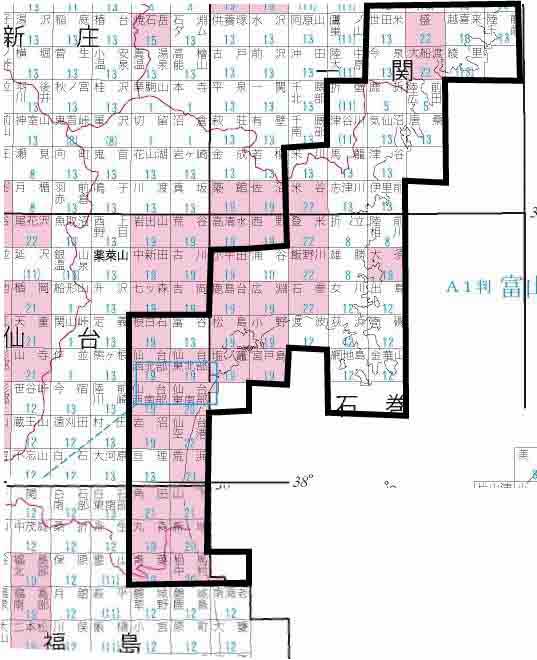
Nov. 10, 2010 Rev. Feb. 04, Sep. 30, 2016
1. ���y�n���@�ɂ���č쐬���ꂽ��Ւn�}���i���l�W�����f���j10m���b�V����5m���b�V��DEM��GRASS-GIS��
2. ���̗�1�F�{�錧�C�ݕ���10m���b�V���i�o�x�ܓx���W�n�j
3. ���̗�2: ���5m���b�V���i�o�x�ܓx���W�n�j
4. �k�ې��c����5m_mesh.TIF���쐬��Grass-GIS�� �i�o�x�ܓx���W�n�C�܍��y��ʏ�5m���b�V���j
5.�L���E���ΐ}���̒n�Ս��x�̃V�F�[�v�o�͂�Grass-GIS��raster�^DEM�ց@
8. 2016�N�t�̐��l��Տ��Ɋ֘A���āF�g��R�ƐV�q��DEM�쐬�@�@Feb. 5, 2016
9. ����DEM���ӂ�DEM��lj��������Ȃ���(�ޗǖ~�n�Ƌg���̗�j�@�@�@Oct. 09, 2016 �i2016�N�H�̑�����̂��ƂŁj
10. ����ɓޗǖ~�n�Ƌg����DEM�lj��ƍX�V�@Jan. 4, 2017
11. 2016�N���K�@�ʐ^���ǂ�GIS�\���@�@ Nov. 26, 2016�G�@rev. Nov. 30 �`�@Dec. 17,- , '16
�@�t�@�C���t�H�[�}�b�g�́C
�@�@******.dem (�o�C�i���`�� �W���t�@�C��)
�@�@ �E���敔�� -9999.0�ŋL�q
�@�@ �E���n�n ���E���n�nUTM���W�n
�@�@ �E�W���P�ʁi���j 0.1m�P�ʁ@*1m�P�ʂ��L���l�ł���A�����_�ȉ��͎Q�l�l�B
�@�@ �E�t�@�C���̑傫�� ��k×�����@750×1125 pixel ��10m���b�V��
�@�@���{�n�}�Z���^�[��GRASS-GIS��J�V�~�[���p�̃o�C�i���`���i32bit�j�ł�geotiff�`���̃t�@�C�����쐬����L���T�[�r�X�����{���Ă��邪���y�n���@�̃E�F�u�y�[�W�ɂ͂����ɑΉ����邽�߂̏����\���Ɍf�ڂ��Ă���̂Ŏ�����{���邱�Ƃ��\�ł���B
�����F
http://www.ecoris.co.jp/contents/maptool.html�́@���b�V���ԍ���m��̂ɐ����֗��B
http://fgd.gsi.go.jp/download/�ō��y�n���@��Ւn�}���̃_�E�����[�h�B
1 fgddem.py �@�@�@rev. at Nov. 22, 2016
http://space.geocities.jp/bischofia_vb/
�u��Ւn�}��� ���l�W�����f�� JPGIS(GML)�`����GeoTIFF�ɕϊ�����Python�X�N���v�g�B
����̓_�E�����[�h����DEM��ZIP�t�@�C����fgddem_droptarget.bat�Ƀh���b�O&�h���b�v���邾���B����zip�t�@�C���̈ꊇ�ϊ����\�B
�ŐV�ł́C May.20, 2016 up �̂��̂ł���BGitHub�Ɍf�ڂ���Ă�����̂ŁC
https://gist.github.com/minorua/4993166
���̃y�[�W�́C�ŏ㕔�ɋ߂��^�u�s�̉E�[�́C�@"Download Zip"���N���b�N���邱�ƂŃ_�E�����[�h�ł���B
�@
��Ւn�}���DEM�R���o�[�^ Ver.1.5����Lpython�ł��g���Ղ��������C�S�t�@�C���̓������\��������gdal1.8�ȍ~�̕ύX�ɔ����āC�g���Ȃ��Ȃ����B
�@���̌��J�T�C�g�ɂ͎g�p�@���L����Ă���B��L�h���b�O�A���h�h���b�v�@�ƃR�}���h���C���ւ̓��͖@������B������������������|�I�Ƀh���b�O�A���h�h���b�v�@���ȕւł���B�ڂ��̂悤��Mac�Ńt�@�C�����_�E�����[�h����Parallels Desktop����Windows XP�ł���fgddem.py�����s������̂ɂƂ��Ă͂Ȃ�����ł���B
��Ւn�}���DEM�R���o�[�^ Ver.1.5�ł́C�_�E�����[�h�����Szip�t�@�C�����ł������C
�@����fgddem.py�ł́C����zip�t�@�C������xml�t�@�C������������邾���ł���B
�@�@
�lj��Fmac�̏����ݒ�ł̓_�E�����[�h����zip�t�@�C���͎����𓀂����̂ŁC�𓀂��ꂽ�t�@�C���̓h���b�O�A���h�h���b�v�@�ł͎g���Ȃ��B�����ݒ�ł͉𓀑O�̃t�@�C���̓S�~���Ɉړ������̂ŁC����zip�t�@�C�����g���K�v������B
�@�@�@�Ȃ��C���炽�ɋ������ꂽfgddem.py�ł́C�X��zip�t�@�C�����������geotiff�t�@�C���ɂȂ�B������zip�t�@�C��������ꍇ�́C������geotiff��Grass���r.patch���g���Đڍ����Ȃ���Ȃ�Ȃ��B
2. GRASS�ւ̎�荞��
�@�@�M�ƍ��ΐ}���𒆐S�Ƃ�����͒n�`�}���ׂĂ��܂�1/25,000�n�`�}12�t�i��q��FGDDEMConv1406�Őڍ��ρj��geotiff����荞�ޗ�Ŏ����B
2.1.geotiff�̏��
��L�A�v�����g���āCGRASS ascii�`���ł��o�͂��Ă������C���̃w�b�_���͎��̂悤�ł���B
north: 35.083333333
south: 34.750000001
east: 135.75
west: 135.375
rows: 3000
cols: 3375
null: 0.00
type: float
�@�O�q�̂悤�Ɉ�̃t�@�C���̑傫���́C��k×����750×1125 pixel�ł���B�}�t�͓�k��4���C������3���C�v12�����q���ł��邩��C���v�̍s�͍����B
2.2�@Grass��Location�t�H���_�[���R�s�[
�@A Big Fish in a Little Pond�̃E�F�u�y�[�W�@http://abigfishinalittlepond.blogspot.com/2010/06/grass-gisgisdb.html�@��gis�pGISDB���p�ӂ���Ă���B���̍쐬���̂��̂͊ȕւł͂��邪�C�p�ӂ��Ē��������̂��g��Ȃ���͂Ȃ����낤�B���{�ɌW���gisdb���ꊇ���ă_�E�����[�h���邱�ƂɂȂ�B
�@���s�y���C�́CUTM�]�[����53�ő��n�n2000���g������Cgrass�𗧂��グ��O�ɁCUTM53-JGD2000�̃t�H���_��grassdata�t�H���_�ɃR�s�[����iGrass�̃X�^�[�g�A�b�v���j���[����ESPG�R�[�h�őI��ō쐬���邱�Ƃ��ł���iESPG�R�[�h�̃��X�g��The MERSEA integrated project�Ɍ��J����Ă���@http://www.mersea.eu.org/Information/References/help_EPSGCode.html�j�B���{�̏ꍇ�C4612(JGD2000)�ł���j�B���Ȃ݂ɕ��ʒ��p���W�n�ɂ��Ă��p�ӂ���Ă��āC���̕�����JPRCS6-JGD2000���Y������̂ł����������grassdata�t�H���_�ɃR�s�y���Ă��������������B
2.3�@UTM��Location�ɐڍ����č쐬����geotiff�t�@�C������荞��
�@gis.m�ŁCFile/Import raster map/Multiple formats using GDAL�C�ŕ\�������p�l����Options�̃^�u���J���āCOverride projection���`�F�b�N����B���̗�ł́CaroundHokiTakatsuki10m.tif�t�@�C����ǂݍ���ŁCaroundHokiTakatsuki_10mdemGeotif�Ƃ��ďo�͂����B
3.�@Grass�ł̕\��
3.1�@�̈�ݒ�
�@Config/Change Region Settings�C��Set region to match this raster map�ɁC��ɓǂݍ��t�@�C�����w�肷��BConfig/Display region settings�C�ʼn��L�̂悤�ɂȂ��Ă��邱�Ƃ��m�F���邱�ƁB
projection: 1 (UTM)
zone: 53
datum: towgs84=0,0,0,0,0,0,0
ellipsoid: grs80
north: 35.08333333
south: 34.75
west: 135.375
east: 135.75
nsres: 0.00011111
ewres: 0.00011111
rows: 3000
cols: 3375
cells: 10125000
�@�����ŁCnorth�`ewers�ɂ��Ă̒P�ʂ͓x�ŁC�s���炷��ƁCnurses, ewres�͂�����������Ă���B�摜��\�������܂��s���Ȃ����ɂ́CDisplay��V�����J���ĕ\������Bnviz�ł̕\�����m�F���邱�ƁB
3.2�@�F�̐ݒ�
�@Raster/Manage map colors/Color tables�p�l���ŁCColors�^�u��I�сCelevation�Ȃǂ�I��ōł��C�ɓ������\���ɂ���B���̑��쒆�ɕ\���ł��Ȃ��Ȃ�ꍇ������BGrass���I�����āC���߂ė����グ�����������B�Ȃ��CType of color table�ōł��\���͂�����ƍl������̂�aspect�ł��낤�B
�@�Ȃ��CRaster/Contour lines�������Ă݂悤�B
4. ���W�n�̕ϊ��F�@�o�ܓx�P�ʂ�geotiff�W���f�[�^��UTM��meter�\���ɕς���
�@�O�q�̊�Ւn�}���DEM�R���o�[�^ Ver.1.4���J�����ꂽ�O�C�̃E���{�E�C�̎��̃y�[�W���Q�l�ɂȂ�Bhttp://space.geocities.jp/bischofia_vb/appmemo.html
4.0�@gdalwarp�̎g�p�ɂ���
�@�O�q�̎菇��grass���C���X�g�[�������gdalwarp���g�����Ƃ��ł���Bgis.m�ł͎g�����Ƃ��ł��Ȃ��B�^�[�~�i���E�B���h�ŁC
GRASS 6.4.0 (UTM53-JGD2000):~ > gdalwarp help
����͂���ƁC���L�̂悤�ȕ\�����o�Ă���C�����ł̍�Ƃ��s�����Ƃ��ł���B
Usage: gdalwarp [--help-general] [--formats]
[-s_srs srs_def] [-t_srs srs_def] [-to "NAME=VALUE"]
[-order n] [-tps] [-rpc] [-geoloc] [-et err_threshold]
[-te xmin ymin xmax ymax] [-tr xres yres] [-ts width height]
[-wo "NAME=VALUE"] [-ot Byte/Int16/...] [-wt Byte/Int16]
[-srcnodata "value [value...]"] [-dstnodata "value [value...]"] -dstalpha
[-r resampling_method] [-wm memory_in_mb] [-multi] [-q]
[-cutline datasource] [-cl layer] [-cwhere expression]
[-csql statement] [-cblend dist_in_pixels]
[-of format] [-co "NAME=VALUE"]*
srcfile* dstfile
Available resampling methods:
near (default), bilinear, cubic, cubicspline, lanczos.
�@gdalwarp���F���ł��Ȃ��ꍇ�ɂ́CLinux�łȂ��Ă�Windows�Ŏg�����Ƃ��ł���B���̃T�C�g�@http://fwtools.maptools.org/�@����_�E�����[�h���邱�Ƃ��ł���B�l��Mac���Parallels Desktop��Windows XP�ɃC���X�g�[�����Ă���BVista�ɂ��Ή����Ă���悤�ł���BDownload�̌��o����Current Release�ɁCFWTools 2.4.7 (Windows 32 bit)�̃_�E�����[�h�����N������iNov. 10, 2010���݁j�B
�@�C���X�g�[���͎����ł����BC:\Program Files\FWTools 2.4.7�C���p�ӂ����B���̒���FWTools Shell�̃v�����v�g���\�������B�����ŃR�}���h����͂�������B
4.1�@Mac���grass��gdalwarp
�@���s�O�ɐ�ɍ쐬����10m�W���̌o�ܓx���W�n��geotif�t�@�C����K���ȃp�X�ɒu���K�v������BUTM�ϊ����ʂ������t�H���_�ɓ��ꂽ�����֗��Ȃ̂Ōo�ܓxgeotif�t�@�C��������t�H���_�����B�Q�ƃp�X��grass�Ƃ������^�[�~�i�����o���Ă����̂ŁCgrassdata�t�H���_�̃T�u�t�H���_�ɓ����B�ڂ��̏ꍇ�C/Users/moto/grassdata/conv_folder/aroundHokiTakatsuki10m3.TIF�C�Ƃ����p�X��geotif��ϊ��ΏۂƂ���B
�@�Ȃ��Cgdal�̃R�}���h�̏ڍׂ́Chttp://www.gdal.org/pages.html�@��CGeoPacific.org��http://www.geopacific.org/opensourcegis/gdal-ogr/gdal-commands�@�Ȃǂ��Q�l�ɂȂ낤�Bgdal����ׂ��B
�@�������͂����R�}���h�ł���B
GRASS 6.4.0 (UTM53-JGD2000):~ > gdalwarp -s_srs "+proj=latlong +DATUM=JGD2000" -t_srs "+proj=utm +zone=53 +DATUM=JGD2000" -tr 10 10 -r bilinear -dstnodata -9999 "/Users/moto/grassdata/conv_folder/aroundHokiTakatsuki10m3.TIF" "/Users/moto/grassdata/conv_folder/aroundHokiTakatsukiUTM10m3.TIF"
�@�����ŁC-s_srs "+proj=latlong +DATUM=JGD2000"�@�́C�\�[�X�t�@�C���i�ϊ��������t�@�C���j�̍��W�n���i-s_srs��source spatial reference set�̈Ӂj�C-t_srs "+proj=utm +zone=53 +DATUM=JGD2000"�@�́C�^�[�Q�b�g�t�@�C���i��肽���t�@�C���j�̍��W�n���i-t_srs��target spatial reference set�̈� �j�C�@�M|���Ύ��ӂ�UTMzone53�ł��邩��+proj=utm +zone=53�@�ƕ\������Ă���B-tr 10 10�@�́C�^�[�Q�b�g�t�@�C����xres�i��k�����̉𑜓x m�j yres�i���������̉𑜓x m�j�ł���B-r bilinear�@�́C�ăT���v�����O resampling�̕��@�ł���B������w�肵�Ȃ��ꍇ��nearest neighbour �@�ɂȂ邪����͑e�����ʂɂȂ�B�K�Ȃ̂�bilinear�i�o�P���j�@�ł��낤�B�����dem�ł͐����-9999�ƂȂ��Ă���C-dstnodata -9999�̎��s�ɂ���āC�@�\�[�X�t�@�C����-9999�l�ɑ��ă^�[�Q�b�g�t�@�C���ł�nodata�l���L�^�����B�����āC�\�[�X�t�@�C���ƃ^�[�Q�b�g�t�@�C���������ׂ��Ă���B�p�X�w�肳��Ă���Ƃ���ɒ��ڂ��ė~�����B
�@���s����ƁC�قڈ�u�Ŋ�������B���̂悤�ȃ��b�Z�[�W�������B
Creating output file that is 3446P x 3715L.
Processing input file /Users/moto/grassdata/conv_folder/aroundHokiTakatsuki10m3.TIF.
Using internal nodata values (eg. 0) for image /Users/moto/grassdata/conv_folder/aroundHokiTakatsuki10m3.TIF.
0...10...20...30...40...50...60...70...80...90...100 - done.
GRASS 6.4.0 (UTM53-JGD2000):~ >
�@�Ȃ��C�쐬�ł���utm��geotiff�t�@�C���̏������邽�߂ɁC[ gdalinfo�@���X�^�[�t�@�C�� ] ���g���B���̃R�}���h��grass���ł�����̂ł͂Ȃ��BTerminal������{�������ʂ������Ɏ����B���߂�t�H�[�}�b�g�ɂȂ��Ă���B
GRASS 6.4.0 (UTM53-JGD2000):~ > gdalinfo /Users/moto/grassdata/conv_folder/aroundHokiTakatsukiUTM10m3.TIF
5.�@Grass�ւ̎�荞�݂ƕ\��
5.1 r.in.gdal���g���Ď�荞��
�@gis.m��file/import raster map/multiple formats using g.dal�C���g����grass�Ɏ�荞�ނ̂ł��邪�CLocation�́C����܂Ōo�ܓxgeotiff��\�����Ă���UTM53-JGD2000�ł���Bmapset��PERMANENT�ł���Brequired�^�u�ł�Raster file to be imported�ɂ́Cgdawarp�ō쐬����aroundHokiTakatsukiUTM10m3.TIF�C���CName for output raster map�ɂ͓K���Ȗ��O������B�����ł́CaroundHokiTakatsukiUTM10m�C�Ƃ��Ă���BOptions�^�u�ł́Coverride projection (use location's projection)�Ƀ`�F�b�N�����Ă���B
5.2�@�\��
�@���̂܂܂�Map Display�ɕ\�����悤�Ƃ��Ă������\������Ȃ��BConfig/Region/Display region settings�Ń��[�W�����̐ݒ�l���݂�ƁC���ς�炸�C���L�̂悤�Ɍo�ܓx�\���ɂȂ��Ă���B
g.region -p
projection: 1 (UTM)
zone: 53
datum: towgs84=0,0,0,0,0,0,0
ellipsoid: grs80
north: 35.08333333
south: 34.75
west: 135.375
east: 135.75
nsres: 0.00011111
ewres: 0.00011111
rows: 3000
cols: 3375
cells: 10125000
�@Config/Region/Change region settings�C�ŁC�܂���Existing�^�u��Set region to match this rastermap�C��I�ԁB �v�����g�^�u�ŁC1�Ԗڂ�Print the current region�C3�Ԗڂ�Print the current region extent�C�ܔԖڂ�Print region resolution in meters (geodetic)��I�ԁBOption�^�u�ł�Allow overwrite�Ƀ`�F�b�N�����āC���s�B���̎��s���ʂ��C���̂��̂ł���B
projection: 1 (UTM)
zone: 53
datum: towgs84=0,0,0,0,0,0,0
ellipsoid: grs80
north: 3882541.68360883
south: 3845391.68360883
west: 534184.72519698
east: 568644.72519698
nsres: 10
ewres: 10
rows: 3715
cols: 3446
cells: 12801890
north-south extent: 37150.000000
east-west extent: 34460.000000
�@���������W�ϊ������s����\������邱�Ƃ��킩��B
�@Map Display�ɕ\������B���Ƃ��C���̃E�B���h�̍ʼn��i�ɁC
Display: rows=486 columns=690 resolution=76.4403m
�ƂȂ��Ă���B���̍s�Ɖ𑜓x���|�����킹��ƁC��Ɏ�����Ă���rows: 3715�C
cols: 3446�ƂȂ�C�E�B���h�E�����傫������ƗႦ�C
Display: rows=808 columns=961 resolution=45.9777m
�ƕ\������Ă���C���l�̌��ʂ邱�Ƃ��ł���B
�@
�͂��߂�
�@�{�錧�C�ݕ���10mDEM�Ɛ��s��5mDEM��Grass�ɍ쐬����ߒ��������B
�@�Ôg�ɂ���Ђɂ��ĉ��炩�̌�����w�K��������͎Q�l�ɂ��Ē��������B
�@���y�n���@�̊�Ւn�}���10m���b�V���W���͑��n�n2000�̌o�ܓx���W�n�ł���BGIS�ł�UTMm���K���Ȃ̂ŁC��Ւn�}���DEM�R���o�[�^�Ō�������geotiff�t�@�C���ɕϊ�������ŁCgdalwarp���g���Čo�ܓx���W�n����UTMm���W�n�ɕϊ�����K�v������B
�@5m���b�V���͑��n�n2000�̕��ʒ��p���W�n�i�o�ܓx���W�n�j�ł���B�����ł�Grass��UTMm���W�n��Location���쐬���Ď�荞�ނ̂ŁCgdalwarp�ō��W�n�̕ϊ�������K�v������B
�@������Grass�Ɏ�荞���r.patch���g���āC10m���b�V���C5m���b�V�����ꂼ��ň�̃t�@�C���ɂ܂Ƃ߂�B������r.patch���g���āC10m���b�V���̏��5m���b�V�����㏑������B���̌��ʁC���DEM�ƂȂ�͂��ł���B
2.1 �{�錧�C�ݕ���10m���b�V��xml�t�@�C���̎擾
�@�{�錧�̂ǂ̕�������邩�͂Ȃ��Ȃ��C����B�Ôg�Ŕ�Ђ����͈͂��]�T�������ĕ\���ł���Ǝv����͈͂������̐}�Ɏ����B
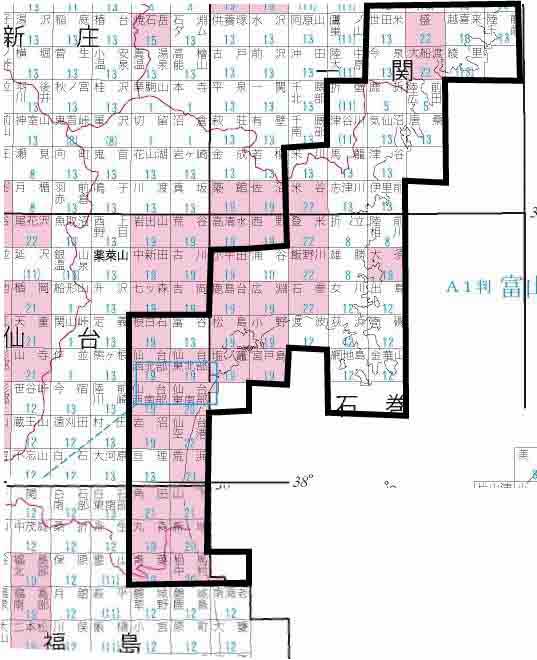
�@��T���n����i1�����b�V���j�͒n���}�͈̔͂ł���B���̐}�̑�D�n�Ȃǂ�����k�����́u��ցv�Ń��b�V���R�[�h��5841�B�������̍ł����������̂P�����b�V���́u�Ί��v5741�B���̐��ׂ́u���v5740�B���̓�ׂ́u�����v5640�B���̓��ׂ͒n���}���͂Ȃ��������}������A�����镔��564150�}��������B�P�����b�V���R�[�h�ɑ����āC���̐}�����̓쐼����2��5�番��1�n�`�}��00�Ƃ��čs�����7�܂ő����s�ԍ���D�肵�ăR�[�h�ԍ����t�����Ă���B�� �S���������ꂽ�t���[10m���b�V���̃_�E�����[�h�C�����ăJ�V�~�[���p��GRASS�p�̕ϊ��C�K�v��`�̈�̃t�@�C���������@http://www2.ipcku.kansai-u.ac.jp/~moto/GISContents/62.htm
�Q�l�B
�@��Ւn�}���_�E�����[�h�T�[�r�X�@http://fgd.gsi.go.jp/download/
�ŁC�{�錧�P�ʂőS���_�E�����[�h�������ƂŁC�u�n�}����I���v�Œn�}���Q�Ƃ��ĕK�v�Ȓn�}�̃��b�V���R�[�h���L�^���āC�_�E�����[�h�����t�@�C���̎�̑I��������Ηǂ��B
2.2�@��Ւn�}���DEM�R���o�[�^ Ver.1.4.0.8�iMar.31,2011���݁j�Ō�����geotiff�o��
�@http://motochan.sakura.ne.jp/public_html/GISContents/62.htm#4�Ŏg�p�@���Љ�Ă���B�v����ɁCxml�t�@�C����S����̃t�H���_�ɓ���āC�ꊇ�ϊ����[�h��geotiff�t�@�C���Ƃ��ďo�͂�������B�ڂ��͂��̃o�O�����P����Ă��Ȃ������o�[�W�������g���Ă����̂ł��Ȃ莎�s������������B
2.3�@�o�ܓx���W�n����UTM�������W�n��gdalwarp���g����
�@�����Ɉ��������B
GRASS 6.4.0 (UTM54N-JGD2000):~ > gdalwarp -s_srs "+proj=latlong +DATUM=JGD2000" -t_srs "+proj=utm +zone=54 +DATUM=JGD2000" -tr 10 10 -r bilinear -dstnodata -9999 "/Users/moto/grassdata/FileConvert_folder/MiyagiPreCoast_10mDEM/Ishinomaki_10m.TIF" "/Users/moto/grassdata/FileConvert_folder/MiyagiPreCoast_10mDEM/Ishinomaki_10mUTMm.TIF"
�@���̎��s�ߒ������̂悤�ɕ\�������B
Creating output file that is 5475P x 5566L.Processing input file /Users/moto/grassdata/FileConvert_folder/
MiyagiPreCoast_10mDEM/Ishinomaki_10m.TIF.�@Using internal nodata values (eg. -9999) for�@image�@/Users/moto/grassdata/FileConvert_folder/MiyagiPreCoast_10mDEM/Ishinomaki_10m.TIF.
0...10...20...30...40...50...60...70...80...90...100 - done.�@
�����ł���B�Ȃ��C��ʂɂ́C
gdalwarp -s_srs "EPSG:????" -t_srs "EPSG:????" <���̓t�@�C����> <�o�̓t�@�C����>
�̂悤�Ɏg���B���̗�́CUTM zone 53N�ɑΉ�����EPSG:23853���畽�ʒ��p���W�nVI��EPSG:2448�̍��W�n�ɕϊ�������ł���B
GRASS 6.4.0 (JPRCS6-JGD2000):~ > gdalwarp -s_srs "EPSG:23853" -t_srs "EPSG:2448" -tr 10 10 -r bilinear -dstnodata -9999 "/Users/moto/grassdata/FileConvert_folder/aroundHokiTakatsukiUTM10m3.TIF" "/Users/moto/grassdata/FileConvert_folder/aroundHokiTakatsukiPlane6_10m3.TIF"�@�́C
2.4�@Grass��UTM54N-JGD2000��Location�Ɏ�荞��
�@Spatial Reference http://spatialreference.org/ref/?search=japan&srtext=Search���Q�Ƃ��āCGrass��Location���쐬���邱�ƁB�{�錧�E�������E��茧��EPSG:3100: JGD2000 / UTM zone 54N�B
Grass�Ŏ��s�������ʂ������Ɏ����B
r.in.gdal input=/Users/moto/grassdata/FileConvert_folder/MiyagiPreCoast_10mDEM/Ishinomaki_10mUTMm.TIF output=Ishinomaki_10mUTMm --overwrite
�@���̍ۂ�output�������B
Datum <unknown> not recognised by GRASS and no parameters found�@�@Projection of input dataset and current location appear to match�@r.in.gdal complete. Raster map <Ishinomaki_10mUTMm> created.
�@Datum <unknown> not recognised by GRASS and no parameters found
�ƂȂ�̂́CGRASS��JGD2000��F�m�ł��Ȃ�����ł��낤�B�����t�@�C���\�����K�Ȃ̂ŁCProjection of input dataset and current location appear to match�@�ƂȂ�B���͂Ȃ��BEPSG�R�[�h���g���� not recognized �Ƃ����\���͏o�Ă��Ȃ��B
�@�^�[�~�i���E�B���h�ŁCgdalinfo�R�}���h���g���ăt�@�C���̊m�F��������������Ɏ����B
GRASS 6.4.0 (UTM54N-JGD2000):~ > gdalinfo /Users/moto/grassdata/FileConvert_folder/MiyagiPreCoast_10mDEM/Ichinoseki_10mUTMm.TIF
Driver: GTiff/GeoTIFF
Files: /Users/moto/grassdata/FileConvert_folder/MiyagiPreCoast_10mDEM/Ichinoseki_10mUTMm.TIF
Size is 6540, 5593
Coordinate System is:
PROJCS["UTM Zone 54, Northern Hemisphere",
GEOGCS["WGS 84",
DATUM["unknown",
SPHEROID["WGS84",6378137,298.257223563]],
PRIMEM["Greenwich",0],
UNIT["degree",0.0174532925199433]],
PROJECTION["Transverse_Mercator"],
PARAMETER["latitude_of_origin",0],
PARAMETER["central_meridian",141],
PARAMETER["scale_factor",0.9996],
PARAMETER["false_easting",500000],
PARAMETER["false_northing",0],
UNIT["metre",1,
AUTHORITY["EPSG","9001"]]]
Origin = (521597.074053437798284,4335748.193243909627199)
Pixel Size = (10.000000000000000,-10.000000000000000)
Metadata:
AREA_OR_POINT=Area
Image Structure Metadata:
INTERLEAVE=BAND
Corner Coordinates:
Upper Left ( 521597.074, 4335748.193) (141d15'0.05"E, 39d10'14.48"N)
Lower Left ( 521597.074, 4279818.193) (141d14'53.71"E, 38d40'0.05"N)
Upper Right ( 586997.074, 4335748.193) (142d 0'25.33"E, 39d 9'59.78"N)
Lower Right ( 586997.074, 4279818.193) (141d59'59.78"E, 38d39'45.62"N)
Center ( 554297.074, 4307783.193) (141d37'34.74"E, 38d55'2.20"N)
Band 1 Block=6540x1 Type=Float32, ColorInterp=Gray
NoData Value=-9999
2.5�@Grass����r.patch
�@�ڂ��̏ꍇ�C�{�錧�i��茧��[�C�����k�[���܂ށj�C�݂�xml�t�@�C����3�t�H���_�ɕ�����geotiff���쐬�������߁CGrass���Őڍ�����K�v���������B���̎��̃R�}���h�Ǝ��s�������ł���B
r.patch input=Ichinoseki_10mUTMm@PERMANENT,Ishinomaki_10mUTMm@PERMANENT,SendaiFukushima_10mUTMm@PERMANENT output=MiyagiPreCoast_10mUTMm --overwrite --quiet
�@�����C���̃R�}���h�����s����O�ɁC�ڍ���͈̔͑S�̂܂��͂����肿����Ƒ傫���̈��ݒ肵�Ă����Ȃ���Ȃ�Ȃ��BUTMm�Ȃ̂ŁC������k��UTMm�l�ݒ�Ɖ𑜓x��10m�ɂ���B
�@��geotiff�t�@�C���ɂ��đO�q��gdalinfo�R�}���h�Ŏ��s����B������k��bound�l�́C��ւ̖k���[�iUpper Right�j�̒l�Ɛ��E�����̓쐼�[�iLower Left�j�̒l��苁�߂邱�Ƃ��ł���BGrass��gismo�ł����ƁCConfig/Region/Change region settings/�Ńp�l�����J���āCBounds�œ�����k��UTMm�l����͂��CResolution��Grid resolution 2D��10m����͂�������B���̂悤�ɂ��āC�쐬����region�������Ɏ����B
projection: 1 (UTM)�@�@zone: 54�@�@datum: towgs84=0,0,0,0,0,0,0�@�@ellipsoid: grs80�@�@north: 4335800�@�@south: 4148000�@�@west: 478000�@�@east: 587000�@�@nsres: 10�@�@ewres: 10�@�@rows: 18780�@�@cols: 10900�@�@cells: 204702000
�@
�@�ڍ��O�̕\���������ɁB
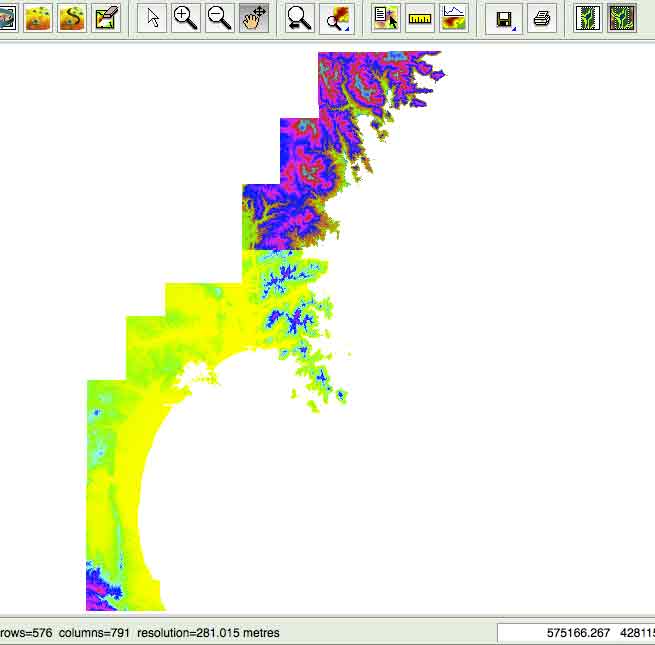
�@�ڍ���������ɁB
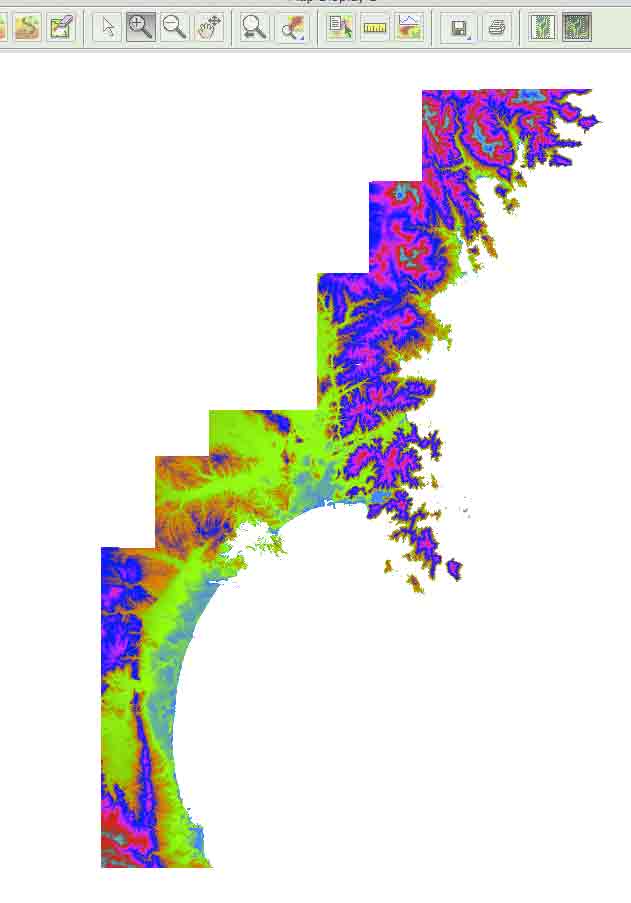
�ȏ�
Jun. 22, 2014�lj��F�@��Ւn�}���25000���������ɂ��ĉ��L�̃R�}���h�����s�����̂ł��邪�Cr.patch���{�̑O�ɂ͕K��Grass����r.patch����ΏۑS�悪�J�o�[����Ȃ��Ƃ��܂��s���Ȃ��̂ł���B
r.patch input=Fukushima_5m_1UTMm@PERMANENT,Fukushima_5m_2UTMm@PERMANENT,Fukushima_5m_3UTMm@PERMANENT,Fukushima_5m_4UTMm@PERMANENT,Fukushima_5m_5UTMm@PERMANENT,Fukushima_5m_6UTMm@PERMANENT,Fukushima_5m_7UTMm@PERMANENT,Fukushima_5m_8UTMm@PERMANENT,Fukushima_5m_9UTMm@PERMANENT output=Fukushima6 --overwrite
�@���2.�̋{�錧10m���b�V���Ɠ��l�̎葱�����Ƃ�B�����C485��xml�t�@�C����O�q�̊�Ւn�}���DEM�R���o�[�^ Ver.1.4.0.8�ň��geotiff�ɂł����̂ŁCr.patch�̕K�v�����Ȃ��B�ꊇ�ϊ����[�h�Ńt�H���_���h���b�O�A���h�h���b�v�B�ȒP�ɍڂ�B������Geotiff�ϊ��ł��邪�C4����ł������B
�@�����ɑS�̈�}���z�u�������B�����ŕ\������Ă���̂�1/2500���y��{�}�͈̔͂ł���B�exml�t�@�C���͂P�}�����l�������ꂽ���̂ł���B
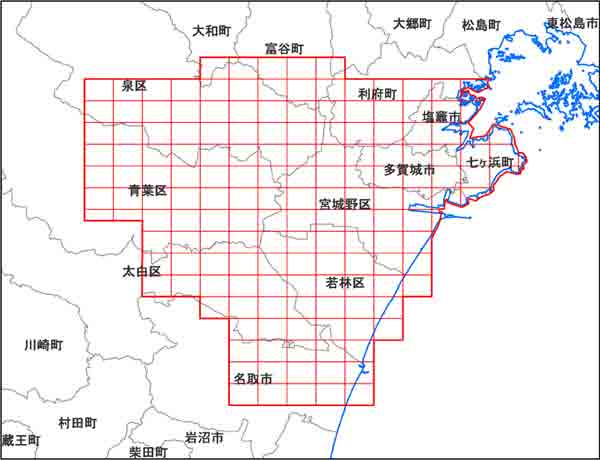
3.1�@���F�@���E���n�n���ʒ��p���W�nX�im�j���琢�E���n�nUTM54m���W�n�ւ̕ϊ� by gdalwarp
�@5m���b�V���f�[�^�����[�U�[�X�L���i�[�ō쐬���ꂽ���̂ŁC���E���n�n���ʒ��p���W�n�Ƃ�������C���ʈʒu��(easting, northing�jm ���Ǝv���Ă����B���̂��߁Cgdalwarp�ł̍��W�n�̕ϊ������S�Ɍ���Ă����B���y�n���@����{�n�}�Z���^�[�ł̐��������Ⴂ������Bhttp://mues.m78.com/R5Mhmes.html�@�̐�������ʂɔF�m����Ă���Ƃ���ł��낤�B���̈ꕔ������ƁC�u�f�[�^�`���́A���y�n���@�����s���Ă��鐔�l�n�}�T�����b�V���i�W���j�̂b�c�Ɋi�[����Ă���A�T�����b�V���� �W���f�[�^�ł��B�W���f�[�^�͉��Q�����A�c�P�D�T�����̏���2500���P���y��{�}�̐}�t�ɂ̂��Ƃ��āA�k�d�l�Ƃ��� �g���q���������O���b�h�f�[�^�Ŋi�[����Ă��܂��B�T�����b�V���i�W���j�Ƃ������̒ʂ�A���ʒ��p���W�̂T���l�� �����b�V���Ƃ��ĕW��������A���Q�����A�c�P�D�T������2500���P���y��{�}�ɑ��A����400�A��k300�̃O���b�h �ō\������Ă��܂��v�B���Ⴂ���Ă��܂�Ȃ����낤���B�Ƃɂ����C���y�n���@�������J���Ă���10m���b�V����5m���b�V�����o�x�ܓx���W�n���g���Ă���B�o�ܓx��`�͑��n�n2000�̔����O����ł���C���݂��ێ�����Ă���̂ł���B
�@2.�̎n�߂ɏq�ׂ��悤�ɁC5m���b�V���͑��n�n2000�̕��ʒ��p���W�n�im�j�ł���B�����ł�Grass��UTMm���W�n��Location���쐬���Ď�荞�ނ̂ŁCgdalwarp�ō��W�n�̕ϊ�������K�v������B
�@���́C���E���n�n���ʒ��p���W�nX�C�܂�CJGD2000 / Japan Plane Rectangular CS X�ŁCEPSG:2452�Ɠ����͍l�����̂ł���B
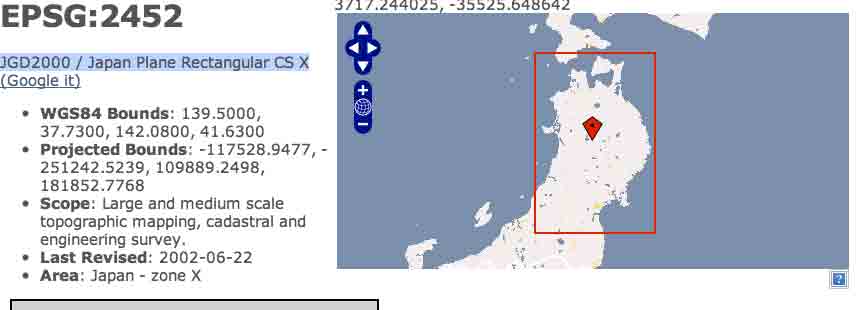
�@�����āC�{�錧��UTM54���W�n�́CJGD2000 / UTM zone 54N�ŁCEPSG3100�ł���B
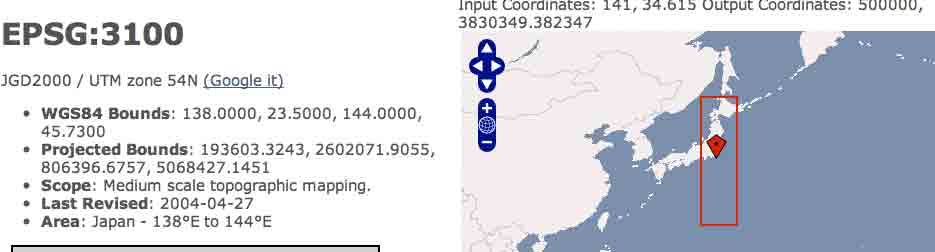
�@ ��q�̂悤�ɁCgdalwarp -s_srs "EPSG:????" -t_srs "EPSG:????" <���̓t�@�C����> <�o�̓t�@�C����>�@�ŃR�}���h�����s�ł��邩��C
GRASS 6.4.0 (UTM54N-JGD2000):~ > gdalwarp -s_srs "EPSG:2452" -t_srs "EPSG:3100" -tr 5 5 -r bilinear -dstnodata -9999 "/Users/moto/grassdata/FileConvert_folder/Sendai5mDEM/Sendai_5m.TIF" "/Users/moto/grassdata/FileConvert_folder/Sendai5mDEM/Sendai_5mUTM54.TIF"
�����āCWindows���FWTools shell�ł����L�̃R�}���h�����s�����������G���[���o���B
gdalwarp -s_srs "EPSG:2452" -t_srs "EPSG:3100" -tr 5 5 -r bilinear -dstnodata -9999 "\\.psf\.mac\Users\moto\grassdata\FileConvert_folder\Sendai5mDEM\Sendai_5m.TIF" "\\.psf\.mac\Users\moto\grassdata\FileConvert_folder\Sendai5mDEM\Sendai_5mUTM54.TIF"
���̂悤�ȃG���[���b�Z�[�W�ł���B
Creating output file that is 0P x 0L.
ERROR 1: Attempt to create 0x0 dataset is illegal,sizes must be larger than zero.
����͈��̃N���b�V���ł��邪�C���s����̌��ʁC���̂悤�ɏo�̓t�@�C���̉𑜓x�����߂� -tr 5 5 �i-tr xres yres:�@
set output file resolution (in target georeferenced units)���폜���邱�ƂŃN���b�V��������ł����B���̂悤�ȃ��b�Z�[�W�ł���B
Creating output file that is 6533P x 4062L.
Processing input file /Users/moto/grassdata/FileConvert_folder/Sendai5mDEM/Sendai_5m.TIF.
Using internal nodata values (eg. -9999) for image /Users/moto/grassdata/FileConvert_folder/Sendai5mDEM/Sendai_5m.TIF.
0...10...20...30...40...50...60...70...80...90...100 - done.
�@UTM54���W�n�ւ̕ϊ��ςł�����5m���b�V���ō쐬�������[�W���������̂��̂ł���B���L�̂悤�ɍs��1����1�Z���ō\������Ă���B�����ɂ͎����Ă��Ȃ����C�𑜓x���ɒ[�ɏ������Ȃ��Ă���B
projection: 1 (UTM)
zone: 54
datum: towgs84=0,0,0,0,0,0,0
ellipsoid: grs80
north: 4427808.61117545
south: 4427808.38557595
west: 485914.14657204
east: 485914.50940848
nsres: 0.2255995
ewres: 0.36283644
rows: 1
cols: 1
cells: 1
Grass�ɓ����O��geotiff�摜�������Ɏ����B
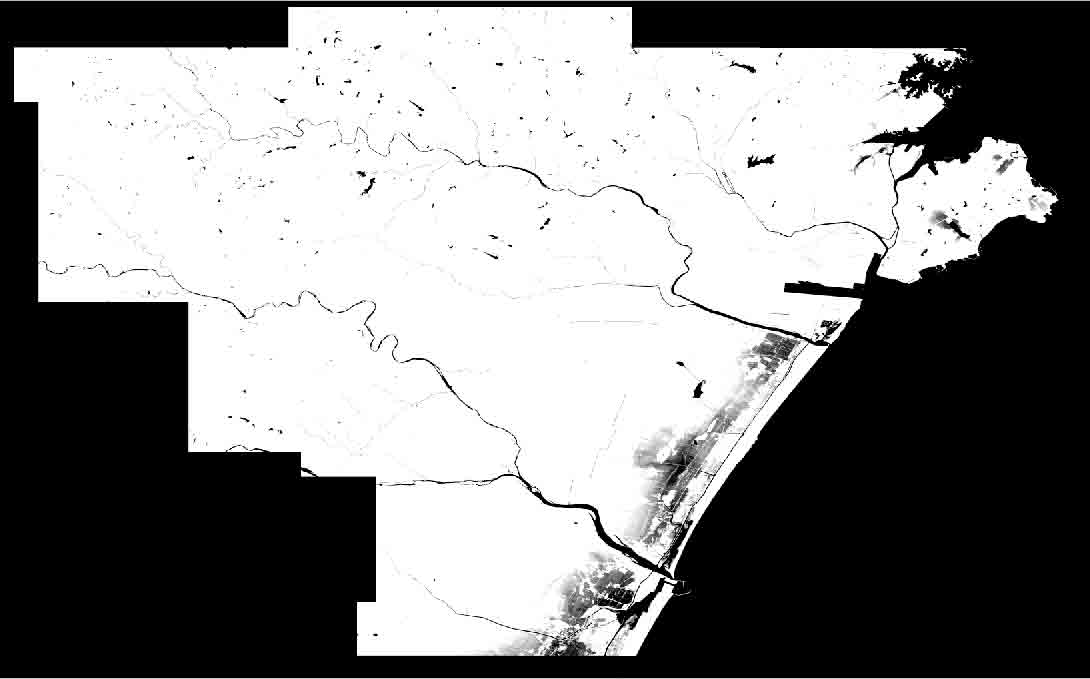
�@Gdal�ł͂ǂ��ɂ��Ȃ�Ȃ��ƍl���āC������ЃG�R���X���̃t���[�E�F�A��Ւn�}���W��DEM�f�[�^�ϊ��c�[���i�o�ܓx�CUTM�C���ʒ��p���W�n�̕ϊ��ɑΉ���搂��Ă���j�@http://www.ecoris.co.jp/contents/demtool.html�@���_�E�����[�h���Ď��������Cdem.exe���@�\���Ȃ��B�ȑO�����S�Ȏ��Ԃ��₵������������߁B�ڂ���Parallels Desktop���XP�̂��߂Ȃ̂��B�܂����g���Ȃ����̂���Ƃ̃E�F�u�T�C�g�ɍڂ��Ă����͂Ȃ����B
3.2�@�������F�@���E���n�n���ʒ��p���W�nX�i�o�x�ܓx���W�n�j���琢�E���n�nUTM54m���W�n�ւ̕ϊ� by gdalwarp
�@������x�C��gdalwarp���݁B�܂������ʒ��p���W�n�Ȃ̂ɁC(x,y)����Ȃ��āC(Lon, Lat)�Ȃ̂����i�o�x�ܓx���W�n�j ?
epsg4947�i�X�V�N�@2007�N�j��Proj4���J���ƁC
+proj=longlat +ellps=GRS80 +towgs84=0.0,0.0,0.0,0.0,0.0,0.0,0.0 +no_defs
epsg 4612 �i�X�V�N�@2007�N�j��Proj4���J���ƁC
+proj=longlat +ellps=GRS80 +towgs84=0,0,0,0,0,0,0 +no_defs
�@
EPSG:4947�����̂悤�Ɏg���ƁC
GRASS 6.4.0 (UTM54N-JGD2000):~ > gdalwarp -s_srs "EPSG:4947" -t_srs "EPSG:3100" -tr 5 5 -r bilinear -dstnodata -9999 "/Users/moto/grassdata/FileConvert_folder/Sendai5mDEM/Sendai_5m.TIF" "/Users/moto/grassdata/FileConvert_folder/Sendai5mDEM/Sendai_5mUTMm.TIF"
ERROR 6: EPSG PCS/GCS code 4947 not found in EPSG support files. Is this a valid
EPSG coordinate system?
ERROR 1: Translating source or target SRS failed:
�ƂȂ�C���W�ϊ��s�B
�@EPSG:4612���g���ƁC
GRASS 6.4.0 (UTM54N-JGD2000):~ > gdalwarp -s_srs "EPSG:4612" -t_srs "EPSG:3100" -tr 5 5 -r bilinear -dstnodata -9999 "/Users/moto/grassdata/FileConvert_folder/Sendai5mDEM/Sendai_5m.TIF" "/Users/moto/grassdata/FileConvert_folder/Sendai5mDEM/Sendai_5mUTMm.TIF"
Creating output file that is 6353P x 4999L.
Processing input file /Users/moto/grassdata/FileConvert_folder/Sendai5mDEM/Sendai_5m.TIF.
Using internal nodata values (eg. -9999) for image /Users/moto/grassdata/FileConvert_folder/Sendai5mDEM/Sendai_5m.TIF.
0...10...20...30...40...50...60...70...80...90...100 - done.
�ł������ȁB
EPSG:4612���Q�l�̂��߂Ɏ����Ɏ����B�o�ܓx���W�n�͋��ʂ̕������\�Ȃ̂ŁC���{�S�̂���̍��W�n�ŃJ�o�[�ł���B
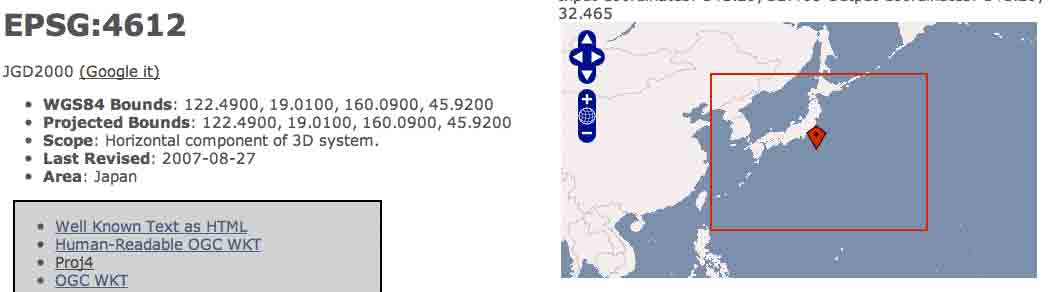
�@�����āCGrass�Ɏ�荞�ށB
r.in.gdal input=/Users/moto/grassdata/FileConvert_folder/Sendai5mDEM/Sendai_5mUTMm.TIF output=Sendai_5mUTMm
Projection of input dataset and current location appear to match
r.in.gdal complete. Raster map <Sendai_5mUTMm> created.
�ł����B���ꂵ���B���̐}�ɁC�����\��������[�B
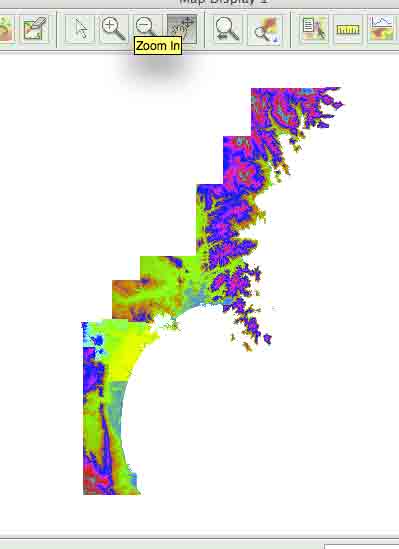
3.3�@���5m���b�V�����{�錧�C��10m���b�V���ɐ������F�@r.patch
�@
���5m���b�V��������̂�����C�{�錧�C��10m���b�V���ɐ����������Ǝv���B
g.region rast=map1[,map2[,...]]�ŁC�p�b�`����̈��p�ӂ���K�v������B
�@����̏ꍇ�́C�{�錧�C�ݕ��̗̈���ɐ��5m���b�V�����܂܂�邩��C�O�҂̗̈��\�����Ă���Ζ��Ȃ��B
r.patch [-qz] input=name1[,name2,…] output=name3 [--overwrite] [--verbose] [--quiet]
�ł́C���̍��}��name1�C���}��name2�C�����ĉE�}��name3�ɑΉ�����Bname1�̏��name2���d�Ȃ��Ă䂭�`�ł���B���}��0�ino data cells�j�̏�ɉE�̑Ή��Z���̒l�����ߍ��܂��B���}��no data cells�̒l�͊m�肵�Ă��܂��B
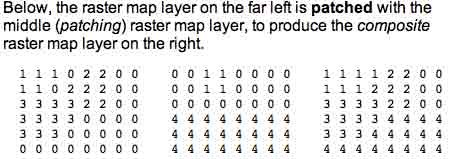
�@���̂悤�ɍl����ƁC���5m���b�V����raster��name1�ɋ{�錧�C��10m���b�V����raster��name2�ɑΉ�����ƍl���ėǂ��B
r.patch [-qz] input=Sendai_5mUTMm,MiyagiPreCoast_10mUTMm output=Sendai5mMiyagi10m --overwrite --quiet
�ł��邪�C-qz��-q�C�܂�quiet�C-z��Use zero (0) for transparency instead of Null���Ӗ�����B
�@�����ł́C���s5m���b�V������0�͂Ȃ��B����ȊO�͈̔͂ɂ�0�͂Ȃ��Cnull�ł���B����䂦�C-qz�͕s�v�ł���B
r.patch�@input=Sendai_5mUTMm@PERMANENT,MiyagiPreCoast_10mUTMm@PERMANENT output=Sendai5mMiyagiCoast10mpatched --overwrite --quiet
���s�͈�u�Br.patch�̃p�l����output�^�u�ɃR�}���h�s���\������邾���B
�@���̐}��MiyagiPreCoast10mDEM�̐��𒆐S�Ƃ��镔���ł���B�J���[�͂ڂ����쐬����rules���g���Ă���B
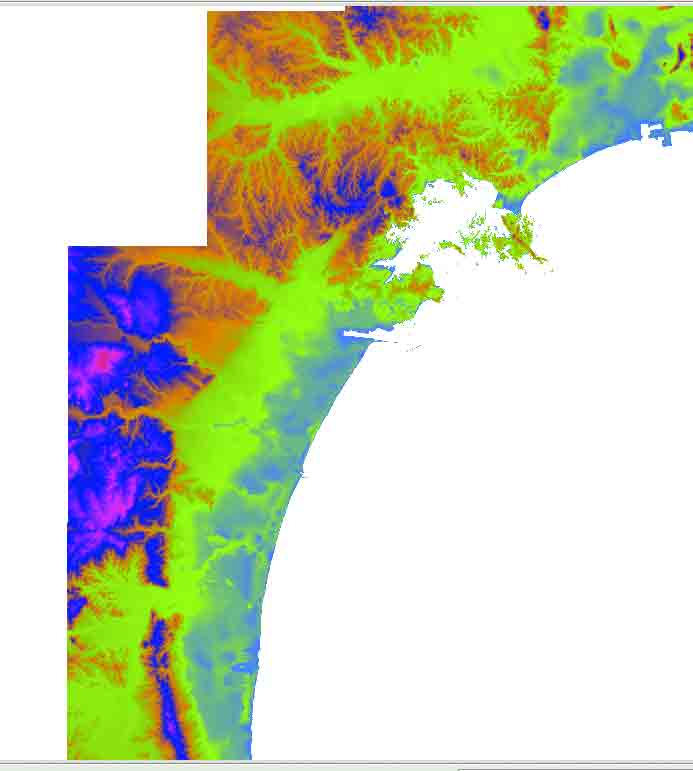
���̐}��patch�������̂ł���B
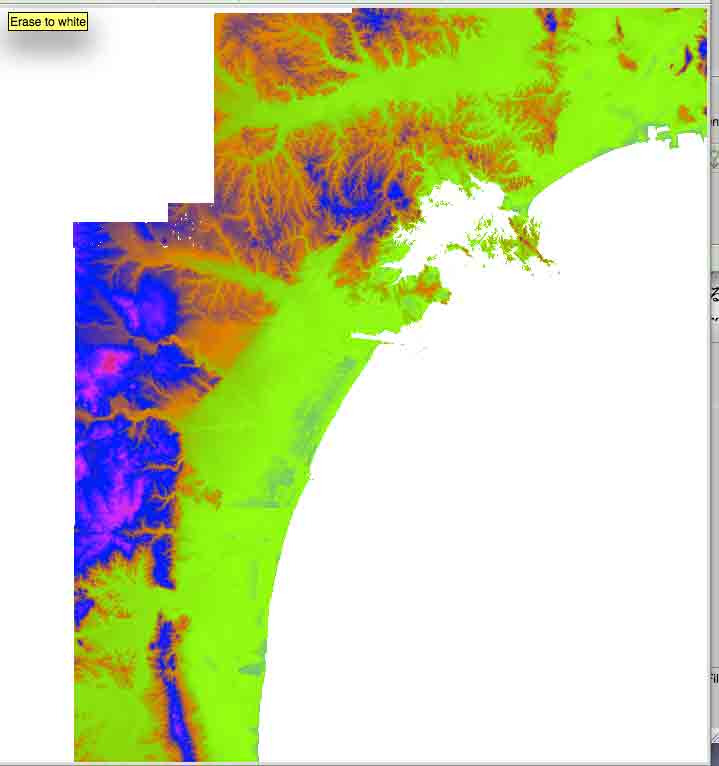
�Q�l�̂��߂ɂقړ����k�ڂŐ��5m���b�V���������Ɏ����B
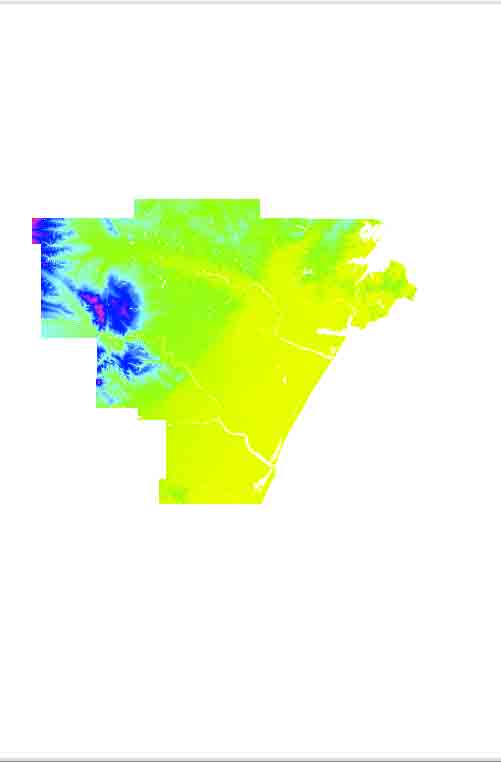
�@patch����O��10m���b�V�������̕������n�̕\���͂�����悤�Ɍ�����B����́Ccolor rules�̓Z�����̍��x�p�x�Ō��߂Ă���̂ŁC5m���b�V���̐���10m���b�V���̐������傫���Ȃ�C�Ⴂ���x�l�̕p�x���z�����Ȃ葽���Ȃ������ʂł��낤�B��n���̊C��20m���炢�܂ł��ڍׂɕ\������color rules�����Ƃ܂�����Ă���\��������B
�@���āC���̂悤�ɍl���āCrules.file2���쐬�����B
0 cyan
1 black
2 indigo
3 black
4 green
5 black
6 orange
7 black
8 blue
9 black
10 magenta
15 red
20 aqua
25 indigo
30 purple
35 violet
40 yellow
nv white
�@�����ŁCnv��no value�ŁC�����ł͊C�����x��Ȃ������������B���y�n���@��xml�t�@�C���͐����-9999�ł��邪�C�����ł�rules.file2�̒�`�͈̔͊O�ł��邩��white�ɂȂ��Ă���BGrass�ŕ\�������̂����̂悤�Ȃ��̂ł���B�������black�ɂ��āC40m�ȏ��yellow�ɂ����B�킩��₷�����C���Ȃ�Â���ۂ���B
�@���̐}�͐��s5m���b�V���𒆐S�Ƃ���̈�������B
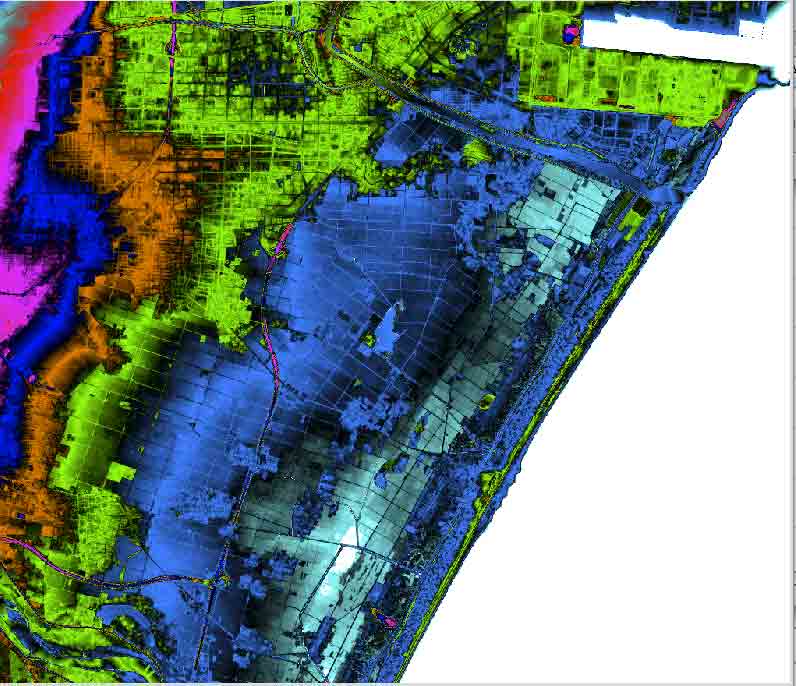
�@���̐}�́C�Y�[���A�E�g���Ă���B
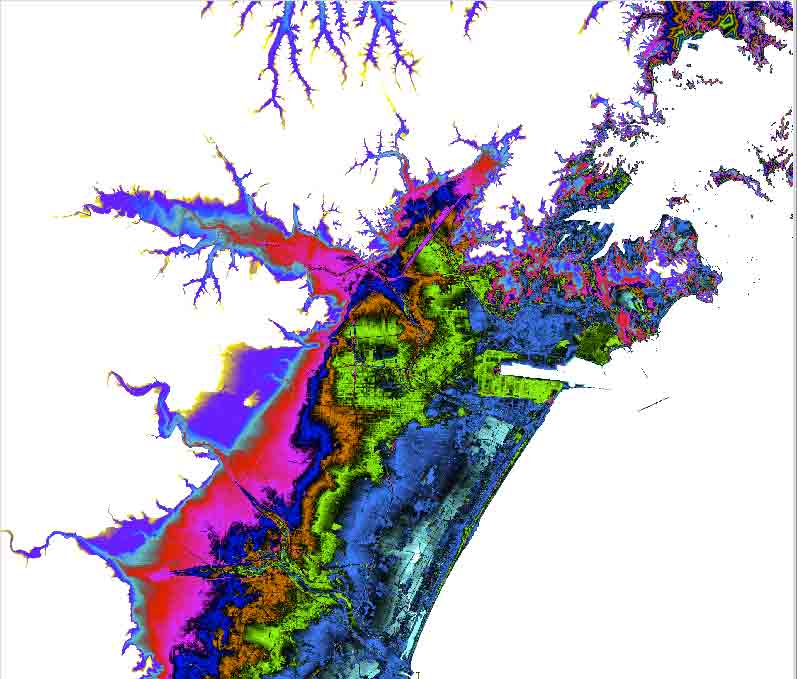
�@�Â���ۂ������邽�߂ɁCyellow��black�̖��������ւ����B�܂�Crules.file2�����L�̋L�q�ɂ����B
0 cyan
1 yellow
2 indigo
3 yellow
4 green
5 yellow
6 orange
7 yellow
8 blue
9 yellow
10 magenta
15 red
20 aqua
25 indigo
30 purple
35 violet
40 black
nv white
�@���̐}�����̌��ʂŁC���邢��ۂ������邵�C���͂̍ʂ�������B
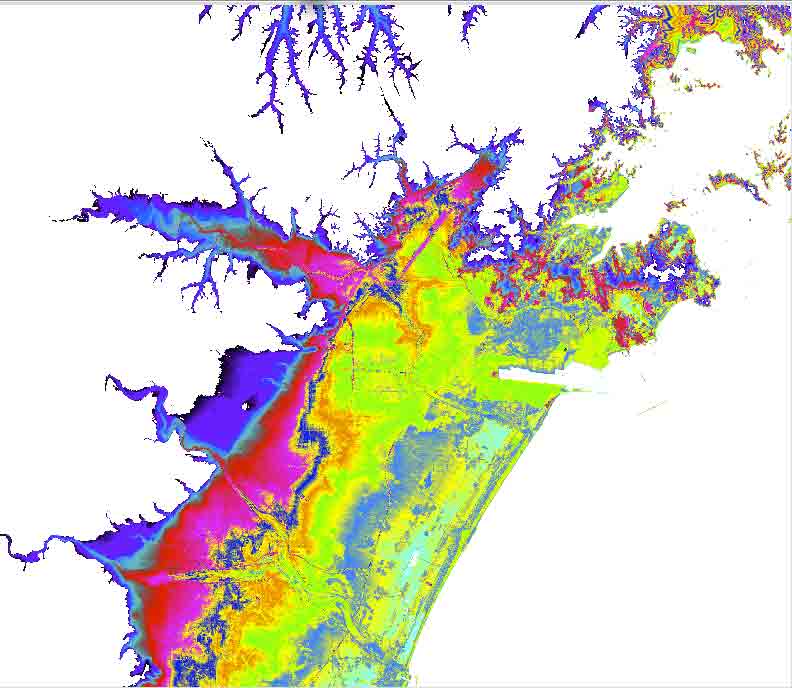
�@����ɎQ�l�ɁC�Ί��𒆐S�Ɏ����B
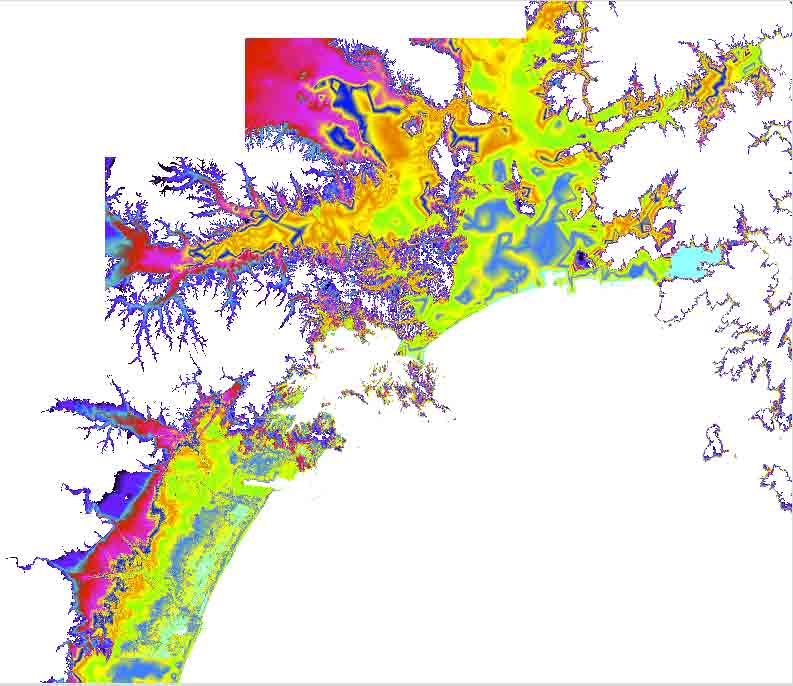
�@���k�̐k�Ђ������āC���y�n���@��DEM���J�̎p�����ȑO�ɔ�ׂĊg�債�C�����]��O�ɂ́C�k�ۈ悾�ƕ��n�Ɍ����Ă����̂ɁC���Ɩk�ێR�n�܂�5m���b�V�������J����Ă����B���ꂩ��Grass�Ɏ�荞�ނ̂ŁC�{����5m���b�V�������J���ꂽ�̂��C�܂����^�I�ł͂���B����̂��y���݁B�����I��������h���́C�~�����搶��܂��n�܂���Good Wife 3rd Ser.���炢�y���݁B���Ɨp�̋��ލ쐬�Ɏ��Ԃ��₷���Ƃɂ��ẮC�ő���������̂����ǁB
1. 5m���b�V��DEM�̃_�E�����[�h
http://fgd.gsi.go.jp/download/�@���y�n���@�z�[�� > ��Ւn�}��� > ��Ւn�}���̉{���E�_�E�����[�h > �_�E�����[�h�T�[�r�X
�@�_�E�����[�h����ɂ͓o�^����K�v������B�N�����w�����\�i���[��������قڂ����ɕԎ�������j�B���Ƀ_�E�����[�h�t�@�C���̌`���I���̉�ʂ��o��B���̂����C��i�E�[�́u��Ւn�}���@���l�W�����f���v�́CJPGIS(GML)�`����I�ԁB
�n�}����I������̂ŁC5m���b�V���̃{�^����I�ԁB
�����ł́C���s�y���(5235)�C��I���C���ɋ��s�y�ё�����25,000����1�n�`�}��8x8=64�����\�������̂����킩��ɂ����̂ŁC��ɒn�}�C���f�b�N�X�������B
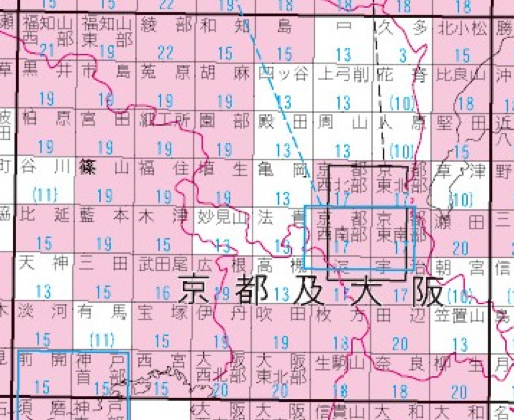
�@���āC���̃_�E�����[�h�T�C�g�Ō�����n�}�����Ɏ����B��̐}�̂قڒ����́u���v�}���i���s�y�ё��C�̎��́u�s�@�y�v���ڂ�ꏊ�j���C����523524 �}���ɑΉ�����B
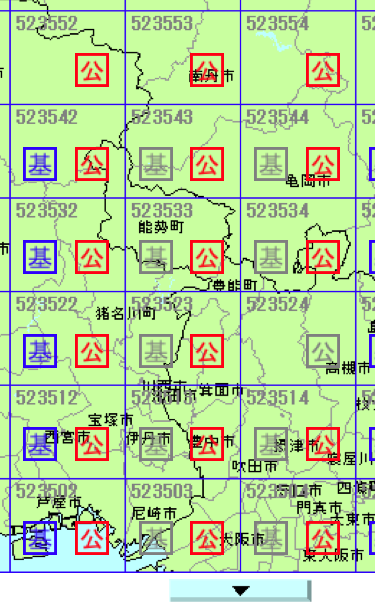
�@523544�T������523503��㐼�k���̋�`�̈�����ׂđI������B�e�}���ɂ͊�i���y�n���@�C�F�̕��������I�ԂƊD�F�ɕς��j�C���i���y��ʏȁC�ԐF�̕��������I�ԂƊD�F�ɕς��j�̂����ꂩ�����߂�S�̈�ɂ��ăN���b�N�C�N���b�N�ŁC�܂Ƃ߂đI�Ԃ��Ƃ��\�ł���i�}�f���Ŋ�ƌ����_�u���Ă���肪�Ȃ��悤�ŁC�u�L���v523523�͗����̃_�E�����[�h���K�v�ł����j�B���̑I����ʂ̍��̃y�[���̑I���̑��Ƀ��X�g���lj�����Ă䂭�B523524�@�M�}���������������Ȃ��̂ŁC����I�B�I�������̃{�^�����N���b�N����B�Ō�Ƀ��O�A�E�g����B�������O�C�����Ă���Ǝ����Ń��O�A�E�g�����B
�@�\���\�t�g�E�G�A�́Chttp://fgd.gsi.go.jp/download/�@�̃����N����_�E�����[�h����B�ŋ߁C�X�V����Ă���B�K���C�Â��A�v�����폜���ĐV���ɃC���X�g�[������K�v������B���͏㏑�����āC�Ƃ��������̍�ƂɊ֘A��������ŁCWindows XP���Ђǂ����ƂɂȂ�C�����ŋx����䖳���ɂ����B
�@�_�E�����[�h����DEM�͂��̃y�[�W�̓��ŏЉ���C�Ԗ؎�����i�O�C�̃E���{�E�j����̃A�v����Grass�Ŏg����Geotiff�ɕϊ����\�Ȃ̂ł��邪�C���y��ʏȁi���}�[�N�j��523524�u���v�}����DEM�ł͖����ƁC���ۂ����B���ꂽ���C�Ǝv�����i�ڂ�����ԗ~�����ꏊ�j���ǁC�l���������B���ɏЉ�����y�n���@�̃\�t�g�́CDEM�̕������̊�Ւn�}���r���[�A�[�E�R���o�[�^�[�Ŏ�荞�݂ƕ\�����ł��C�u�V�F�[�v�t�@�C���ւ̏o�́v���\�Ƃ̂��ƂȂ̂ŁC�܂��̓V�F�[�v�t�@�C���ŏo�͂��āCGrass�Ɏ�荞���Geotiff����������̂ł͂ƍl���Ă���B�܂����s���Ă��Ȃ��B
�@��Ւn�}���{���R���o�[�g�\�t�g�@(8.2MB�@zip�t�@�C��)�@(2012�N7��19���X�V)�@�C���X�g�[�����ăw���v��version���݂�ƁC3.20�ƂȂ��Ă���B�f�t�H���g�ł́C���̃p�X�ɃC���X�g�[�������B
C:\Documents and Settings\Administrator\�X�^�[�g���j���[\�v���O����\��Ւn�}���r���[�A−�E�R���o�[�^�[�C�ł���B�����ɂ́C�A���C���X�g�[���[�������ɃC���X�g�[�������B
�@��q����Ւn�}���DEM�R���o�[�^ Ver.1.5�ŁC���[�h���ꊇ�ϊ��ɐݒ肵�āC�_�E�����[�h����zip�t�@�C���i�����𓀂��Ȃ���zip�t�@�C���̂܂܂Ŏ��s����̂��j���C�܂Ƃ߂ăh���b�O�A���h�h���b�v���āC�Z�����Ĉ��geotiff�t�@�C�����쐬���邱�Ƃ��ł���B���̕��@�ł́C�M�i���y�n���@�j�����i�����ȁj���ϊ����\�ł���B���̍ۂɁC�ۑ����/grassdata/FileConvert_folder/�ɓ���邱�ƁB�t�@�C���̐�����C���Ƃ��CSuita_et_rast�̃t�H���_��O�����č쐬���āC�����ɂ���geotiff�t�@�C����ۑ�����Ηǂ��B
�@��Ւn�}���r���[�A�[�E�R���o�[�^�[�𗧂��グ�āC���[�����j���[���猩�邱�Ƃ��ł���help�ɏ]���āC�_�E�����[�h�����t�@�C���Q���w�肵�Ď�荞�ށB�t�@�C��/�V�K�v���W�F�N�g���쐬���C�lj��@�\�Ń_�E�����[�h����JPGIS(GML)�t�@�C�����I���@�\�i�ŏ㕔�ƍʼn����̃t�@�C����shift�L�[�őI�ԂƂ܂Ƃ߂đI���ł���i����cotrol�L�[�j�B
2. Grass�ւ̎�荞��
�@����͏�̐��s��5m���b�V���̎�荞�݂ƑS�����l�ł���B�K�v�ȕ����R�s�y�B
�@gdalwarp -s_srs "EPSG:4612" -t_srs "EPSG:3100" -tr 5 5 -r bilinear -dstnodata -9999 "/Users/moto/grassdata/FileConvert_folder/Sendai5mDEM/Sendai_5m.TIF" "/Users/moto/grassdata/FileConvert_folder/Sendai5mDEM/Sendai_5mUTMm.TIF"
�@���̖k�ې��c����5m�p�Ɋ�����ɂ́C�t�@�C���������łȂ��C���ʒ��p���W�n��Y�n��EPSG�R�[�h�ԍ���m��K�v������B
http://spatialreference.org/ref/?search=Japan&srtext=Search�@�Ɏ��̗l�Ɍf�ڂ���Ă���B
EPSG:2448: JGD2000 / Japan Plane Rectangular CS VI
�@gdalwarp -s_srs "EPSG:4612" -t_srs "EPSG:2448" -tr 5 5 -r bilinear -dstnodata -9999 "/Users/moto/grassdata/FileConvert_folder/Suitaet_5mDEM/Suitaet_5m.TIF" "/Users/moto/grassdata/FileConvert_folder/Suitaet_5mDEM/Suitaet_5mCS6.TIF"
�ŗǂ��͂��B���āCGrass�Ŏ��s���Ă݂悤�B����−�B
GRASS 6.4.0 (Plane6_JGD2000):~ > gdalwarp -s_srs "EPSG:4612" -t_srs "EPSG:2448" -tr 5 5 -r bilinear -dstnodata -9999 "/Users/moto/grassdata/FileConvert_folder/Suitaet_5mDEM/Suitaet_5m.TIF" "/Users/moto/grassdata/FileConvert_folder/Suitaet_5mDEM/Suitaet_5mCS6.TIF"
Creating output file that is 4617P x 9267L.
Processing input file /Users/moto/grassdata/FileConvert_folder/Suitaet_5mDEM/Suitaet_5m.TIF.
Using internal nodata values (eg. -9999) for image /Users/moto/grassdata/FileConvert_folder/Suitaet_5mDEM/Suitaet_5m.TIF.
0...10...20...30...40...50...60...70...80...90...100 - done.
GRASS 6.4.0 (Plane6_JGD2000):~ >
�@Oct.30, 2012�ł̎��K�Ŏ��s�����������B���̗��R�́C�ϊ����ׂ�geotiff�t�@�C���̃p�X�w��̃~�X��USB��̃t�@�C���̃p�X���쐬����Ă��Ȃ����Ƃ������ł������B�Ⴆ�C/grassdata/FileConvert_folder/Suitaet_5mDEM/Suitaet_5m.TIF�̃p�X�w������Ȃ���Cgrassdata�t�H���_�̖��̂�grassdate�Ƃ��Ă�����CSuitaet_5mDEM�Ƃ����t�H���_������������ł���B���K�ł͂��̌`�ŕϊ������B Grass��ł͕ϊ��ł����COSGeo4W�̃V�F�����g�p�����B
�@gdalwarp -s_srs "EPSG:4612" -t_srs "EPSG:2448" -tr 5 5 -r bilinear -dstnodata -9999 "E:¥grassdata¥FileConvert_folder¥Suita_et_rast¥Suita_et2.TIF" "E:¥grassdata¥FileConvert_folder¥Suita_et_rast¥Suita_et_5mCS6.TIF"
�@Mac��Linux�ł̓p�X�w��̊K�w�敪�́C�X���b�V���Ŏ��{���邪�CWindows�ł̓o�b�N�X���b�V���i\�@���{��OS�ł́��j���g�p����B
�@���āCGrass�ŕ\�����悤�Ǝv������C����������Grass�Ɏ�荞��ł��Ȃ��B��̐��s�̂Ƃ���ŏq�ׂ��悤�ɁC���s�͎̂��̗l������C
r.in.gdal input=/Users/moto/grassdata/FileConvert_folder/Sendai5mDEM/Sendai_5mUTMm.TIF output=Sendai_5mUTMm
�@���̏ꍇ�͎��̗l�ɁB
r.in.gdal input=/Users/moto/grassdata/FileConvert_folder/Suitaet_5mDEM/Suitaet_5mCS6.TIF output=a_Suitaet_5mDEM
�@���̖��߂̃p�X�w��́C���̃}�b�N�p�̂��̂ł���BUSB���g���ꍇ�́C/Users/moto/grassdata�@�̑����/Volumes/KOBA_USB/grassdata�@�Ƃ����\���ɂȂ�B�Ȃ��CKOBA_USB�́C��������USB�̖��̂ł���B�܂�C
r.in.gdal input=/Volumes/KOBA_USB/grassdata/FileConvert_folder/Suita_et_rast/Suita_et_5mCS6.TIF output=a_Suitaet_5mDEM
�@���K�̏ꍇ�́C
r.in.gdal input=E:\grassdata\FileConvert_folder\Suita_et_rast\Suita_et_5mCS6.TIF output=a_Suitaet_5mDEM
�@�����ł�¥�}�[�N�ɑ��āC\���g���Ă��邪�C��̍s����{��OS��Windows�Ƀy�[�X�g����C���p��¥�}�[�N�ɑ���B
�@output�t�@�C�����́CGrass�̃t�@�C�����X�g�̕\�����A���t�@�x�b�g���ɂȂ��Ă���̂ŁC�g�b�v��a_�����āC���W�n�͂킩���Ă���킯�����炩��CCS6�̑����DEM�Ƃ����B
�@���̎��s��GIS.m���ʓ|�Ȃ̂ŁC��̕����CGRASS 6.4.0 (Plane6_JGD2000):~ > �@�ɂ��̂܂܃R�s�y���Ď��s���悤�B���̂悤�ɐ���−�B
�@�Ȃ��CWindows�̏ꍇ�́CGrass�𗧂��グ��Python�Ŏ��s���邱�Ƃ��ł���B
GRASS 6.4.0 (Plane6_JGD2000):~ > r.in.gdal input=/Users/moto/grassdata/FileConvert_folder/Suitaet_5mDEM/Suitaet_5mCS6.TIF output=a_Suitaet_5mDEM
Projection of input dataset and current location appear to match
100%
r.in.gdal complete. Raster map <a_Suitaet_5mDEM> created.
GRASS 6.4.0 (Plane6_JGD2000):~ >
�@��Grass�ł܂��̓f�t�H���g�ŕ\�������̂����̂��́B�K�b�N���B
�@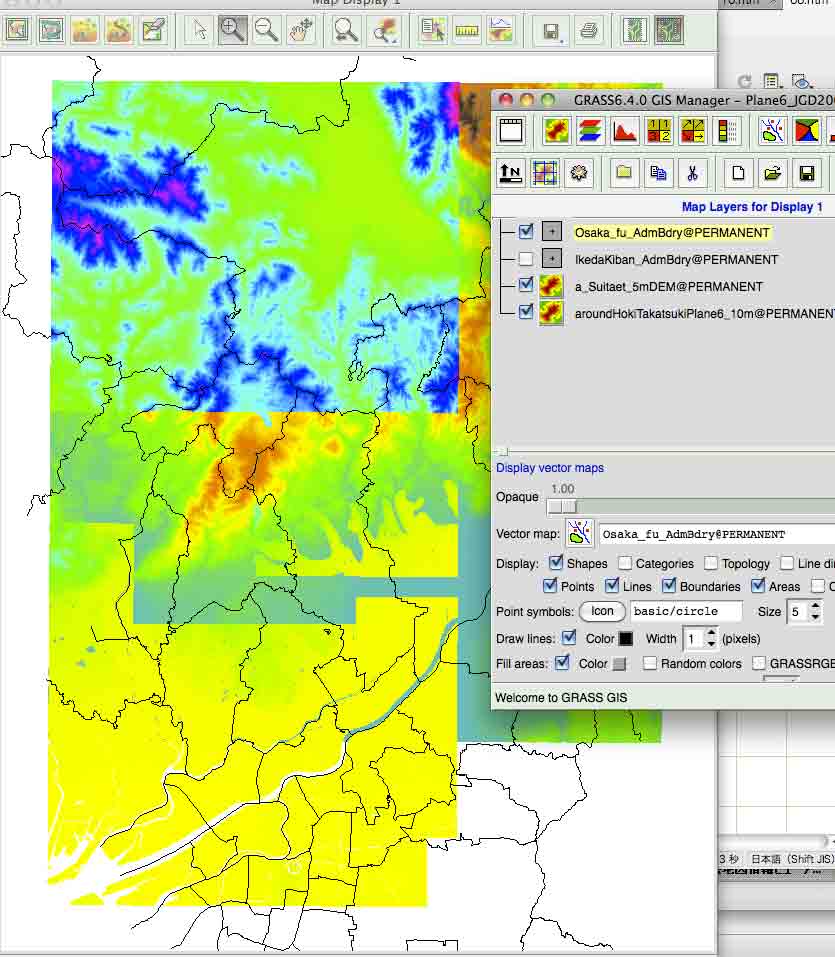
�@���̐}�̓암�ɂ͗��삪�݂��C�k���̋T���𒆐S�Ƃ��镔���͂قڑS����J�o�[���邪�C�������̖k�ێR�n�암��10m���b�V���ŕ\������Ă���B�}���ł����ƁC�u�L���v�Ɓu���v�ɂ��ẮC��n�ȊO�͏�Ȃ��B
�@���āC��Ւn�}���DEM�R���o�[�^�ȂǂŃt�@�C������荞���Ƀ~�X�������̂��ƍl���C��Ւn�}���r���[���[�E�R���o�[�^�[�ŕ\�������̂��C���̂��́B
�@���̐}�ɕ\������Ă���̂́C���Grass�Ɠ����̈�B
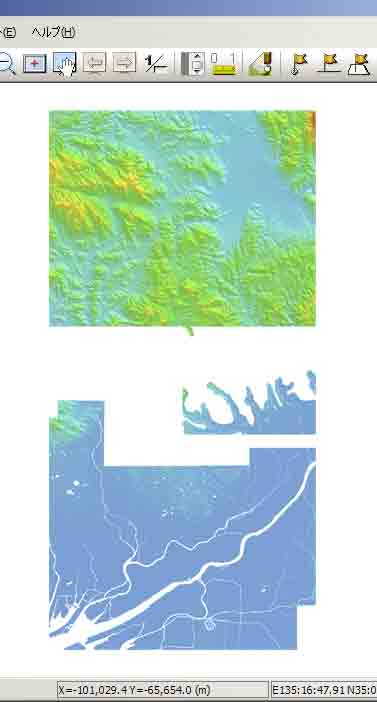
5.1 ���l�n�}�r���[���E�R���o�[�^�ŃV�F�[�v�o�͂����n�Ս��f�[�^��Grass�ւ̎�荞��
�@�����ŁC�u�L���v�ɂ��ẮC�u���v�i���y��ʏȁj�̂��̂ƁC���łɃ_�E�����[�h�����u��v�i�n���@�j�̂��̂ƁC�����āC�u���v�ɂ��ẮC��Ւn�}���DEM�R���o�[�^�Ŏ�荞�݂����s�����u���v�i���y��ʏȁj��O�̂���JPGIS�iGML�ł͂Ȃ����j���_�E�����[�h���āC��Ւn�}���r���[���[�E�R���o�[�^�[�Ɏ�荞��ŕ\�������B���ꂪ���̐}�B
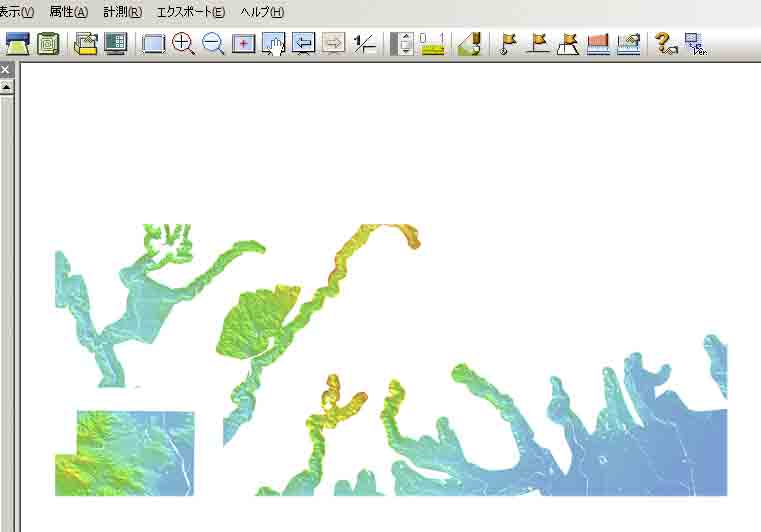
�@���������̓쐼����k���ɉ��т�ւ̂悤�Ȃ��̂͗]���C���̓쓌���ɂ��铯�l�̂��͖̂��ʐ�̒J��t�߂�������Ă���B���̐}�̓����ɂ��k�ێR�n�ɐL�т�J�ꂪ������Ă���B
�@������@�G�N�X�|�[�g/�W�����b�V�����V�F�[�v�o�͂��āCGrass-GIS��Import vector map/Multiple format using OGR�B���̌��ʁC�����̃��b�Z�[�W�B
�@GRASS 6.4.0 (Plane6_JGD2000):~ > r.in.gdal input=/Users/moto/grassdata/FileConvert_folder/Suitaet_5mDEM/Suitaet_5mCS6.TIF output=a_Suitaet_5mDEM
Projection of input dataset and current location appear to match
100%
r.in.gdal complete. Raster map <a_Suitaet_5mDEM> created.
GRASS 6.4.0 (Plane6_JGD2000):~ >
Output -GIS.m�̕\�����Q�l�̂��߂Ɏ����B
0 areas built�@0 isles built�@Attaching islands...�@Attaching centroids...�@Number of nodes: 2188503
Number of primitives: 2188503�@Number of points: 2188503�@Number of lines: 0�@Number of boundaries: 0�@Number of centroids: 0�@Number of areas: 0�@Number of isles: 0�@2188503 primitives registered�@2188503 vertices registered�@Building areas...�@Registering primitives...
Input data contains 3D features. Created vector is 2D only, use -z flag to import 3D vector
�@Grass�ŕ\������ƁC���̒��߂Ŏ������}�̕������C�����ʂ�Ԃɐݒ肷��ƁC�^���ԂɂȂ�B�����ʂ��\�����Ȃ��ƁC�S���\������Ȃ��B�_�x�N�g�������ł͉����\������Ȃ��B��q�̂悤�ɁC2188503 primitives registered�@2188503 vertices �ƂȂ��Ă���B
�@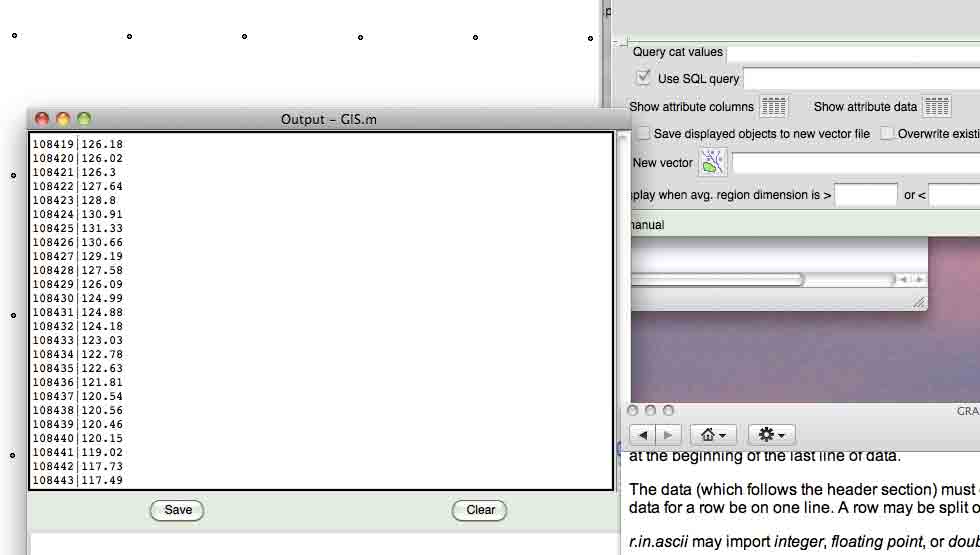
�@��̐}�́CGrass�Ɏ�荞�܂ꂽ�@a_Suitaet_5mDEM�@�̑������̕\�ł���B������
v.info -c map=a_Takatsuki_Hirone_5mmesh@PERMANENT layer=1
Displaying column types/names for database connection of layer 1:
INTEGER|cat
DOUBLE PRECISION|xW__
�@�̐��l�ł���B�X�̃f�[�^�̕\���̃��X�g�̍s�iOutput - GIS.m�̕\���͍s���������C�����ł͌���̂����Ȃ茵�����B�����ŁCSave�̃{�^���������āC�e�L�X�g�ۑ���������j�́C362888|172.57�@�i362888�s��172.57m�Ƃ������Ɓj�ł������B��̐}�̕\�̌���Map Display 1�̕\�������Ă���B���Ԋu�ŏ����ȁ����\������Ă���B
�@���āC�ȏ�̂悤�ɁC�n�Ս��̃x�N�g������Grass�Ɏ�荞�܂�Ă���B�����raster��dem�ɕϊ�����K�v������B
5.2 Grass���ł̒n�Ս��x�N�g���̃��X�^���̑O�ɁC�܂�Grass�ւ̎�荞�ݍ��
�@���̂܂܂ł͑S���g���Ȃ��̂ŁC�����Raster�����Ă݂悤�Bv.to.rast�����s����ƃG���[���b�Z�[�W�B
�@dbf�t�@�C���̕W����̃t�B�[���h�����C�u�W���v�ɂȂ��Ă���̂����̂悤���B
�@�r���[���E�R���o�[�^�ŃV�F�[�v�o�͂����t�@�C���ɖ߂�K�v������B�ꉞ�Cdbf�t�@�C����DBF Viewer 2000�ɂāC�W������Elev�ɕύX�����B�ĂсCgrassdata/FileConvert_folder�@�Ȃǂֈړ�����̂ɁC�t�@�C���������[�}���\�L����K�v������B
�@���̃T�C�g�ŁCv.to.rast �̃w���v�����邱�Ƃ��ł���B�@http://grass.fbk.eu/gdp/html_grass62/v.to.rast.html
�@v.to.rast will only affect data in areas lying inside the boundaries of the current geographic region. Before running v.to.rast, the user should therefore ensure that the current geographic region is correctly set and that the region resolution is at the desired level.
Either the column parameter or the value parameter must be specified. The use option may be specified alone when using the dir option.
use options are:
attr - read values from attribute table (default)
cat - read values from category
val - use value specified by value option
z - use z coordinate (points or contours only)
dir - output as flow direction in degrees (lines only)
The column parameter uses an existing column from the vector map database table as the category value in the output raster map. Existing table columns can be shown by using db.describe.
An empty raster map layer will be created if the vector map layer has not been assigned category/attribute labels (e.g., through use of v.category option=add).
Otherwise:
Labeled areas and/or centroids will produce filled raster coverages with edges that straddle the original area boundary as long as the boundary is NOT labeled.
(Use v.category option=del type=boundary to remove.)
Labeled lines and boundaries will produce lines of raster cells which touch the original vector line. This tends to be more aggressive than area-only conversions.
Points and orphaned centroids will be converted into single cells on the resultant raster map.
Flow directions are given in degrees counterclockwise from east.
EXAMPLES
1. Convert a vector map and use column SPEED from attribute table
db.describe -c table=vect_map
ncols:3
Column 1: CAT
Column 2: SPEED
Column 3: WIDTH
v.to.rast in=vect_map out=raster_map col=SPEED
2. Calculate stream directions from a river vector map (Spearfish)
v.to.rast in=streams out=streamsdir use=dir
SEE ALSO db.describe, v.category �@
v.in.ogr
�[���ȊO�̐��l���o�����b�Z�[�W�����ɁB
Number of nodes: 2188503
Number of primitives: 2188503
Number of points: 2188503
2188503 primitives registered
2188503 vertices registered
�E�H�[�j���O�F�@Input data contains 3D features. Created vector is 2D only, use -z flag to import 3D vector
�Ђ��[�B
���Ȃ����B
Convert OGR vector layers to GRASS vector map��Options�^�u��Create 3D output�Ƀ`�F�b�N���āC���s�B
�@�쐬���ꂽ���̂��O�L�Ɠ��������ǁC�E�H�[�j���O�͏o�Ȃ������B
Grass�ŕ\���������C�\�����̂��͕̂ς��Ȃ������B
Show attribute columns�Ō���ƁC
Displaying column types/names for database connection of layer 1:
INTEGER|cat
DOUBLE PRECISION|Elev
�Ŗ��̂�xW__�ł͂Ȃ��āCElev�ɂȂ����B
Draw lines��Label vectors�̃`�F�b�N���O���Ă��\�������̂ŁC�ԈႢ�Ȃ��Cpoint vector���B
|----------------------------------------------------------------------------|
Type of Map: vector (level: 2)
Number of points: 2188503 Number of areas: 0
Number of lines: 0 Number of islands: 0
Number of boundaries: 0 Number of faces: 0
Number of centroids: 0 Number of kernels: 0
Map is 3D: Yes
Number of dblinks: 1
Projection: x,y
N: -120025.57268555 S: -129359.46273242
E: -34282.1734 W: -57162.67227974
B: 4.71 T: 453.5
Digitization threshold: 0
Comments:
+----------------------------------------------------------------------------+
5.3 Grass���ŁC�W���|�C���g�x�N�^��DEM���X�^��
v.to.rast input=a_Takatsuki_Hirone_5mmesh@PERMANENT output=a_Takatsuki_Hirone_5mmesh use=z type=point layer=1 column=Elev value=1 rows=4096 labelcolumn=Elev --overwrite
�Ŏ��s����ƁC
Column parameter cannot be combined with use of z coordinate
�Ƃ������b�Z�[�W�B������Ccolumn=Elev�͍폜�B
�܂��������b�Z�[�W�B������labelcolumn=Elev���폜�B
v.to.rast input=a_Takatsuki_Hirone_5mmesh@PERMANENT output=a_Takatsuki_Hirone_5mmesh use=z type=point layer=1 value=1 rows=4096 --overwrite�@
�Ŏ��s����B
Loading data...
Converted points/lines: 2188503 of 2188503
v.to.rast complete.
���������̂��H�@raster file�̃��X�g�ɖ����B
v.to.rast input=a_Takatsuki_Hirone_5mmesh@PERMANENT output=a_Takatsuki_Hirone_5mDEM use=attr type=point layer=1 column=Elev value=1 rows=4096 --overwrite
�Ŏ��s����B
Loading data...
Converted points/lines: 2188503 of 2188503
v.to.rast complete.
�������Ă��C���X�g�ɂȂ��B
���ځC�R�}���h���[�h�ł���Ă݂�B
GRASS 6.4.0 (Plane6_JGD2000):~ > v.to.rast input=a_Takatsuki_Hirone_5mmesh@PERMANENT output=a_Takatsuki_Hirone_5mDEM use=attr type=point layer=1 column=Elev value=1 rows=4096 --overwrite
Loading data...
Pass 1 of 3:
Reading features...
100%
Writing raster map...
100%
Pass 2 of 3:
Reading features...
100%
Writing raster map...
100%
Pass 3 of 3:
Reading features...
100%
Writing raster map...
100%
Converted areas: 0 of 0
Converted points/lines: 2188503 of 2188503
v.to.rast complete.
GRASS 6.4.0 (Plane6_JGD2000):~ >
�ł����B���X�g�ɕ\�������BTclTk�͕\���ɂ͂����̂����C�t�@�C���̓��͂�ϊ��ɂ͎ア�B
���łɍ쐬����10m���b�V����5m���b�V���ƂƂ��ɁC�V���ɍ쐬�ł���5mDEM��\�������B���̗l�ł���B
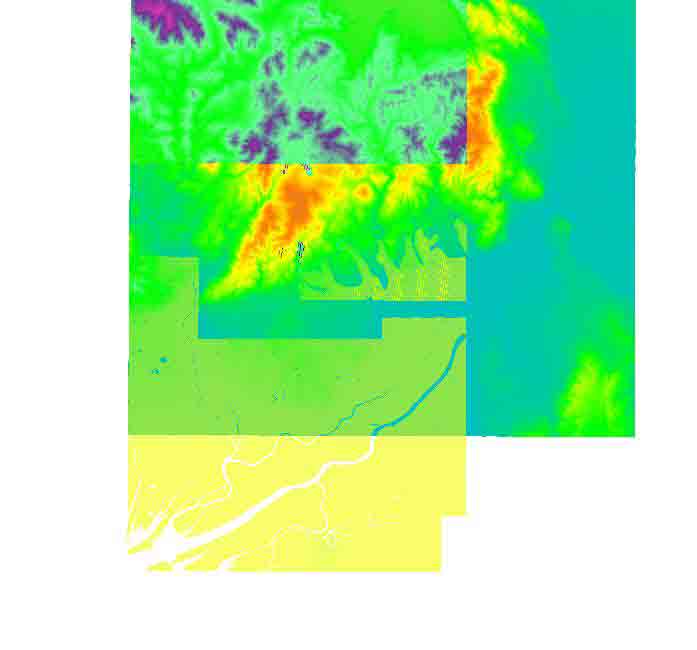
�@�V���ɍ쐬����5mDEM�t�߂��g�債���̂����̐}�B
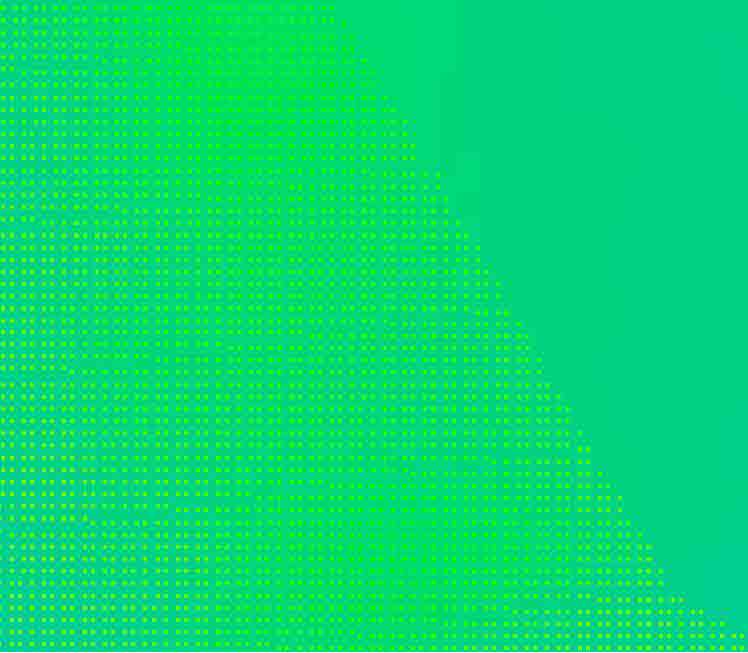
�@�܂��ɁC�_�x�N�g�����p���ł���B���̕t�߂̒f�ʐ}���쐬����ƃ��C���ɂ͂Ȃ炸�ɁC�_�����ԁB
�@���̂悤�ɂȂ������R���l����ƁC��̉p��̋L�q�ɍ݂����悤�ɁC�J�����g���[�W�����̐ݒ���𑜓x5m�ɑO�����Đݒ肵�āC�x�N�g�����烉�X�^�ւ̕ϊ���Ƃ���������̂ł͂ƍl������B
5.4 �J�����g���[�W�����̉𑜓x�̕ύX�ŁC�W���|�C���g�x�N�^��DEM���X�^��
�@���݂̃��[�W�����̊m�F�B
config/region/display region setting
g.region -p
projection: 99 (Transverse Mercator)
zone: 0
datum: towgs84=0,0,0,0,0,0,0
ellipsoid: grs80
north: -117000
south: -136654
west: -47000
east: -35262
nsres: 2
ewres: 2
rows: 9827
cols: 5869
cells: 57674663
�𑜓x2m�̐ݒ肪���̂悤�Ȓ��r���[��DEM���ł��邱�ƂɂȂ����̂ł͂Ȃ����B
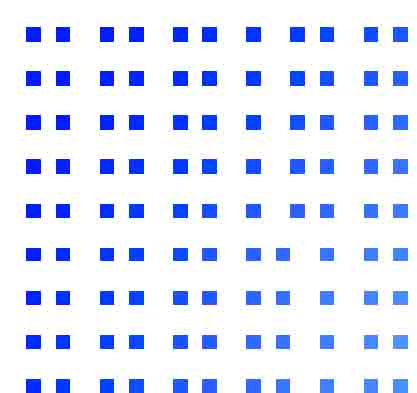
�@�����ŁC
config/region/change region setting
�ŁCExisting�^�u�ł���܂ł�region���c���ꍇ�͖��O�����āCBounds�ł�NSEW�̕��ʒ��p���W�n�̗̈��ݒ�B�ڂ��̏ꍇ�́C
north: -92000
south: -176000
west: -77000
east: 14000
Resolution�^�u��Grid resolution 2D�ŁC
nsres: 5
ewres: 5
Option�^�u�ŁC
Allow overwrite
�����āC���s�B
config/region/display region setting
�Ŋm�F�̂��ƁB
���āC������x�Cv.to.rast �����{�BGIS.m�ł͕s�\�B�R�}���h���[�h�ŁB
Pass��3����5�ɑ����Ă���B
GRASS 6.4.0 (Plane6_JGD2000):~ > v.to.rast input=a_Takatsuki_Hirone_5mmesh@PERMANENT output=a_Takatsuki_Hirone_5mDEM2 use=attr type=point layer=1 column=Elev value=1 rows=4096 --overwrite
Loading data...
Pass 1 of 5:
Reading features...
100%
Writing raster map...
100%
Pass 2 of 5:
Reading features...
100%
Writing raster map...
100%
Pass 3 of 5:
Reading features...
100%
Writing raster map...
100%
Pass 4 of 5:
Reading features...
100%
Writing raster map...
100%
Pass 5 of 5:
Reading features...
100%
Writing raster map...
100%
Converted areas: 0 of 0
Converted points/lines: 2188503 of 2188503
v.to.rast complete.
GRASS 6.4.0 (Plane6_JGD2000):~ >
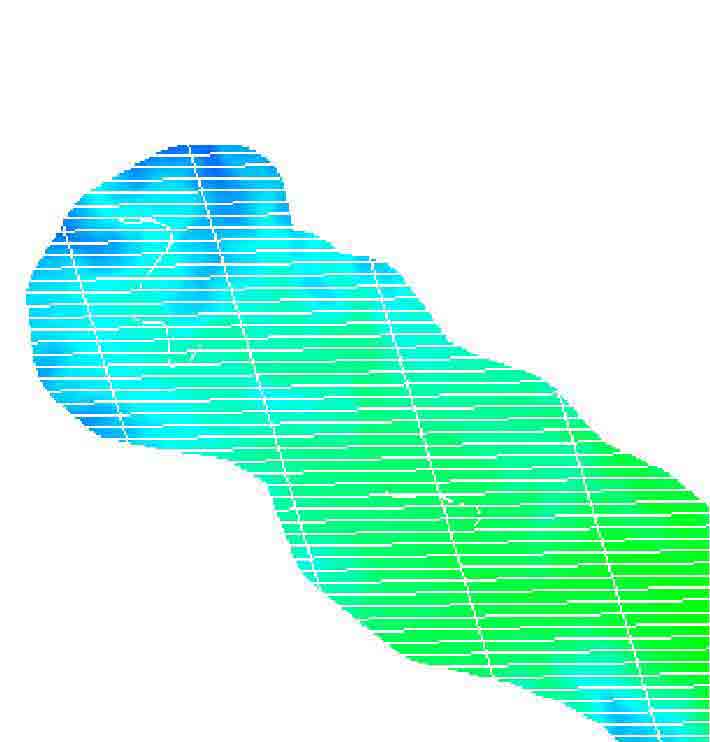
������ꂽ�B�q�[�U�[���ʂ̋O�Ղ������Ă���B�𑜓x5m�ł͂܂��ׂ����Ƃ������Ƃ��B8m�ɂ��āC�ēx�C���s���Ă݂悤�B
GRASS 6.4.0 (Plane6_JGD2000):~ > v.to.rast input=a_Takatsuki_Hirone_5mmesh@PERMANENT output=a_Takatsuki_Hirone_5mDEMres8 use=attr type=point layer=1 column=Elev value=1 rows=4096 --overwrite
Loading data...
Pass 1 of 3:
Reading features...
100%
Writing raster map...
100%
Pass 2 of 3:
Reading features...
100%
Writing raster map...
100%
Pass 3 of 3:
Reading features...
100%
Writing raster map...
100%
Converted areas: 0 of 0
Converted points/lines: 2188503 of 2188503
v.to.rast complete.
GRASS 6.4.0 (Plane6_JGD2000):~ >
�܂�pass����3�ɖ߂��Ă���B
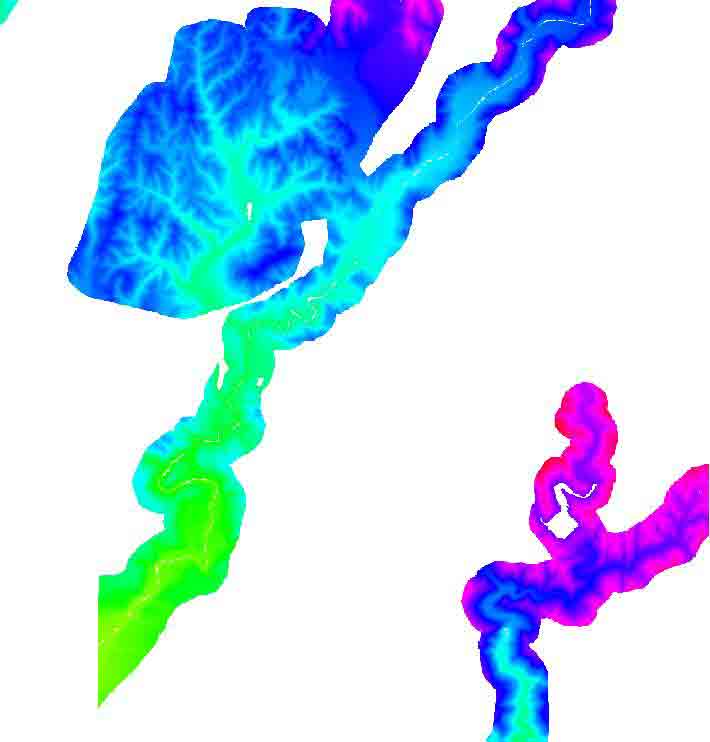
�ق�̂�����ƍE�����邪�C����ŏ\�����B����ȏシ��Ɛ܊p�̏ڍׂ�DEM������Ă��܂��B
�@�Ȃ��C�O�q�̂悤�ɁC��Ւn�}���DEM�R���o�[�^ Ver.1.5���g���ď���͈̔͂ɂ��Ĉꊇ���[�h�Ŏ��s����ƁC���y�n���@�ƍ����Ȃ�5m���b�V���t�@�C�������Geotiff�t�@�C���ɂ܂Ƃ߂邱�Ƃ��ł���B���̌��ʂ����������̂����̉摜�ł���B
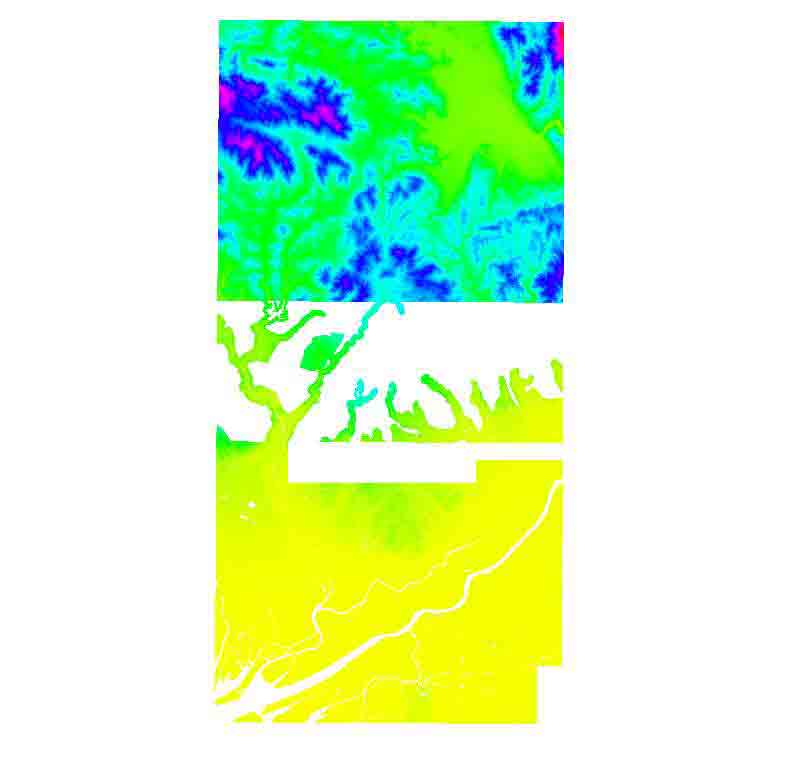
�@���̊e�₢�̉��܂Ƃ߂āC�ؒ�����[�����Ȃ����B
��1 ���̎��ƊJ�n�ȗ��C���̎��ƂŎ��{�������Ƃ�����ɉ����āC�����Ȃ����B
��2 Grass-GIS�ɏK�n���邱�Ƃʼn����\�Ȃ̂��B�ؒ�̂��̃E�F�u�T�C�g�܂��͑��̃T�C�g�����āC�n���I�ɂ܂Ƃ߂Ȃ����B
��3 �N��Location�ɓ��ꂽ�x�N�g���}�b�v�̂����C�ł����p���l�������Ǝv������͉̂����B����͉��̂��B
��4 5m���b�V��DEM�̓��X�^�}�b�v�̈�ł���B���̂悤��DEM�������ƂقƂ��GIS���g���Ӗ��������ƌ����ėǂ��B�Ȃ����B
�@�ȏ�������ŁC�p��W�@�͎Q�l�ɂȂ邾�낤�B
����܂ŏq�ׂĂ������@�ʼn\�ł��邪�C�܂Ƃ߂āC�ȕւȗ��K������B���̃y�[�W�ł��J��Ԃ��q�ׂ����Ƃ������ŊȕւɌJ��Ԃ��B
1. Grass�̃f�[�^�t�H���_�Ƃ��āC�u���E�U�iMac�ł̓t�@�C���_�j�ŁC���[�g�f�B���N�g���[��grassdata�t�H���_�����BWindows�̏ꍇ�CC:\grassdata�B��ƃt�H���_�Ƃ��āC���̉��ʂ�FileConvert_folder�Ƃ����t�H���_�����B����ɂ��̉��ʂɍ��y�n���@�̃T�C�g����_�E�����[�h�����t�@�C����ۑ�����ꏊ�Ƃ��āCTottori_5mmesh�t�H���_���쐬���Ă����BFileConvert_folder��Grass�֘A�̃t�@�C���Q��ۊǂ���q�ɂƂ��ė��p����̂ł���B
2. ���ɁCGrass�ɒ���s�֘A��Location���쐬���邱�ƂɂȂ�B�V�K��Location����Plane5JGD2000_Tottori�Ƃ���B����s��JGD2000���ʒ��p���W�nV�i���挧�C���R���C���Ɍ��j�ŁCepsg:2447�ɂ�����B���_�͖k��36�x0��0�b ���o134�x20��0�b�ł���B�d�q���y�|�[�^���Ō��_��n�}��ł݂邱�Ƃ��ł���Bepsg�T�C�g�ł́Cepsg: 2447�ɃJ�o�[����Ă���͈͂�m�邱�Ƃ��ł���B�n�}���\������CGoogle map�Ō�����悤�ȃ}�[�N�͕\������Ă���n�}�̒����ɂ���悤�ɂȂ��Ă���C���̒n�_�̌o�ܓx�l�ƕ��ʒ��p���W�n�l�����邱�Ƃ��ł���̂ŁC������g���āCGrass��region�ݒ�́C������k�ӂ̌��_����̋����l��m�邱�Ƃ��ł���B���ʒ��p���W�n�̃y�A�l�́C��������easting�C�E����knorthing�ɂȂ��Ă���B�Ⴆ�C���̂悤�B
�쓌��ݒ�
Input Coordinates: 134.39352035523, 35.228862762453 Output Coordinates: 5478.473534, -85548.906577
�k����ݒ�
Input Coordinates: 133.37179183961, 35.61887741089 Output Coordinates: -87103.966168, -41857.720206
�𑜓xEW, NS1m�Ƃ���ƁC
4045000162�@cells
3. ���y�n���@�̊�Ւn�}�������5m���x�f�[�^���_�E�����[�h����B���߂Ďg�p����ꍇ�C�o�^����K�v������B���[����M��smartphone�ł���肪�Ȃ��B�܂��͉��o�^�C�i���u���Ă���Ɓj���̌�x��āC�{�o�^�����{�����B����ƁC�Q�s�R��̓���������C�E��́C��Ւn�}��l�W�����f���C�́CJPGIS (GML)�`����I�ԁB���̌��5m���b�V�����̗p���āC�����̃t�@�C������C�Ƀ_�E�����[�h����B���N�̎��K�������s�Ŏg�p����̂ŁC
���挧�̎��̂U����I�B
5334-20, -21, -22
5334-10, -11, -12
�@�_�E�����[�h����ƁC�ŋ߂�Windows�̏ꍇ�CPack�t�H���_�ɂȂ��Ă���C������N���b�N����ƒ���zip�t�@�C���������邪�C���̂܂܂ł͎g�p�ł��Ȃ��̂ŁC������ʂ̃t�H���_�Ɉړ����āCPack�t�H���_���͍̂폜���邱�ƁB����͑��̃A�v���Ȃǂł����l�ł���B
4. xml�`���̂܂܂ł�Grass�Ȃǂł͎g�p�ł��Ȃ��̂ŕϊ����K�v�ł���B���y�n���@�̃\�t�g�i��Ւn�}���{���R���o�[�g�\�t�g8.2MB 2012.7.19�X�V�C�O�q�̃T�C�g����_�E�����[�h�����t�@�C���\�j�̓x�N�g���`���Ń}�[�W���邱�Ƃ��ł��邪�C��X�̖�肪����C��ƂɎ��Ԃ�������B
�@�O�C�̂���V�쐬�̃\�t�g�͒���geotiff�t�@�C���ɕϊ����Ă����̂ł�����g�����Ƃɂ���B���̂��̂́C���y�n���@�̊�Ւn�}��� ���l�W�����f�� JPGIS(GML)�`����GeoTIFF�ɕϊ�����Python�X�N���v�g�B
�R�C�̂���V fgddem python�p http://space.geocities.jp/bischofia_vb/python/fgddem/
�@�o�b�`�t�@�C���ւ̃h���b�O&�h���b�v�ɂ����@(Windows�̂�)
1. fgddem_droptarget.bat���e�L�X�g�G�f�B�^�ŊJ���C2�s�ڂ�OSGEO4W_ROOT�̒l��OSGeo4W���C���X�g�[������Ă���t�H���_�p�X�ɕύX����B
2. ���y�n���@�̃_�E�����[�h�T�C�g����_�E�����[�h����ZIP�t�@�C����fgddem_droptarget.bat�Ƀh���b�O&�h���b�v����B
�@1.�̃p�X�͒ʏ�͂��̂܂܂ł悢�B2.�ł͕����̃t�@�C����I��ň�C�Ƀh���b�O�A���h�h���b�v����C�𓀂��āC����zip�t�@�C����͈̔͂̃}�[�W���������Ă䂭�B�ϊ����ꂽ�t�@�C�����͂��Ƃ��CFG-GML-5334-10-DEMSA.tif�Ȃǂł���B
5. �o�ܓx���W�n����JGD2000���ʒ��p���W�nV�i���挧�C���R���C���Ɍ��j�ւ̕ϊ�
�@���̕��@�ɂ��ẮC���̗�2: ���5m���b�V���i�o�x�ܓx���W�n�j���Q�Ƃ̂��ƁB
6. geotiff 8�t�@�C����Grass�Ɏ�荞��ŁCr.patch�Ƃ����R�}���h�łW�}�b�v�t�@�C����Z������1�}�b�v�t�@�C���ɂ���B�����āC����̒i�ʕ\�����w�肵�āC�ώ@���Ă݂悤�B�����̍�Ƃ͂��̃y�[�W�̏�̕��ɋL�q���Ă���B
�@��ɏ����Ă�������ł͂��邪�C��Ւn�}���i���x�j���[�����C��������Ă����B�����m�邽�߂ɁC�����C�������ǂ��CDEM���p�̃v���Z�X�������B
1. �n�}�{���T�[�r�X�͏[�����Ă����B��Ւn�}���𗘗p����ɂ́C���߂�ꏊ�͈̔͂���肷��K�v������B��Ւn�}���̒P�ʂ͓ܐ番�̈�n�`�}�̋敪�Ɗ֘A������C���݂ł́C �ܐ番�̈�n�`�}�̒n�}����\�����C�}�f�͈͂�m�邱�Ƃ��ł���B
�@�E�I�b�n�} http://watchizu.gsi.go.jp/ �ɓ����āC�n�}��\�����C������́u���v�Ƃ����g���N���b�N����Ƃ��̑I�����̈�Ƃ��āC�I�Ԃ��Ƃ��ł���B�\���ł�����̂����C/�n�}�ʐ^/�ܐ番�̈�n�`�}�g�C��I�ԂƁC�Ԑ��ŕ\������C���݂̒n�`�}�ł̓_�u������������̂ŁC���s�����̒�������r�I�ߐڂ��ĕ\������Ă���B ���̗�ł́C�͈͂Ƃ��āC�V�q513547�ł͂��邪�C������i�����˂��݂ˁj�����ꂽ���B���̎R�͑��R���k���A�ޗnj��g��S�g�쒬�̋g��R�œ�[�ɂ���W��858m�̎R�ł���B�V�q�i�����炵�j�}���̓쐼���Ɋ܂܂��悤�ł��邪�C �V�q�}���̐��ׂ̋g��R513546�}���ɂ��y��ł���̂ŁC���̐}�����lj����邱�ƂɂȂ�B�ȑO�̂悤�ɁC�_�E�����[�h�T�C�g�ŁC��i���y�n���@�\�[�X�j�C���i���y��ʏȃ\�[�X�j�̋�ʂ������Ȃ������܂����B �ڂ����O�ɂ݂����̃T�C�g�ł́C�O�q�̂悤�ɁC�Q���ܐ番�̈�}�f�͈͂��ו�����Ă������C�\�����}�f�P�ʂɂȂ����B�l���Ă݂�ƁC������C�g�������Ȃ����Ƃ������Ƃ��B
�@���ɗ��}�f�\���������B

2. �_�E�����[�h�̍ۂɒ��ӂ��K�v�ł���B�ڂ��̊��ł́C�u�܂Ƃ߂ă_�E�����[�h�v���������Ȃ��B�ꎞ�ԑ҂��Ă��I���Ȃ������C�\�ʼnE��́u�ʁv�̗�ŁC�u�_�E�����[�h�v�̃{�^�����N���b�N�������������B�������C�u�I���ρv�ƕς���Ă��C�_�E�����[�h���Ă��Ȃ��ꍇ������C�_�E�����[�h�t�H���_���`�F�b�N���āC�܂��_�E�����[�h�ł��Ă��Ȃ��̂ł���C�u�I���ρv�{�^�����N���b�N���Ȃ����ƁC�_�E�����[�h�ł���B
�@��Ւn�}����{���ڂ��_�E�����[�h����B �ŁC���������ƂɁC ��Ւn�}����{���ځC�ɓ���ƁC��Ւn�}��l�W�����ꏏ�ɓ����Ă����i�q�G�[�j�B��Ւn�}����{���ڂ́C2014.7.31�� �����R�[�h��SHIFT-JIS����UTF-8�֕ύX����Ă���B
3.�@fgddem.py���g���āCgeotiff���쐬�����B �g��R���V�q�����geotiff����Ȃ�̂ŁC �o�ܓx���W�n����CS6�ւ̕ϊ���̃t�@�C�����́C
FG-GML-5135-46-DEM5A.tif�́CYoshino5mDEMaCS6.TIF
FG-GML-5135-46-DEM5B.tif�́CYoshino5mDEMbCS6.TIF
FG-GML-5135-47-DEM5A.tif�́CAtarashi5mDEMaCS6.TIF
FG-GML-5135-47-DEM5B.tif�́CAtarashi5mDEMbCS6.TIF �Ƃ���B
4.�@���W�ϊ��@�o�ܓx����CS�U�ցB
gdalwarp -s_srs "EPSG:4612" -t_srs "EPSG:2448" -tr 5 5 -r bilinear -dstnodata -9999 "/Users/moto/grassdata/FileConvert_folder/YoshinoAtarashiDEM/FG-GML-5135-46-DEM5A.tif" "/Users/moto/grassdata/FileConvert_folder/YoshinoAtarashiDEM/Yoshino5mDEMaCS6.TIF"
gdalwarp -s_srs "EPSG:4612" -t_srs "EPSG:2448" -tr 5 5 -r bilinear -dstnodata -9999 "/Users/moto/grassdata/FileConvert_folder/YoshinoAtarashiDEM/FG-GML-5135-46-DEM5B.tif" "/Users/moto/grassdata/FileConvert_folder/YoshinoAtarashiDEM/Yoshino5mDEMbCS6.TIF"
gdalwarp -s_srs "EPSG:4612" -t_srs "EPSG:2448" -tr 5 5 -r bilinear -dstnodata -9999 "/Users/moto/grassdata/FileConvert_folder/YoshinoAtarashiDEM/FG-GML-5135-47-DEM5A.tif" "/Users/moto/grassdata/FileConvert_folder/YoshinoAtarashiDEM/Atarashi5mDEMaCS6.TIF"
gdalwarp -s_srs "EPSG:4612" -t_srs "EPSG:2448" -tr 5 5 -r bilinear -dstnodata -9999
"/Users/moto/grassdata/FileConvert_folder/YoshinoAtarashiDEM/FG-GML-5135-47-DEM5B.tif" "/Users/moto/grassdata/FileConvert_folder/YoshinoAtarashiDEM/Atarashi5mDEMbCS6.TIF"
5.�@Grass�ւ̎�荞��
r.in.gdal input=/Users/moto/grassdata/FileConvert_folder/YoshinoAtarashiDEM
/Yoshino5mDEMaCS6.TIF output=Yoshino5mDEMaCS6
r.in.gdal input=/Users/moto/grassdata/FileConvert_folder/YoshinoAtarashiDEM
/Yoshino5mDEMbCS6.TIF output=Yoshino5mDEMbCS6
r.in.gdal input=/Users/moto/grassdata/FileConvert_folder/YoshinoAtarashiDEM
/Atarashi5mDEMaCS6.TIF output=Atarashi5mDEMaCS6
r.in.gdal input=/Users/moto/grassdata/FileConvert_folder/YoshinoAtarashiDEM
/Atarashi5mDEMbCS6.TIF output=Atarashi5mDEMbCS6
���āCGrass�łS�t�@�C����\�������̂��C���̐}�ł��邪�C�n�`�}�Ƃ̊֘A���킩��ɂ����̂ŁC�O�f�̐}�\�L���Ă���B
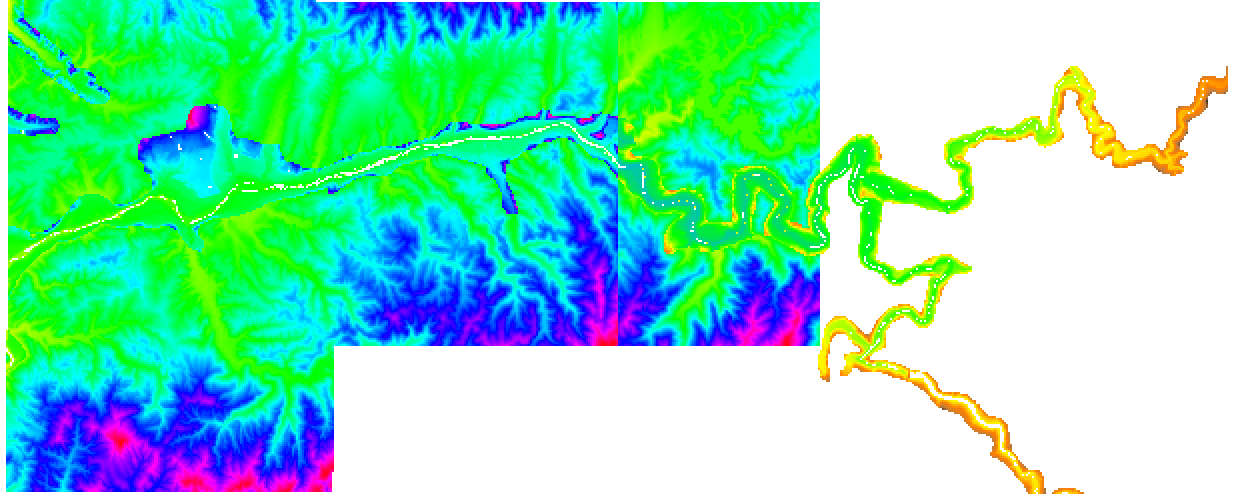

�U.�@�S�t�@�C����ڍ�����K�v������Br.patch���B���̃R�}���h�����s����O�ɁC
�ڍ���͈̔͑S�̂܂��͂����肿����Ƒ傫���̈��ݒ肵�Ă����Ȃ���Ȃ�Ȃ��B�𑜓x��5m�B������k�̍��W�l���m�F����K�v������B
�@gis.m�ł́C
Raster/Reports and statistics/Reports and information �ŁC
Print raster map resolution (NS-res, EW-res)only �ƁC
Print map region only.
��I��Ŏ��s����B
r.info Yoshino5mDEMaCS6@Asuka r.info -s -g map=Yoshino5mDEMaCS6@Asuka
north=-175616.09298896 south=-183036.09298896 east=-11488.76673005 west=-22998.76673005 nsres=5 ewres=5 Yoshino5mDEMbCS6@Asuka
r.info -s -g map=Yoshino5mDEMbCS6@Asuka north=-175616.09298896 south=-184881.09298896 east=-11488.31710339 west=-23003.31710339 nsres=5 ewres=5 Atarashi5mDEMaCS6@Asuka
r.info -s -g map=Atarashi5mDEMaCS6@Asuka north=-176561.66976064 south=-184891.66976064 east=3.35149173 west=-11501.64850827 nsres=5 ewres=5 Atarashi5mDEMbCS6@Asuka
r.info -s -g map=Atarashi5mDEMbCS6@Asuka north=-175637.34591292 south=-182112.34591292 east=-6893.23538803 west=-11498.23538803 nsres=5 ewres=5
���ǁC north: -175616 south: -184882 west: -23004 east: 4 nsres=5 ewres=5�B
�ŁCGrass��gis.m�ŁC�̈�w������̂悤�ɂ���B
Config/Region/Change region settings/�Ńp�l�����J���āCBounds�œ�����k��CS m �l����͂��CResolution��Grid resolution 2D��5 m����͂�������B
���̂悤�ɂ��āC�쐬����region�������Ɏ����B
g.region n=-175616 s=-184882 e=4 w=-23004 nsres=5 ewres=5 --overwrite --quiet
���āCx-windows�ł̃R�}���h�����ɁB
r.patch input=Yoshino5mDEMaCS6@Asuka,Yoshino5mDEMbCS6@Asuka,
Atarashi5mDEMaCS6@Asuka,Atarashi5mDEMbCS6@Asuka
output=Yoshino_Atarashi_5mDEM --overwrite --quiet
�i�\����C�������s���Ă��邪���ۂ͉��s���Ȃ��j
��a���c/����i�ǂ낪��j��3x4�}����10m���b�V���̏ꍇ���ꉞ�����Ă����B
r.patch input=Nara_Fuki10mDEM@Asuka,Nara_Nakato10mDEM@Asuka,
Nara_Dorogawa10mDEM@Asuka,Nara_Gojo10mDEM@Asuka,
Nara_Yoshinoyama10mDEM@Asuka,Nara_Atarashi10mDEM@Asuka,
Nara_Gose10mDEM@Asuka,Nara_Unebiyama10mDEM@Asuka,
Nara_Furuichiba10mDEM@Asuka,Nara_Yamatotakada10mDEM@Asuka,
Nara_Sakurai10mDEM@Asuka,Nara_Hase10mDEM@Asuka output=Nara_YamatotakadaToDorogawa --overwrite --quiet
�i�\����C�������s���Ă��邪���ۂ͉��s���Ȃ��j
input=�Coutput=�C�̎��ɃX�y�[�X�������Ă���ƃR�}���h�G���[�ɂȂ�B
�@���s��̋g��{���ӂ����Ɏ����B��Ւn�}����grass�̓������쐬�@�\�̊Ԃ��ꗂ�����悤�ŁC�ꕔ�̓��������j��Ă���B10m���������쐬���Ă������ꏊ�ɖ�肪������B
10m���b�V���ł͖�肪�Ȃ��B
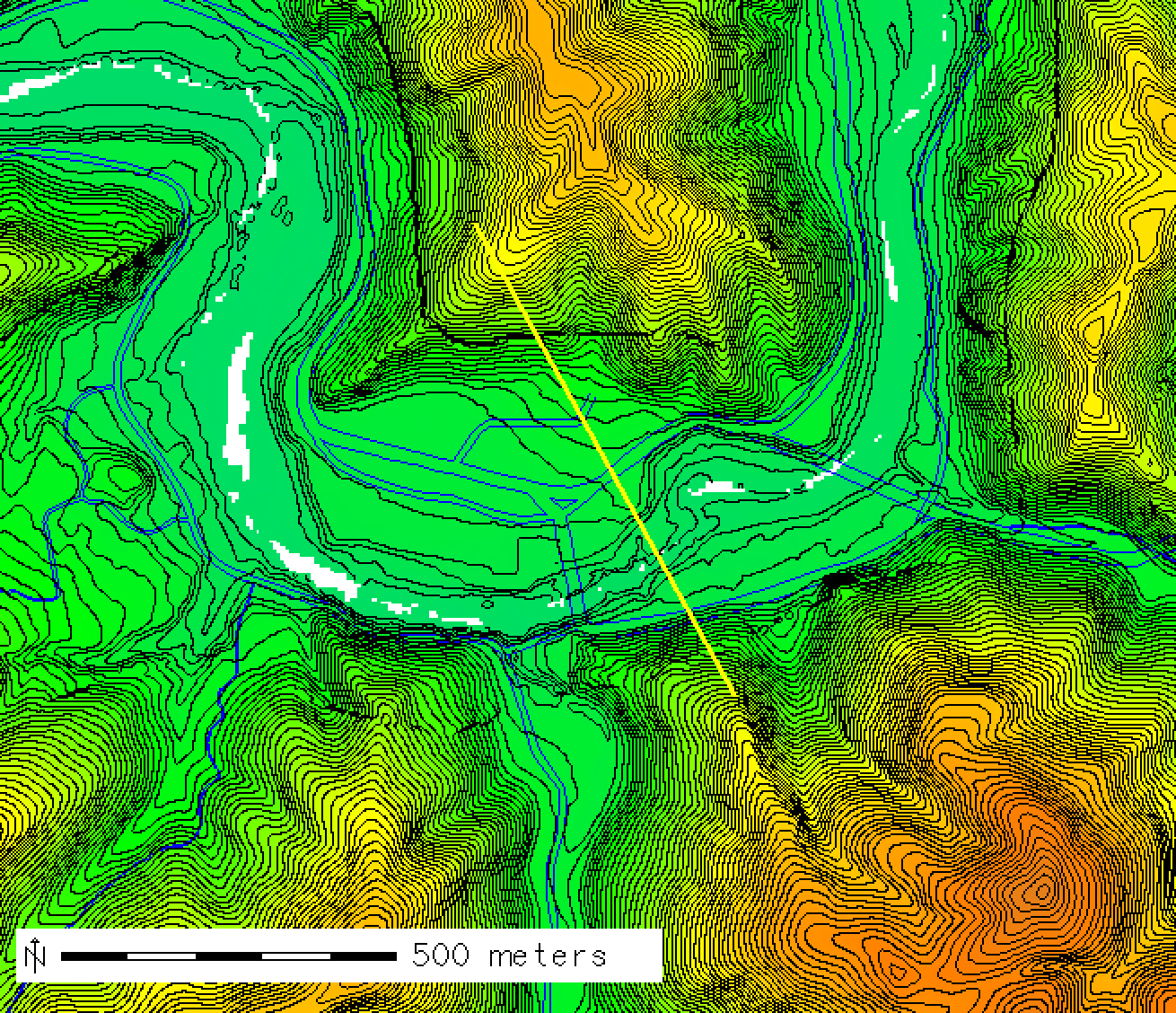
�@�@���̂�����́C�u8. 2016�N�t�̐��l��Տ��Ɋ֘A���āF�g��R�ƐV�q��DEM�쐬�v�Ƌ��ɍ쐬������`����ׂ��C�����ɓޗǖ~�n�암����т��̎��ӂ�DEM��GrassGIS�ւ̎�荞�ݎ菇���L�^����BOct.2016����e�L�X�g�W��Shift-JIS�iWindows�W���j����Unicode�iMac�W���j�ɕύX�����悤�ł���B ���̏͂͒����Ȃ�܂����B���s������قڂ��̂܂����Ă��܂��B
�@�@Word�̃A�E�g���C���ŏ��������̂��R�s�y���Ă��܂��B�A�E�g���C���̏͗��Ă���N�����̂܂܁C����DW�ɔ��f����܂��B����͒m��܂���ł����B�ł��̂ŁCWord�Ōv��I�ɓ��͂��ăR�s�y��������̂ł��B
�@�@�}���}�͖������낤�Ǝv���Đ}�͕ʓr�ɂ��˂Ǝv�������C������Ƃ���Ă݂���C���f����Ă��܂����B�������Ȃ���C�p�X�w��Ɍ��E���������̂Ŏg�����ɂȂ�Ȃ��B�C���[�W�f�[�^�p�ɁC���L�̃p�X�̍ʼn�����Asuka_et�t�H���_��������B
���[�U�[/moto/�T�C�g/motochan_site/public_html/GISContents/image/Asuka_et
�@�@GIS��̌����t�@�C���̊m�F
1. 1/2500�x�N�g���́CBldA, BldL, RdEdgm Road Compt ���������C����s�C�����s�C�܂ŁB
2. 5m mesh DEM�̊m�F�B�t�@�C����Asuka5mDEMCS6�C�����āC��L8.�œ����u�g��R�ƐV�q��DEM�v
�Q�l�F�����t�@�C������lj��t�@�C�������߂� �@�����ŊS������1/2500���x��Տ��͎��̐}�͈̔͂ł���B
�}�F�s�����Ή��}��DEM�t�@�C���̑Ή��W
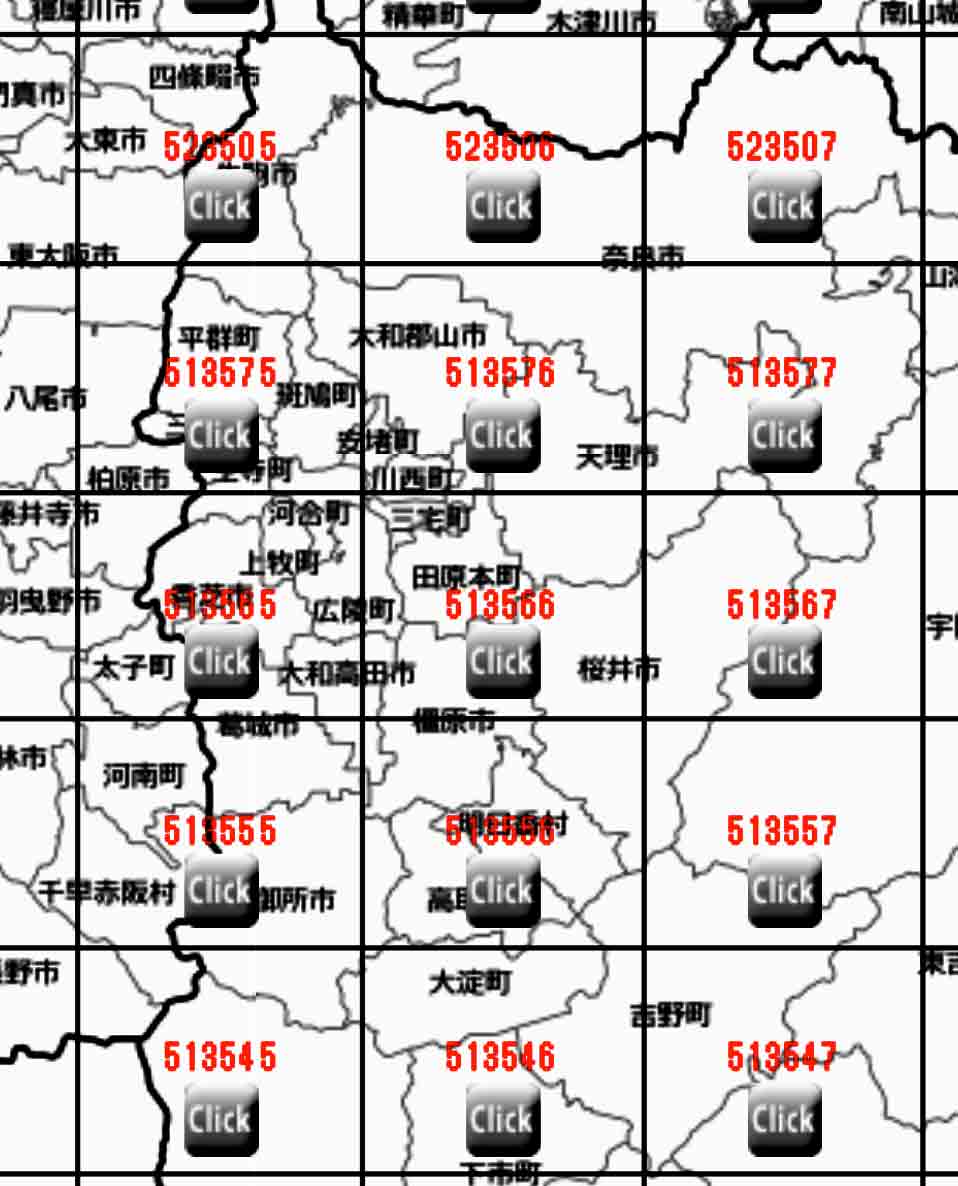
�@�@�@���ł�GIS�Ɏ�荞��ł������������S��513556�Ƃ���ɑ�������������܂ސ��n��513566��GIS�\��������ƁC�Ê~�u���ӂȂǂ�5m���b�V��DEM�̌���������̂ŁC�ŐV��DEM������߂Ă���\��������C��荞�݊����t�@�C�����܂߂Ď��̂悤��dnld�����B �i�lj��F�@�S���C�X�V����Ă��Ȃ������j
�@�@
�@��Ւn�}���_�E�����[�h�T�C�g
http://fgd.gsi.go.jp/download/menu.php
�ɓ���B��Ւn�}���r���[�A�@(8.8MB�@zip�t�@�C��)�́C2015�N9��29���X�V�C�Ƃ���Ă���C�����莝���̂��̂�2014�N�H�Ȃ̂ŁC�V���Ƀ_�E�����[�h���āCWindows�ɍăC���X�g�[�������B �����C�ڂ��ɂ͑S���K�v���Ȃ��B�ȑO�̓}�b�v�ڍ�������tif�o�͋@�\�������������͂Ȃ��C�������邾���̂��́B
�@�@���́C���y�n���@�z�[���@> ��Ւn�}��� > �_�E�����[�h�T�[�r�X > �����I���i���l�W�����f���j�C�ŁC�ꊇ�Ń_�E�����[�h���邱�ƂɂȂ�B�K�v�t�@�C����I�����āC�����́C�I�������C�{�^�����N���b�N����ƁC�_�E�����[�h�t�@�C�����X�g���\�������B�܂Ƃ߂ă_�E�����[�h�C���N���b�N���C����͖�薳���ł����B�_�E�����[�h����������ƁCPackDLMap�C�Ƃ����t�H���_�[�������B������J���ƁC������zip�t�@�C���������Ă���̂��킩��B���̏����ߒ��̓_���炱�����𓀂��Ă͂Ȃ�Ȃ��B
�@�@fgddem.py�i2014�N8���ł��ŐV����2014�N�P���łł��S�����Ȃ��j�ŁC��Ւn�}��� ���l�W�����f�� JPGIS(GML)�`����GeoTIFF�ɕϊ�����B�_�E�����[�h����DEM��ZIP�t�@�C����fgddem_droptarget.bat�Ƀh���b�O&�h���b�v���邾���B����zip�t�@�C���̈ꊇ�ϊ����\�B
�@�@Parallels Desktop����Windows XP�ƃ}�b�N�Ƃ̋��L�t�H���_�[�ɑSZIP�t�@�C�����ړ����āC�S�t�@�C����I��ŁCfgddem_droptarget.bat�C��Ƀh���b�O�A���h�h���b�v����ƁC���s���J�n����C�X��zip�t�@�C���ɂ��āC�i�s�v���Z�X��%�\������C�ŏI�I��completed�ƕ\������Ċ�������Bzip�t�@�C�����̃t�H���_�[�ɂ́C�G�N�X�e���V����tif�t�@�C����zip�t�@�C���̉��ʂɂ܂Ƃ܂��ĕ��ԁB�ezip�t�@�C���ɂ͕�����xml�t�@�C�����܂܂�邪�����͂��ꂼ���zip�t�@�C�����ł̓}�[�W�����B
�@�@�t�@�C�������Q���T�番�̇T�n�`�}�̖��̂ɕς���B
FG-GML-5135-46-DEM5A.tif�́CYoshino5mDEMaCS6.TIF
�������C���̂Q���T�番�̇T�n�`�}�͋g��R�ł͂��邪�C�����������Ȃ��̂ŋg��Ƃ��Ă���B
�@�n�}�E�ʐ^�{���T�[�r�X�Ő}�������킩��̂ŁC���̃T�C�g�Ő}���ԍ��ƑΏƂ���B
http://mapps.gsi.go.jp/history.html#ll=33.4589428,139.5043945&z=6&target=t25000
�@�t�@�C������ς����̂��ɁC�u8. 2016�N�t�̐��l��Տ��c�c�cDEM���p�v�̂悤�ɁCgrassdata�̍�ƃt�H���_�[�ɓ����B
/Users/moto/grassdata/FileConvert_folder/YoshinoAtarashiDEM/Yoshino5mDEMaCS6.TIF
�@/FileConvert_folder�ɁC�ޗǓ암�������悤�ȃt�H���_�[����邱�ƂɂȂ�B�����C�����ł́C����C�g��R�C�V�q�C�}���͊܂܂�Ă��Ȃ����C�������NS5EW3�}�����ł��邱�Ƃ��������߂ɁCaroundSakuraiDEM�Ƃ���B �ܞ��̗�����Ɏ����B
/Users/moto/grassdata/FileConvert_folder/aroundSakuraiDEM/Gojo5mDEMaCS6.TIF
�@�@�ϊ���tif�t�@�C��������t�H���_�[�����CaroundSakuraiDEM�C�Ƃ��āC/Users/moto/grassdata/FileConvert_folder�C�Ɉړ�����K�v������B�t�@�C���_�i�E�B���h�E�Y�̏ꍇ�C�u���E�U�j�Ŗ��O���ɔz��ƁC�t�@�C�����̕ύX�̍ۂɁC���ɂ����ł��낤�B��ɁC���̂悤��Word��ŁC�t�@�C���_��ł̃t�@�C���z�ɏ]���ĐV���ȃt�@�C��������͂��ăR�s�y����̂��������낤�B
5135-45-DEM5A Gojo5mDEMaCS6
5135-45-DEM5B Gojo5mDEMbCS6
5135-55-DEM5A Gose5mDEMaCS6
5135-55-DEM5B Gose5mDEMbCS6
5135-56-DEM5A Unebiyama5mDEMaCS6
5135-56-DEM5B Unebiyama5mDEMbCS6
5135-57-DEM5A Furuichiba5mDEMaCS6
5135-57-DEM5B Furuichiba5mDEMbCS6
5135-65-DEM5A Yamatotakada5mDEMaCS6
5135-65-DEM5B Yamatotakada5mDEMbCS6
5135-67-DEM5A Hase5mDEMaCS6
5135-67-DEM5B Hase5mDEMbCS6
5135-75-DEM5A Shigisan5mDEMaCS6
5135-75-DEM5B Shigisan5mDEMbCS6
5135-76-DEM5A Yamatokoriyama5mDEMaCS6
5135-76-DEM5B Yamatokoriyama5mDEMbCS6
5135-77-DEM5A Yamatoshiraishi5mDEMaCS6
5135-77-DEM5B Yamatoshiraishi5mDEMbCS6
5235-05-DEM5A Ikomayama5mDEMaCS6
5235-05-DEM5B Ikomayama5mDEMbCS6
5235-06-DEM5A Nara5mDEMaCS6
5235-06-DEM5B Nara5mDEMbCS6
5235-07-DEM5A Yagyu5mDEMaCS6
5235-07-DEM5B Yagyu5mDEMbCS6
�@�@���̍�Ɖߒ��ŕ����Ԃɔ��p�X�y�[�X�����邱�Ƃ�����̂Œ��ӂ���K�v������B
���̍��W�ϊ��̍ۂɁC���̃t�@�C�����̕ύX����������̂ɁC����̓t�@�C���_�Ńt�@�C������ύX���Ă��܂����B���̂��߂ɁC���̃X�e�b�v�ł́C�܊p�t�@�C������ύX�����̂ŁC�t�@�C�����͓����ɂ��āC�ԊґO�ƕԊҌ�̃t�H���_��ʂɂ��邱�Ƃɂ����B
�@�@���̋@�B�I�ȓ��͂́C�e�L�X�g�G�f�B�^�Ŏ��{���������G���[���ɂ����B�R�}���h�x�[�X�Ŏ��{�B�}�b�N�̏ꍇ�CX window�ŁCWindows�̏ꍇ�COSGeo4W shell�ŁC��������R�}���h�x�[�X�Ŏ��{����B�t�@�C���̃p�X�w��́C���L�ɂ��ẮC�����̃}�b�N�̂��̂ŁCWindows�̏ꍇ�́Cgrassdata�t�H���_��usb�̃��[�g�ɒu���C���P���Ȃ��̂ɂȂ�Busb��F�h���C�u�����ɂ���C���L�̃p�X�w��́C�}�b�N�́C/�C�́CWindows�ł́C\�C�ƂȂ�̂ŁC
"/Users/moto/grassdata/FileConvert_folder/aroundSakuraiDEM_grid/Gojo5mDEMaCS6.tif" "/Users/moto/grassdata/FileConvert_folder/aroundSakuraiDEM_CS6/Gojo5mDEMaCS6.TIF"
�́C
"F:\grassdata\FileConvert_folder\aroundSakuraiDEM_grid\Gojo5mDEMaCS6.tif" "F:\grassdata\FileConvert_folder\aroundSakuraiDEM_CS6\Gojo5mDEMaCS6.TIF"
�ƂȂ�B
�ʌ��̋T���s�{�~���́CWondows�ł�OSGeo4W.shell�ł̎��s�����������ۂ̖��߂������B
gdalwarp -s_srs "EPSG:4612" -t_srs "EPSG:2448" -tr 5 5 -r bilinear -dstnodata -9999 "E:\grassdata\FileConvert_folder\5235Taniha_5mDEM_tif\FG-GML-5235-44-DEM5A.tif" "E:\grassdata\FileConvert_folder\5235Taniha_5mDEM_CS6\FG-GML-5235-44-DEM5A_CS6.tif"
�Ȃ��C�Q�l�̂��߂ɁCMac�ł̎��s������Ɏ����Ă����B Windows�������ł̓��͍͂����������C���ӂ��K�v�ł���B
GRASS 6.4.2 (Plane6_JGD2000):~ > gdalwarp -s_srs "EPSG:4612" -t_srs "EPSG:2448" -tr 5 5 -r bilinear -dstnodata -9999 "/Users/moto/grassdata/FileConvert_folder/aroundSakuraiDEM_grid/Gojo5mDEMaCS6.tif" "/Users/moto/grassdata/FileConvert_folder/aroundSakuraiDEM_CS6/Gojo5mDEMaCS6.TIF"
Creating output file that is 2305P x 1856L.
Processing input file /Users/moto/grassdata/FileConvert_folder/aroundSakuraiDEM_grid/Gojo5mDEMaCS6.tif.
Using internal nodata values (eg. -9999) for image /Users/moto/grassdata/FileConvert_folder/aroundSakuraiDEM_grid/Gojo5mDEMaCS6.tif.
0...10...20...30...40...50...60...70...80...90...100 - done.
GRASS 6.4.2 (Plane6_JGD2000):~ >
�@�@���̌��ʁC�m���ɁCaroundSakuraiDEM_CS6�t�H���_�ɁCGojo5mDEMaCS6.TIF�C���쐬����Ă���B
gdalwarp -s_srs "EPSG:4612" -t_srs "EPSG:2448" -tr 5 5 -r bilinear -dstnodata -9999 "/Users/moto/grassdata/FileConvert_folder/aroundSakuraiDEM_grid/Gojo5mDEMaCS6.tif" "/Users/moto/grassdata/FileConvert_folder/aroundSakuraiDEM_CS6/Gojo5mDEMaCS6.TIF"
gdalwarp -s_srs "EPSG:4612" -t_srs "EPSG:2448" -tr 5 5 -r bilinear -dstnodata -9999 "/Users/moto/grassdata/FileConvert_folder/aroundSakuraiDEM_grid/Gojo5mDEMbCS6.tif" "/Users/moto/grassdata/FileConvert_folder/aroundSakuraiDEM_CS6/Gojo5mDEMbCS6.TIF"
gdalwarp -s_srs "EPSG:4612" -t_srs "EPSG:2448" -tr 5 5 -r bilinear -dstnodata -9999 "/Users/moto/grassdata/FileConvert_folder/aroundSakuraiDEM_grid/Gose5mDEMaCS6.tif" "/Users/moto/grassdata/FileConvert_folder/aroundSakuraiDEM_CS6/Gose5mDEMaCS6.TIF"
gdalwarp -s_srs "EPSG:4612" -t_srs "EPSG:2448" -tr 5 5 -r bilinear -dstnodata -9999 "/Users/moto/grassdata/FileConvert_folder/aroundSakuraiDEM_grid/Gose5mDEMbCS6.tif" "/Users/moto/grassdata/FileConvert_folder/aroundSakuraiDEM_CS6/Gose5mDEMbCS6.TIF"
gdalwarp -s_srs "EPSG:4612" -t_srs "EPSG:2448" -tr 5 5 -r bilinear -dstnodata -9999 "/Users/moto/grassdata/FileConvert_folder/aroundSakuraiDEM_grid/Unebiyama5mDEMaCS6.tif" "/Users/moto/grassdata/FileConvert_folder/aroundSakuraiDEM_CS6/Unebiyama5mDEMaCS6.TIF"
gdalwarp -s_srs "EPSG:4612" -t_srs "EPSG:2448" -tr 5 5 -r bilinear -dstnodata -9999 "/Users/moto/grassdata/FileConvert_folder/aroundSakuraiDEM_grid/Unebiyama5mDEMbCS6.tif" "/Users/moto/grassdata/FileConvert_folder/aroundSakuraiDEM_CS6/Unebiyama5mDEMbCS6.TIF"
gdalwarp -s_srs "EPSG:4612" -t_srs "EPSG:2448" -tr 5 5 -r bilinear -dstnodata -9999 "/Users/moto/grassdata/FileConvert_folder/aroundSakuraiDEM_grid/Furuichiba5mDEMaCS6.tif" "/Users/moto/grassdata/FileConvert_folder/aroundSakuraiDEM_CS6/Furuichiba5mDEMaCS6.TIF"
gdalwarp -s_srs "EPSG:4612" -t_srs "EPSG:2448" -tr 5 5 -r bilinear -dstnodata -9999 "/Users/moto/grassdata/FileConvert_folder/aroundSakuraiDEM_grid/Furuichiba5mDEMbCS6.tif" "/Users/moto/grassdata/FileConvert_folder/aroundSakuraiDEM_CS6/Furuichiba5mDEMbCS6.TIF"
gdalwarp -s_srs "EPSG:4612" -t_srs "EPSG:2448" -tr 5 5 -r bilinear -dstnodata -9999 "/Users/moto/grassdata/FileConvert_folder/aroundSakuraiDEM_grid/Yamatotakada5mDEMaCS6.tif" "/Users/moto/grassdata/FileConvert_folder/aroundSakuraiDEM_CS6/Yamatotakada5mDEMaCS6.TIF"
gdalwarp -s_srs "EPSG:4612" -t_srs "EPSG:2448" -tr 5 5 -r bilinear -dstnodata -9999 "/Users/moto/grassdata/FileConvert_folder/aroundSakuraiDEM_grid/Yamatotakada5mDEMbCS6.tif" "/Users/moto/grassdata/FileConvert_folder/aroundSakuraiDEM_CS6/Yamatotakada5mDEMbCS6.TIF"
gdalwarp -s_srs "EPSG:4612" -t_srs "EPSG:2448" -tr 5 5 -r bilinear -dstnodata -9999 "/Users/moto/grassdata/FileConvert_folder/aroundSakuraiDEM_grid/Hase5mDEMaCS6.tif" "/Users/moto/grassdata/FileConvert_folder/aroundSakuraiDEM_CS6/Hase5mDEMaCS6.TIF"
gdalwarp -s_srs "EPSG:4612" -t_srs "EPSG:2448" -tr 5 5 -r bilinear -dstnodata -9999 "/Users/moto/grassdata/FileConvert_folder/aroundSakuraiDEM_grid/Hase5mDEMbCS6.tif" "/Users/moto/grassdata/FileConvert_folder/aroundSakuraiDEM_CS6/Hase5mDEMbCS6.TIF"
gdalwarp -s_srs "EPSG:4612" -t_srs "EPSG:2448" -tr 5 5 -r bilinear -dstnodata -9999 "/Users/moto/grassdata/FileConvert_folder/aroundSakuraiDEM_grid/Shigisan5mDEMaCS6.tif" "/Users/moto/grassdata/FileConvert_folder/aroundSakuraiDEM_CS6/Shigisan5mDEMaCS6.TIF"
gdalwarp -s_srs "EPSG:4612" -t_srs "EPSG:2448" -tr 5 5 -r bilinear -dstnodata -9999 "/Users/moto/grassdata/FileConvert_folder/aroundSakuraiDEM_grid/Shigisan5mDEMbCS6.tif" "/Users/moto/grassdata/FileConvert_folder/aroundSakuraiDEM_CS6/Shigisan5mDEMbCS6.TIF"
gdalwarp -s_srs "EPSG:4612" -t_srs "EPSG:2448" -tr 5 5 -r bilinear -dstnodata -9999 "/Users/moto/grassdata/FileConvert_folder/aroundSakuraiDEM_grid/Yamatokoriyama5mDEMaCS6.tif" "/Users/moto/grassdata/FileConvert_folder/aroundSakuraiDEM_CS6/Yamatokoriyama5mDEMaCS6.TIF"
gdalwarp -s_srs "EPSG:4612" -t_srs "EPSG:2448" -tr 5 5 -r bilinear -dstnodata -9999 "/Users/moto/grassdata/FileConvert_folder/aroundSakuraiDEM_grid/Yamatokoriyama5mDEMbCS6.tif" "/Users/moto/grassdata/FileConvert_folder/aroundSakuraiDEM_CS6/Yamatokoriyama5mDEMbCS6.TIF"
gdalwarp -s_srs "EPSG:4612" -t_srs "EPSG:2448" -tr 5 5 -r bilinear -dstnodata -9999 "/Users/moto/grassdata/FileConvert_folder/aroundSakuraiDEM_grid/Yamatoshiraishi5mDEMaCS6.tif" "/Users/moto/grassdata/FileConvert_folder/aroundSakuraiDEM_CS6/Yamatoshiraishi5mDEMaCS6.TIF"
gdalwarp -s_srs "EPSG:4612" -t_srs "EPSG:2448" -tr 5 5 -r bilinear -dstnodata -9999 "/Users/moto/grassdata/FileConvert_folder/aroundSakuraiDEM_grid/Yamatoshiraishi5mDEMbCS6.tif" "/Users/moto/grassdata/FileConvert_folder/aroundSakuraiDEM_CS6/Yamatoshiraishi5mDEMbCS6.TIF"
gdalwarp -s_srs "EPSG:4612" -t_srs "EPSG:2448" -tr 5 5 -r bilinear -dstnodata -9999 "/Users/moto/grassdata/FileConvert_folder/aroundSakuraiDEM_grid/Ikomayama5mDEMaCS6.tif" "/Users/moto/grassdata/FileConvert_folder/aroundSakuraiDEM_CS6/Ikomayama5mDEMaCS6.TIF"
gdalwarp -s_srs "EPSG:4612" -t_srs "EPSG:2448" -tr 5 5 -r bilinear -dstnodata -9999 "/Users/moto/grassdata/FileConvert_folder/aroundSakuraiDEM_grid/Ikomayama5mDEMbCS6.tif" "/Users/moto/grassdata/FileConvert_folder/aroundSakuraiDEM_CS6/Ikomayama5mDEMbCS6.TIF"
gdalwarp -s_srs "EPSG:4612" -t_srs "EPSG:2448" -tr 5 5 -r bilinear -dstnodata -9999 "/Users/moto/grassdata/FileConvert_folder/aroundSakuraiDEM_grid/Nara5mDEMaCS6.tif" "/Users/moto/grassdata/FileConvert_folder/aroundSakuraiDEM_CS6/Nara5mDEMaCS6.TIF"
gdalwarp -s_srs "EPSG:4612" -t_srs "EPSG:2448" -tr 5 5 -r bilinear -dstnodata -9999 "/Users/moto/grassdata/FileConvert_folder/aroundSakuraiDEM_grid/Nara5mDEMbCS6.tif" "/Users/moto/grassdata/FileConvert_folder/aroundSakuraiDEM_CS6/Nara5mDEMbCS6.TIF"
gdalwarp -s_srs "EPSG:4612" -t_srs "EPSG:2448" -tr 5 5 -r bilinear -dstnodata -9999 "/Users/moto/grassdata/FileConvert_folder/aroundSakuraiDEM_grid/Yagyu5mDEMaCS6.tif" "/Users/moto/grassdata/FileConvert_folder/aroundSakuraiDEM_CS6/Yagyu5mDEMaCS6.TIF"
gdalwarp -s_srs "EPSG:4612" -t_srs "EPSG:2448" -tr 5 5 -r bilinear -dstnodata -9999 "/Users/moto/grassdata/FileConvert_folder/aroundSakuraiDEM_grid/Yagyu5mDEMbCS6.tif" "/Users/moto/grassdata/FileConvert_folder/aroundSakuraiDEM_CS6/Yagyu5mDEMbCS6.TIF"
�@�@�ڂ��̃}�b�N�ł͎��̂悤�ȃp�X�w�����������BGrass�ւ̎�荞�݂ɂ��ẮCWindows�ł͒ʏ��GUI�igraphic user interface�j���g���Ă������낤�B�ڂ��͖ʓ|�Ȃ̂ŁC�R�}���h�x�[�X�Ŏg�p���Ă���B�Ȃ��C�t�@�C�������R�s�y����ۂɁCWord�ł́C/ �� = �̎�O�ɔ��p�X�y�[�X�������I�ɓ���̂ŁC���̃X�y�[�X���폜����K�v������B
�@�������CGrass�̊Y��Location�ɓ����Ă̍�Ƃł���B ������������Ɏ����B
GRASS 6.4.2 (Plane6_JGD2000):~ > r.in.gdal input=/Users/moto/grassdata/FileConvert_folder/aroundSakuraiDEM_CS6/Gojo5mDEMaCS6.TIF output=Gojo5mDEMaCS6
Projection of input dataset and current location appear to match
100%
r.in.gdal complete. Raster map <Gojo5mDEMaCS6> created.
GRASS 6.4.2 (Plane6_JGD2000):~ >
r.in.gdal input=/Users/moto/grassdata/FileConvert_folder/aroundSakuraiDEM_CS6/Gojo5mDEMaCS6.TIF output=Gojo5mDEMaCS6
r.in.gdal input=/Users/moto/grassdata/FileConvert_folder/aroundSakuraiDEM_CS6/Gojo5mDEMbCS6.TIF output=Gojo5mDEMbCS6
r.in.gdal input=/Users/moto/grassdata/FileConvert_folder/aroundSakuraiDEM_CS6/Gose5mDEMaCS6.TIF output=Gose5mDEMaCS6
r.in.gdal input=/Users/moto/grassdata/FileConvert_folder/aroundSakuraiDEM_CS6/Gose5mDEMbCS6.TIF output=Gose5mDEMbCS6
r.in.gdal input=/Users/moto/grassdata/FileConvert_folder/aroundSakuraiDEM_CS6/Unebiyama5mDEMaCS6.TIF output=Unebiyama5mDEMaCS6
r.in.gdal input=/Users/moto/grassdata/FileConvert_folder/aroundSakuraiDEM_CS6/Unebiyama5mDEMbCS6.TIF output=Unebiyama5mDEMbCS6
r.in.gdal input=/Users/moto/grassdata/FileConvert_folder/aroundSakuraiDEM_CS6/Furuichiba5mDEMaCS6.TIF output=Furuichiba5mDEMaCS6
r.in.gdal input=/Users/moto/grassdata/FileConvert_folder/aroundSakuraiDEM_CS6/Furuichiba5mDEMbCS6.TIF output=Furuichiba5mDEMbCS6
r.in.gdal input=/Users/moto/grassdata/FileConvert_folder/aroundSakuraiDEM_CS6/Yamatotakada5mDEMaCS6.TIF output=Yamatotakada5mDEMaCS6
r.in.gdal input=/Users/moto/grassdata/FileConvert_folder/aroundSakuraiDEM_CS6/Yamatotakada5mDEMbCS6.TIF output=Yamatotakada5mDEMbCS6
r.in.gdal input=/Users/moto/grassdata/FileConvert_folder/aroundSakuraiDEM_CS6/Hase5mDEMaCS6.TIF output=Hase5mDEMaCS6
r.in.gdal input=/Users/moto/grassdata/FileConvert_folder/aroundSakuraiDEM_CS6/Hase5mDEMbCS6.TIF output=Hase5mDEMbCS6
r.in.gdal input=/Users/moto/grassdata/FileConvert_folder/aroundSakuraiDEM_CS6/Shigisan5mDEMaCS6.TIF output=Shigisan5mDEMaCS6
r.in.gdal input=/Users/moto/grassdata/FileConvert_folder/aroundSakuraiDEM_CS6/Shigisan5mDEMbCS6.TIF output=Shigisan5mDEMbCS6
r.in.gdal input=/Users/moto/grassdata/FileConvert_folder/aroundSakuraiDEM_CS6/Yamatokoriyama5mDEMaCS6.TIF output=Yamatokoriyama5mDEMaCS6
r.in.gdal input=/Users/moto/grassdata/FileConvert_folder/aroundSakuraiDEM_CS6/Yamatokoriyama5mDEMbCS6.TIF output=Yamatokoriyama5mDEMbCS6
r.in.gdal input=/Users/moto/grassdata/FileConvert_folder/aroundSakuraiDEM_CS6/Yamatoshiraishi5mDEMaCS6.TIF output=Yamatoshiraishi5mDEMaCS6
r.in.gdal input=/Users/moto/grassdata/FileConvert_folder/aroundSakuraiDEM_CS6/Yamatoshiraishi5mDEMbCS6.TIF output=Yamatoshiraishi5mDEMbCS6
r.in.gdal input=/Users/moto/grassdata/FileConvert_folder/aroundSakuraiDEM_CS6/Ikomayama5mDEMaCS6.TIF output=Ikomayama5mDEMaCS6
r.in.gdal input=/Users/moto/grassdata/FileConvert_folder/aroundSakuraiDEM_CS6/Ikomayama5mDEMbCS6.TIF output=Ikomayama5mDEMbCS6
r.in.gdal input=/Users/moto/grassdata/FileConvert_folder/aroundSakuraiDEM_CS6/Nara5mDEMaCS6.TIF output=Nara5mDEMaCS6
r.in.gdal input=/Users/moto/grassdata/FileConvert_folder/aroundSakuraiDEM_CS6/Nara5mDEMbCS6.TIF output=Nara5mDEMbCS6
r.in.gdal input=/Users/moto/grassdata/FileConvert_folder/aroundSakuraiDEM_CS6/Yagyu5mDEMaCS6.TIF output=Yagyu5mDEMaCS6
r.in.gdal input=/Users/moto/grassdata/FileConvert_folder/aroundSakuraiDEM_CS6/Yagyu5mDEMbCS6.TIF output=Yagyu5mDEMbCS6
�@�@�@��荞�݃t�@�C���̕\���̑O�ɁC�܂��͊����t�@�C���̊m�F
�@�}�i����gis���dem�j�́C���̍�ƂɊ֘A��������o�^dem��\�����Ă���B
�@�ȑO�ɍ쐬���Ă����Q�}���i�g��R�ƐV�q�j�S�t�@�C����ڍ������t�@�C�����́CYoshino_AtarashiDEM�B
�Q�}���i���T�R�ƍ���j�S�t�@�C����ڍ������t�@�C������Asuka5mDEMCS6�B
�@���̐}�̃o�b�N��10mDEM�ŁC�ޗǖ~�n�암�̖��������Ɗ����s��5mDEM�����́C10mDEM�Ɛڍ����Ă���̂ŁC���F�̒i�ʕ\�����Ȃ���Ă���C�g��R�ƐV�q�̕����́C10mDEM�ƕʃt�@�C���̂��߁C�d�Ȃ������ƂňÐF�\������Ă���B
�}�F����gis���dem
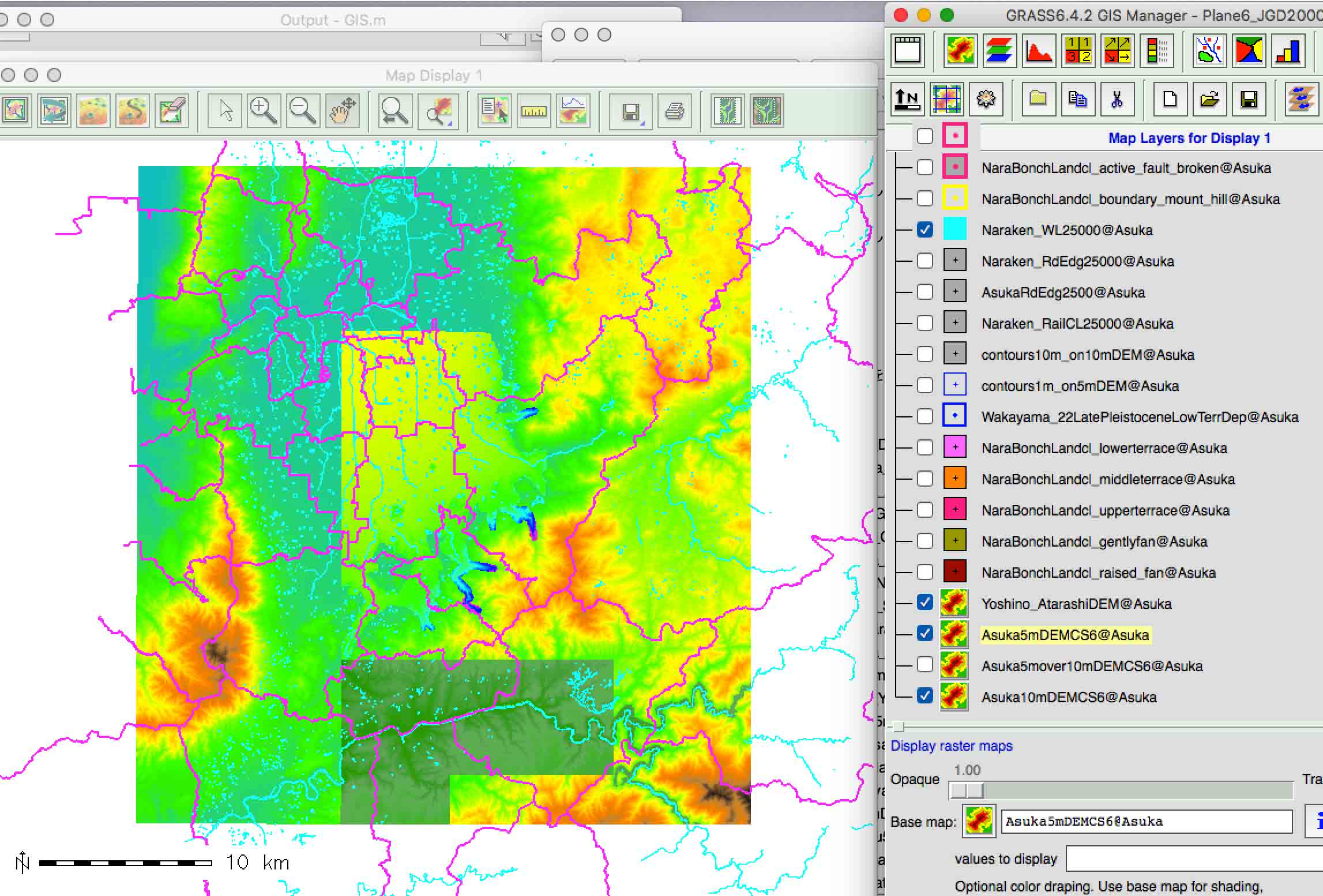
�@�@g.list type=rast�@�@�����s�����ۂ�mapset <Asuka>:�̃��X�g�̂����C5mDEM���������Ɏ����B
----------------------------------------------
raster files available in mapset <Asuka>:
Asuka5mDEMCS6
Asuka5mover10mDEMCS6�F�@�����Asuka10mDEMCS6���Asuka5mDEMCS6���d�˂āC���͈̔͂�Asuka5mDEMCS6��D�悵�CAsuka10mDEMCS6�ɗZ���������̂ł���B
���L�S�t�@�C��
Atarashi5mDEMaCS6�CAtarashi5mDEMbCS6�CYoshino5mDEMaCS6�CYoshino5mDEMbCS6
����CYoshino_AtarashiDEM���쐬���Ă���B
���L���V���Ɏ�荞�t�@�C���Q�ł���B
Shigisan5mDEMaCS6�CShigisan5mDEMbCS6
Unebiyama5mDEMaCS6�CUnebiyama5mDEMbCS6
Yagyu5mDEMaCS6�CYagyu5mDEMbCS6
Yamatokoriyama5mDEMaCS6�CYamatokoriyama5mDEMbCS6
Yamatoshiraishi5mDEMaCS6�CYamatoshiraishi5mDEMbCS6
Yamatotakada5mDEMaCS6�CYamatotakada5mDEMbCS6
Furuichiba5mDEMaCS6�CFuruichiba5mDEMbCS6
Gojo5mDEMaCS6�C����
Gose5mDEMaCS6�CGose5mDEMbCS6�C
Hase5mDEMaCS6�CHase5mDEMbCS6
Ikomayama5mDEMaCS6�CIkomayama5mDEMbCS6
Nara5mDEMaCS6�CNara5mDEMbCS6
���̂悤�ɕ��ׂ�ƁCGojo5mDEMbCS6����荞�܂�Ă��Ȃ����Ƃ��킩�����B�O�̒i�K�ɖ߂��āC
r.in.gdal input=/Users/moto/grassdata/FileConvert_folder/aroundSakuraiDEM_CS6/Gojo5mDEMbCS6.TIF output=Gojo5mDEMbCS6
�����s�����B���̌��ʂ����̂悤�B
GRASS 6.4.2 (Plane6_JGD2000):~ > r.in.gdal input=/Users/moto/grassdata/FileConvert_folder/aroundSakuraiDEM_CS6/Gojo5mDEMbCS6.TIF output=Gojo5mDEMbCS6
Projection of input dataset and current location appear to match
100%
r.in.gdal complete. Raster map <Gojo5mDEMbCS6> created.
GRASS 6.4.2 (Plane6_JGD2000):~ >
�@�@�S�̈�̃t�@�C����r.patch�ɂ���āC�ڍ�����K�v������B���̃R�}���h�����s�O�ɁC�͈͑S�̂܂��͂����肿����Ƒ傫���̈��ݒ肵�Ă����Ȃ���Ȃ�Ȃ��B�𑜓x��5m�B������k�̍��W�l���m�F����K�v������B��̐}�i����gis���dem�j�̓h�F�͈͂́CAsuka10mDEMCS6�C�̂��̂ł���B���͈̔͂̓��C���C��C�͍����5mDEM�S�͈͂ƈ�v���邪�C�k�ӂ�Asuka10mDEMCS6����B���̂��߁C����R��GIS��ɕ\�������̂��}�i5mDEM�S�͈̖͂k���̊m�F�j�C�ł���B
�}�i5mDEM�S�͈̖͂k���̊m�F�j
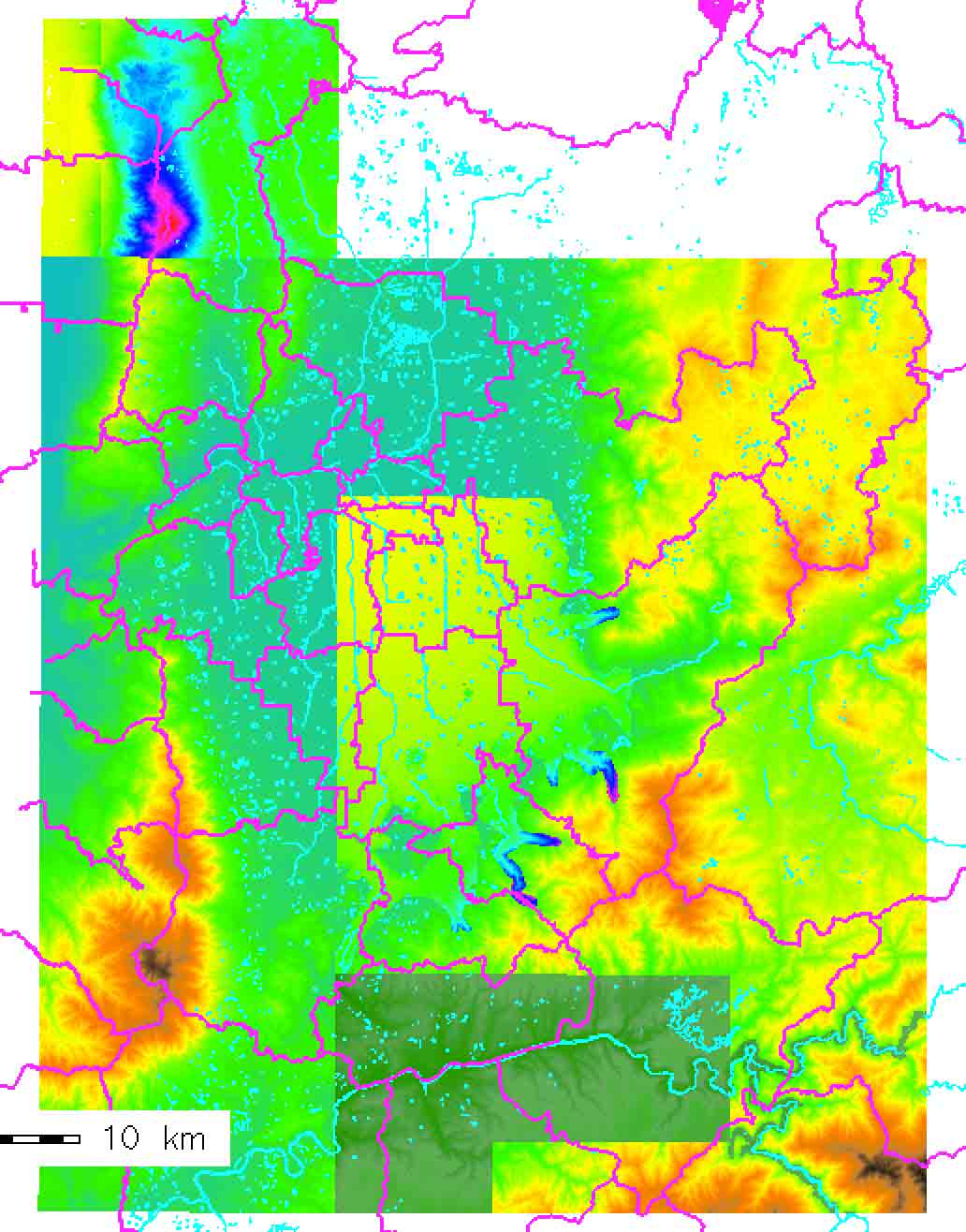
�@�@�O�߂ł́C�摜�͈̔͂�r.info�Ŋm�F����̂ł��邪�C�ʓ|�Ȃ̂ŁC�}��Ŋm�F����Bmap display�̍ŏ�i�ɂ���c�[���A�C�R��querry�Ŋm�F�����B���̏ꍇ�C���̂悤�ɂȂ�BGrassGIS�ł́C���W�l�́C(easting, northing)�\�������B���̒l�ł́Cm�����͏ȗ����Ă���B
�قڐ����F�@-34758, -157397
�قړ����F�@118, -159499
�قړ쉏�F�@118, -185023
�قږk���F�@-32148, -138181
�@����䂦�C
easting�l�́C118����-34758
northing�l�́C-185023����-138181
�ƂȂ�B
�@�@�����ŁCX-windows�ł͎��̂悤�ɂ���B
g.region n=-138181 s=-185023 e=118 w=-34758 nsres=5 ewres=5 --overwrite –quiet
�@�@r.patch��̂܂Ƃ܂���5mDEM�t�@�C����k�����Ɠ쓌���̐}��������C����R_�V�q�C�܂�Ikomayama_Atarashi_5mDEM�Ƃ���B
�@�@�O�q�̂悤�ɁCYoshino_AtarashiDEM@Asuka�́C�g��R�ƐV�q�̂Q�}����ڍ��������̂ŁCAsuka5mDEMCS6@Asuka�́C���T�R�ƍ���̂Q�}����ڍ��������̂ł��邩��C�V���ɍ쐬����Unebiyama5mDEMaCS6@Asuka,Unebiyama5mDEMbCS6@Asuka�͕s�v�ł���C���L��input�t�@�C�����珜���Ă���B
�@gis.m�ł͎��s�ł��Ȃ������BX-windows�ʼn\�ł��邪�C�@�i�s�̔�\�����Ԃ�2���قǑ����āC�����̃��b�Z�[�W�͈�C�Ȃ��B
GRASS 6.4.2 (Plane6_JGD2000):~ > r.patch input=Shigisan5mDEMaCS6@Asuka,Shigisan5mDEMbCS6@Asuka,Yagyu5mDEMaCS6@Asuka,Yagyu5mDEMbCS6@Asuka,Yamatokoriyama5mDEMaCS6@Asuka,Yamatokoriyama5mDEMbCS6@Asuka,Yamatoshiraishi5mDEMaCS6@Asuka,Yamatoshiraishi5mDEMbCS6@Asuka,Yamatotakada5mDEMaCS6@Asuka,Yamatotakada5mDEMbCS6@Asuka,Furuichiba5mDEMaCS6@Asuka,Furuichiba5mDEMbCS6@Asuka,Gojo5mDEMaCS6@Asuka,Gojo5mDEMbCS6@Asuka,Gose5mDEMaCS6@Asuka,Gose5mDEMbCS6@Asuka,Hase5mDEMaCS6@Asuka,Hase5mDEMbCS6@Asuka,Ikomayama5mDEMaCS6@Asuka,Ikomayama5mDEMbCS6@Asuka,Nara5mDEMaCS6@Asuka,Nara5mDEMbCS6@Asuka,Yoshino_AtarashiDEM@Asuka,Asuka5mDEMCS6@Asuka output=Ikomayama_Atarashi_5mDEMCS6 --overwrite --quiet
GRASS 6.4.2 (Plane6_JGD2000):~ >
�@�@output����Ikomayama_Atarashi_5mDEMCS6@Asuka���C�}Ikomayama_Atarashi_5mDEMCS6�Ɏ����B�}Asuka10mDEMCS6�ɂ�Asuka10mDEMCS6@Asuka�������B���ꂩ��C5m���b�V���f�[�^����n�����Ɍ��肳��Ă��邱�Ƃ��ǂ��킩��ł��낤�B
�}Ikomayama_Atarashi_5mDEMCS6
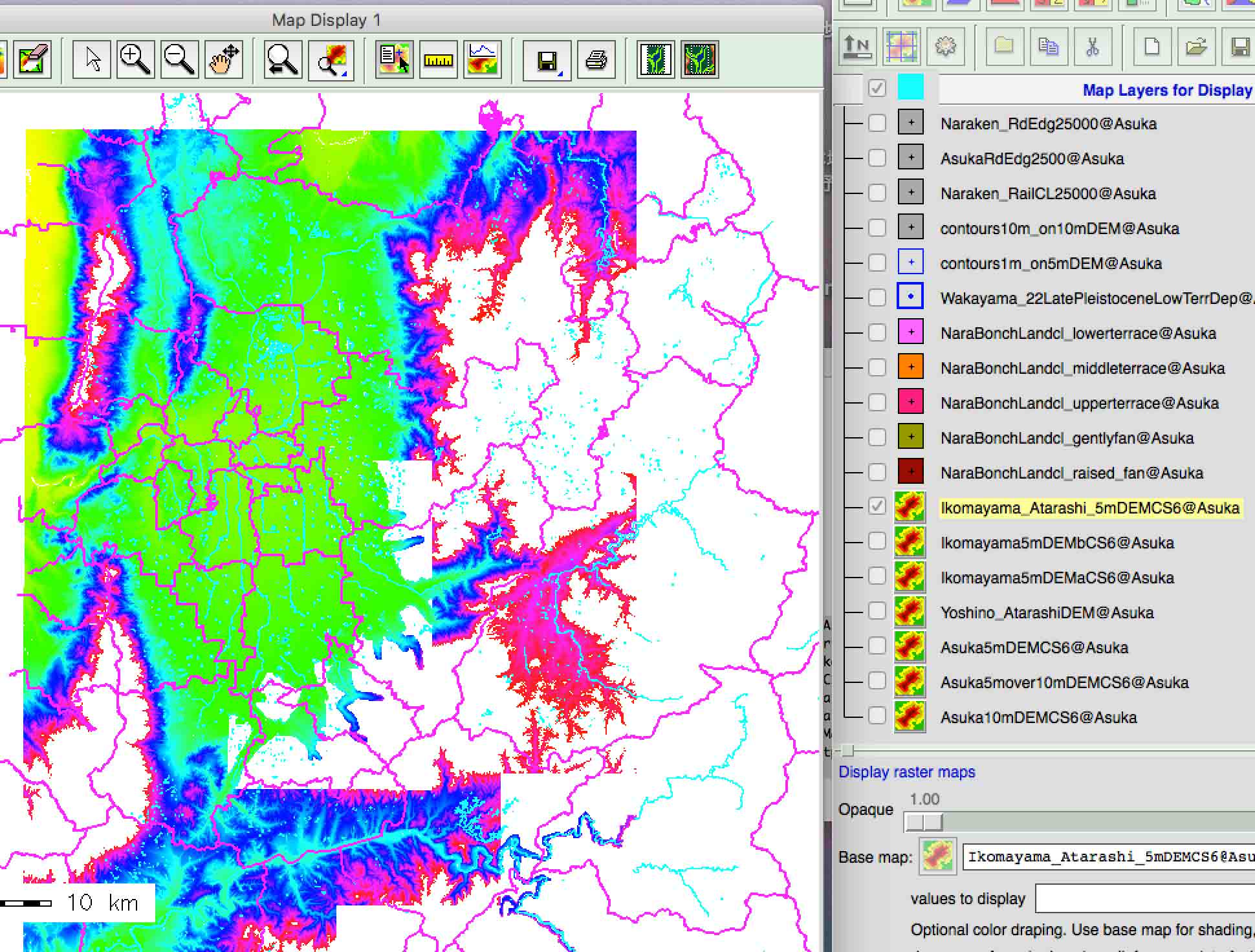
�}Asuka10mDEMCS6
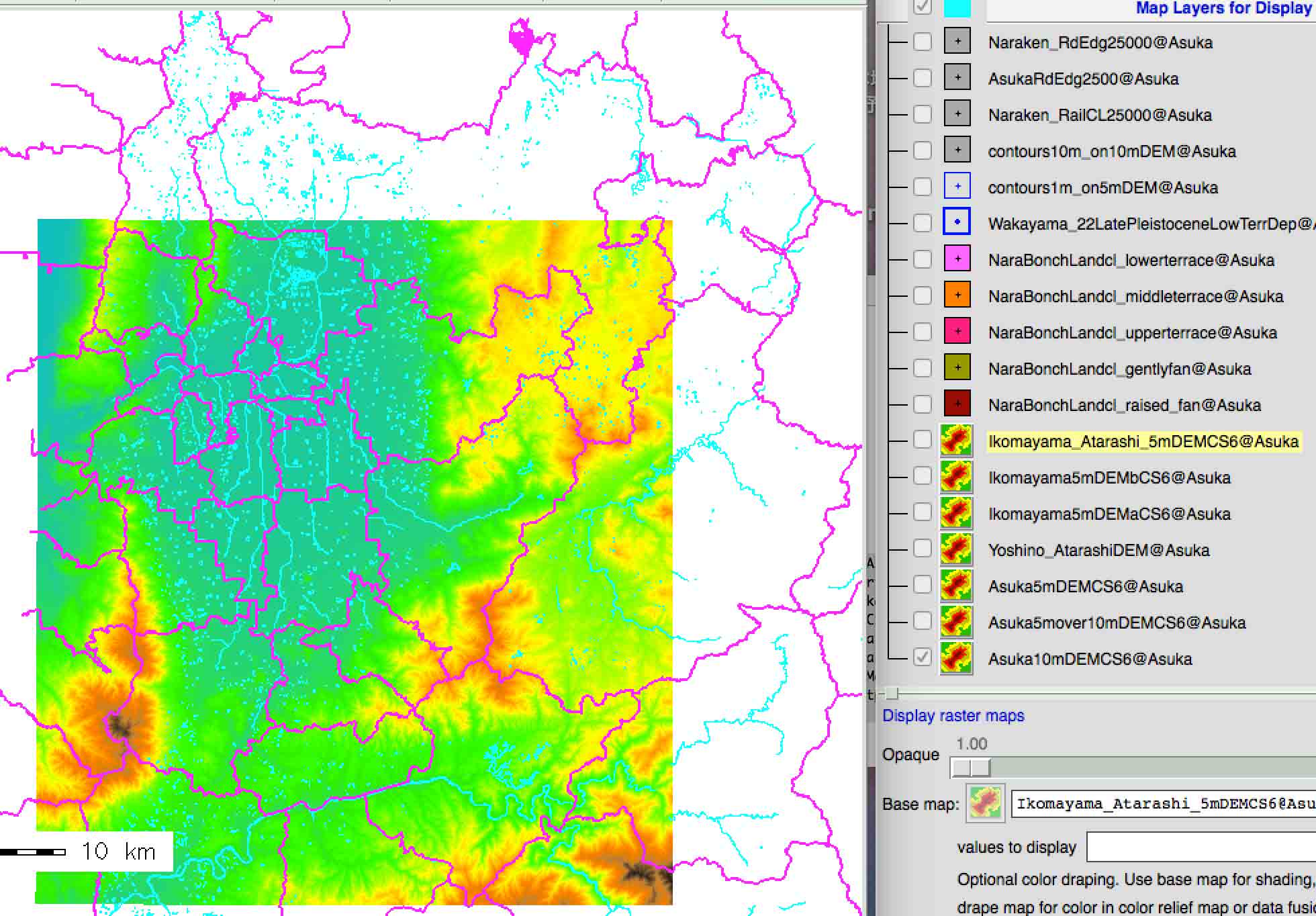
�@ ���̂��߁C�S����J�o�[����10m���b�V���f�[�^�����~���ɂ��āC5m���b�V���f�[�^�����鏊�͂���ɏ㏑�����邱�ƂɂȂ�̂ł��邪�C ��L�́u3.3�@���5m���b�V�����{�錧�C��10m���b�V���ɐ������F�@r.patch�v���ɁC���̎�@�������B
�R�}���h��F�@�@r.patch input=Sendai_5mUTMm@PERMANENT,MiyagiPreCoast_10mUTMm@PERMANENT output=Sendai5mMiyagiCoast10mpatched --overwrite --quiet
�@�@
�@�@�S�̈�̃t�@�C��10mDEM�̏�ɁC5mDEM���d�˂悤�Ǝv�������C�C5mDEM�͈̔͂��C10mDEM�͈̔͂��Ă����B�܂�C�Q���T�番�̇T�n�`�}�́C����R�C�ޗǁC�����C�͈̔͂ɂ��āC���łɎ�荞��ł���10mDEM�ɂ͊܂܂�Ă��Ȃ��B�����ŁC�O�q�̂悤�ɁC DEM�̃_�E�����[�h�Ɏn�܂��Ƃ����{���āi10m���b�V���̕��j�Cr.patch�ŎO����DEM�i10m���b�V���ł͂Q���T�番�̇T�n�`�}�͈̔͂ɑ��P�t�@�C���j��Asuka10mDEMCS6��ڍ����āCNaraS10mDEMCS6���쐬�����B�����āCr.contour�ł́CNaraS10m_10mContours���쐬�����B
�@�ŁC���̑S���5mDEM�̋�����NaraS10mDEMCS6�Ŗ��߂��B�܂�C�O�q�̐�䕽��Ŏ��{�����悤�ɁC
r.patch input=Ikomayama-Ikomayama_Atarashi_5mDEMCS6@Asuka,NaraS10mDEMCS6@Asuka output=NaraS_5mDEMover10mDEM --overwrite --quiet
�ł���B����NaraS_5mDEMover10mDEM�����̐}�ŁCWindows��gui�Ɏ�荞���̂ł���B
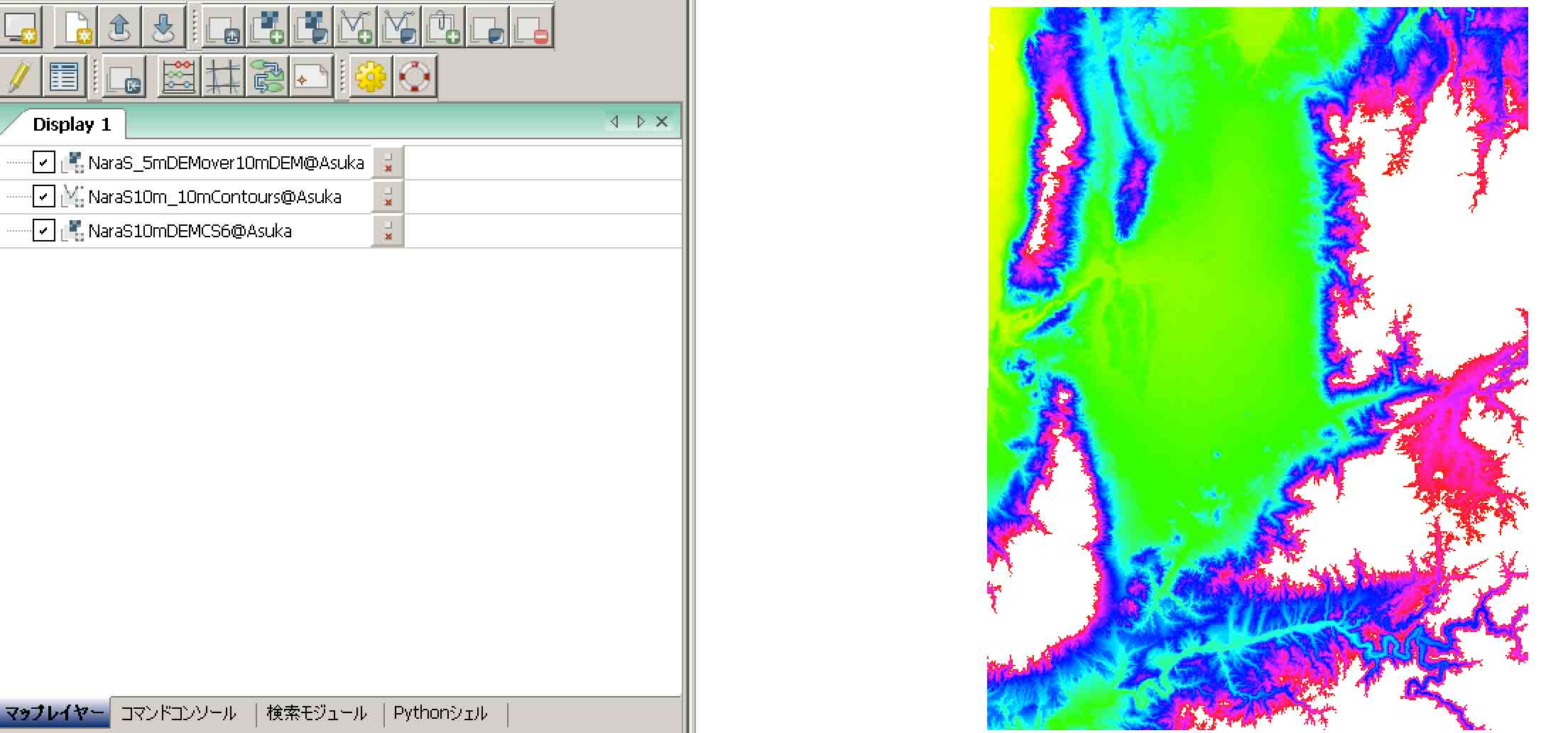
�@�@���́@5mDEM over 10mDEM�@�ɑ��āC2mContours��`�����Ƃ͓���BDEM�l���������Ă��邩��ł���B��̐�䕽��Ɠ��l�̃s�N�Z���P�ʂ̍��x���z�敪�ɂ��F�Â��͉\�ł��邪�B
�@5m���b�V���ɂ��Ă��C�O�͂ŏq�ׂ��悤�ɁCDEM�f�[�^�ɗ��ꂪ�����āC2m�������̍쐬�͓���B�쐬���x���𐧌�������C�s�N�Z���̘A������cut�ő傫���ݒ肵�����C���܂��s���Ȃ������B�K���C”���R”�ɂ�cut=
���[�W�����ݒ�
g.region rast=NaraS10mDEMCS6@Asuka
���������x��������
r.contour input=NaraS_5mDEMover10mDEM@Asuka output=NaraS_5mover10m_2mcontours maxlevel=270 step=2 --overwrite --quiet
���̌��ʂ́C
GRASS 6.4.2 (Plane6_JGD2000):~ > r.contour input=NaraS_5mDEMover10mDEM@Asuka output=NaraS_5mover10m_2mcontours maxlevel=270 step=2 --overwrite --quiet
WARNING: 5670 crossings founds
GRASS 6.4.2 (Plane6_JGD2000):~ >
�Ȃǂ̂悤�ɁC crossing founds�Əo��B
������@�icut=50�j ⇒
GRASS 6.4.2 (Plane6_JGD2000):~ > g.region rast=NaraS10mDEMCS6@Asuka
GRASS 6.4.2 (Plane6_JGD2000):~ > r.contour input=Ikomayama_Atarashi_5mDEMCS6@Asuka output=Ikomayama_Atarashi_5mDEM_2mcontours step=2.0 cut=50 --overwrite
WARNING: Vector map <Ikomayama_Atarashi_5mDEM_2mcontours> already exists
and will be overwritten
Reading data...
100%
Displacing data...
100%
Writing vector contours (total levels 559)...
100%
WARNING: 75006 crossings founds
Building topology for vector map <Ikomayama_Atarashi_5mDEM_2mcontours>...
Registering primitives...
54235 primitives registered
88460469 vertices registered
Building areas...
100%
0 areas built
0 isles built
Attaching islands...
Attaching centroids...
100%
Number of nodes: 54236
Number of primitives: 54235
Number of points: 0
Number of lines: 54235
Number of boundaries: 0
Number of centroids: 0
Number of areas: 0
Number of isles: 0
GRASS 6.4.2 (Plane6_JGD2000):~ >
�}Ikomayama_Atarashi_5mDEM_2mcontours�S��
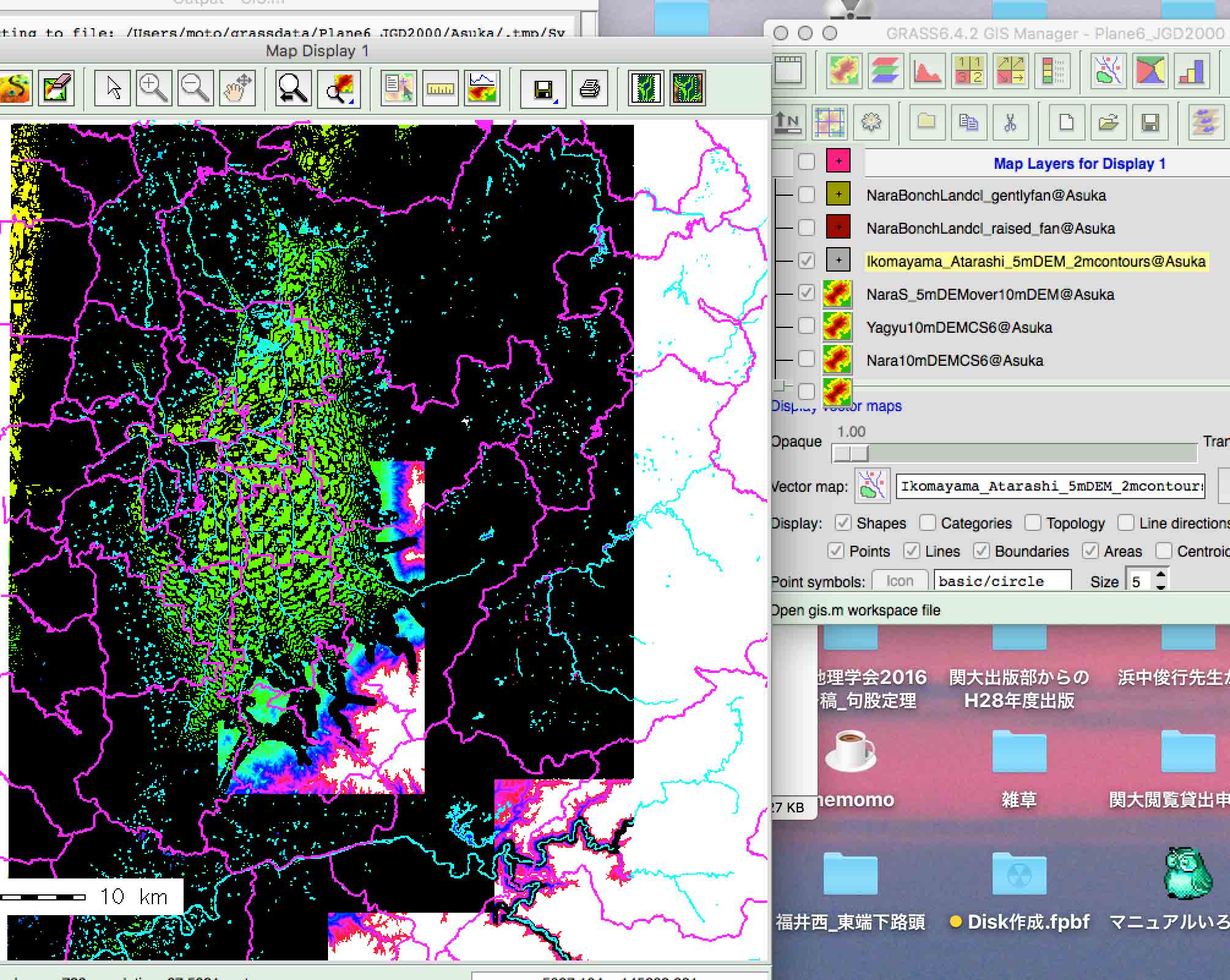
�}Ikomayama_Atarashi_5mDEM_2mcontours�̖�����������
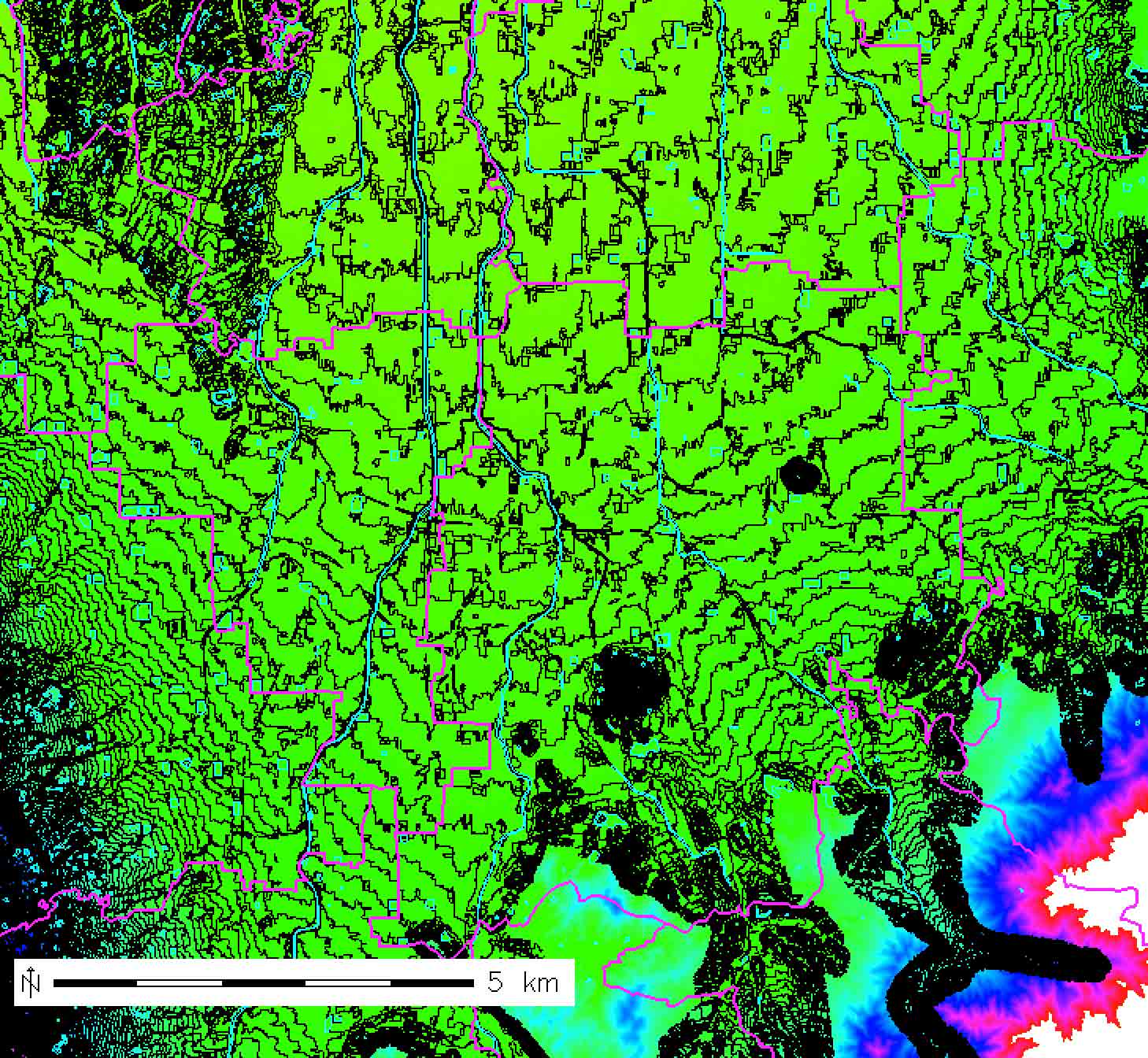
�@�@�x�N�g���o�͗�����ɁB
Converts Grass vector map to one of the supported OGR vector formats
v.out.ogr
Users/moto/�̉��ɂS�t�@�C�����o�͂����
�o�̓t�@�C�����Ńt�H���_���쐬�����Bshp���_�u���N���b�N�����Qgis�������オ��C�����ɕ\�������B
���̈ꕔ�����Ɏ���
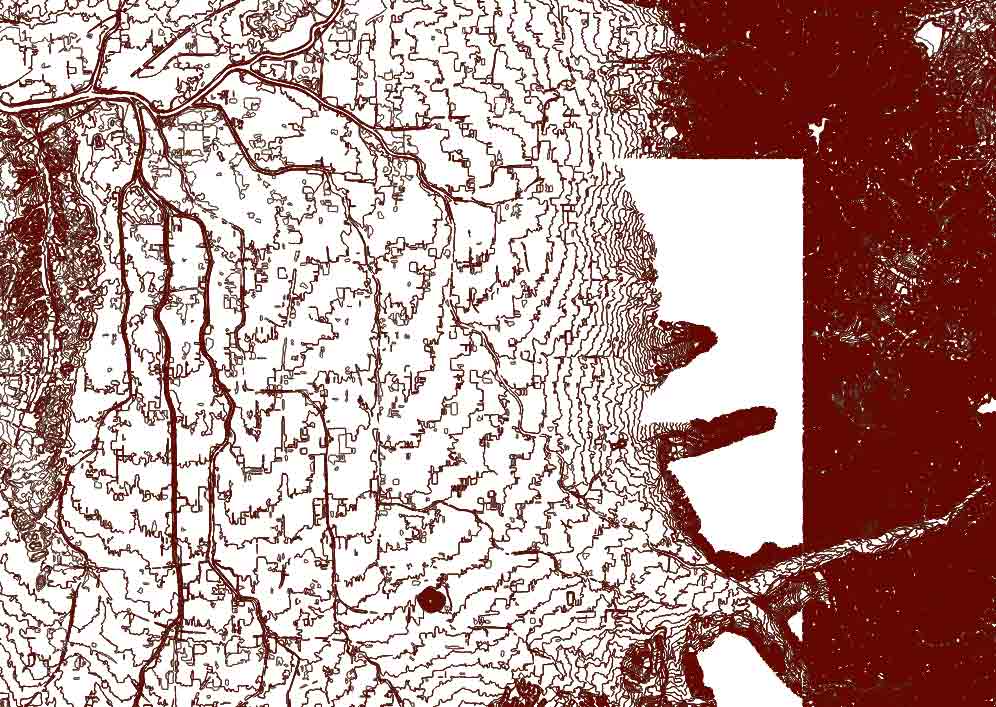
�@�Ȃ��CQgis�ł�pdf�o�͂��\�ŁC���̃t�@�C����652MB������B�@�������o�͂̕��@�����c�����̃t�@�C���Ɏ����B
�Ȃ��C���̃x�N�g���t�@�C����2.13GB�B
<p><a name="10" id="10"></a></p>
�@�@r.horizon�����s����Ȃǂ̕K�v������C�ޗǖ~�n�S���10mDEM���K�v�ɂȂ����B����ɁC5mDEM��Sep.2016�ł͕s���S�ł��������ƂƁC�T���~�n��5mDEM���������Ă��邱�ƂȂǂ���C2�����ł����Ă�����Ȃ�X�V�����҂��ꂽ�B���̌��ʁC���̒n��̍X�V���x�͈ӊO�Ƒ������C�����r��ɂ��邱�Ƃ��킩�����BMar.2017�ɂ͊�������\��������������ł���B
�@�@�s���E�\����GE�Ō���ƁC�ޗǖ~�n�͖k�ɊJ���Ă���C�~�n��𑨂���̂ɂ͓ޗǎs��̖k�ׂ̌��s�▇���s�Ȃǂ����閇���}��5235-15�C�ؒÐ�s��ؒ����o���Ȃǂ�����c�Ӑ}��5235-16�C�}�u����a����������}�u�R�}��5235-17�܂ł��K�v�ƂȂ�B��������������5135-55�Ɗ����s�����s��c���{���̂���5135-66��5m���b�V���̍X�V���m�F�������B�̒J�͗��}�ŃJ�o�[����Ă���B�X�V�N����������ƁC2016�N10��01���ɂȂ��Ă���B�O��_�E�����[�h�����̂́C9���̓��t�������̂ŁC�X�V����Ă���B�����C-55, -66�Ƃ��ɁCDEM5A,5B�����邪�C10B�����X�g����Ă���C5mDEM�����Ő}���S�̂��J�o�[����Ă��邩�ǂ����C�킩��Ȃ������B
�@�@�O�C�̃E���V�ŁCtif���C�������̂�FileConvert_folder�́CNarakenDEMDec2016�ɓ����B
FG-GML-5135-56-DEM5A.tif
FG-GML-5135-56-DEM5B.tif
FG-GML-5135-56-DEM10B.tif
FG-GML-5135-66-DEM5A.tif
FG-GML-5135-66-DEM5B.tif
FG-GML-5135-66-DEM10B.tif
FG-GML-5235-15-DEM10B.tif
FG-GML-5235-16-DEM10B.tif
FG-GML-5235-17-DEM10B.tif
�R�[�h�ԍ���}�����ɕύX����B
UnebiyamaDEM5a.tif
UnebiyamaDEM5b.tif
UnebiyamaDEM10b.tif
SakuraiDEM5a.tif
SakuraiDEM5b.tif
SakuraiDEM10b.tif
HirakataDEM10b.tif
TanabeDEM10b.tif
KasagiyamaDEM10b.tif
�@�@�����āC�o�ܓx���W�n����CS6�ɉ��L�̂悤�ȃR�}���h�����s���āC�ϊ������B
gdalwarp -s_srs "EPSG:4612" -t_srs "EPSG:2448" -tr 5 5 -r bilinear -dstnodata -9999 "/Users/moto/grassdata/FileConvert_folder/NarakenDEMDec2016/tif/SakuraiDEM5a.tif" "/Users/moto/grassdata/FileConvert_folder/NarakenDEMDec2016/cs6/SakuraiDEM5aCS6.TIF"
�@�@�ŁCtcl/tk�Ő��T�R�}����5mDEMa, b����荞���C10mDEM�̓t�@�C�������ȑO��荞���̂ƈ�v���Ă����̂ŁC�G���[�I�������B
�ēx�Ctkl/tk�����������āC���T�R��5mDEMa,b�������B9���Ɏ�荞���T�R��10���쐬�Ƃ���鍡��̐��T�R�͖��炩�Ɍ�҂̕��������B
���ɂ��̉摜��2�������B
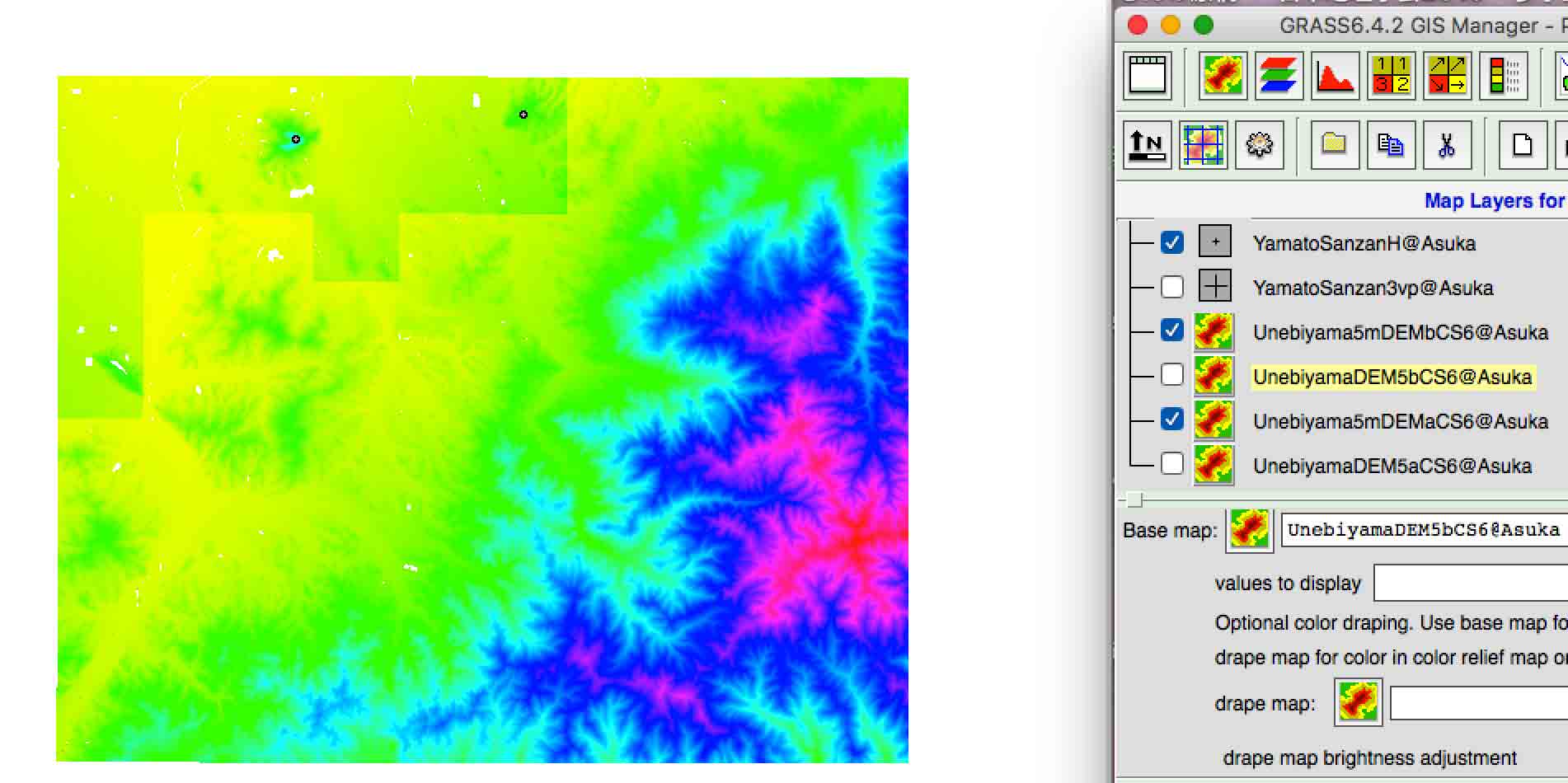
��̉摜�́CUnebiyama_5mDEM_Sep2016
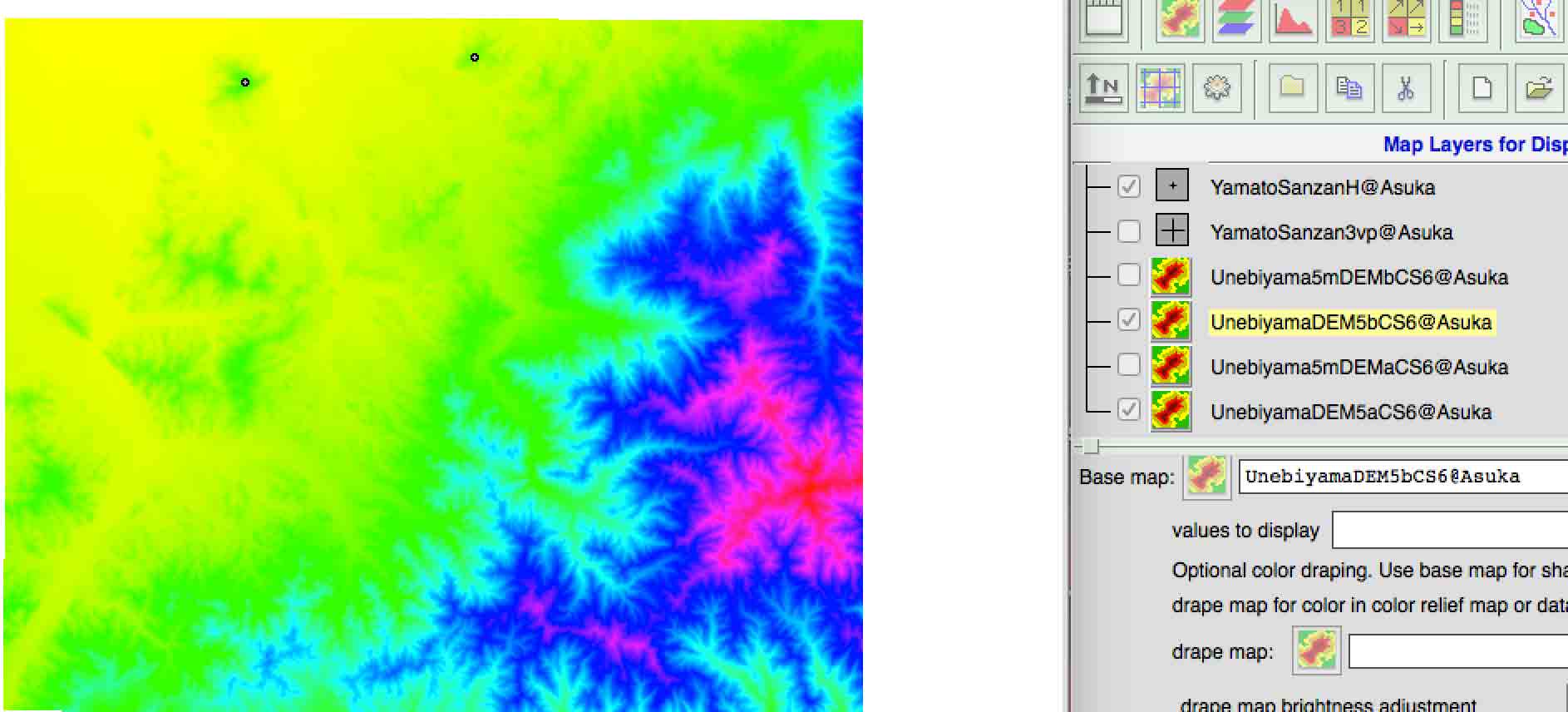
��̉摜�́CUnebiyama_5mDEM_Oct2016
�@�@��������Sep2016�̉摜�́C�쐬�ߒ��ł����āCOct2016�͊������Ă���B����䂦�C��m���ŏd�v�Ȑ��T�R�ɂ��ẮC�Â�5m���b�V����contours�͎̂Ă��B
�@�@�ŁC����܂Ŕ����Ŏg�p���Ă���5mDEM�́CAsuka5mDEMCS6�ƁCAsuka5mover10mDEMCS6�ł���C�����́C���T�R�}���ƍ���}���̂��̂ł���C5mDEM�͒�n�����Ɍ��肳��Ă���C��������폜����\��ł���B�������Ȃ���C����Asuka5mDEMCS6���g���āCaspect�Ȃǂ����߂Ă���C���̂Ƃ���͔p�����Ȃ��B
�@�@Asuka5mover10mDEMCS6�Ƃ����̂́C�ޗǖ~�n�������ȓ��10mDEM�̏��Asuka5mDEMCS6��r.patch�������̂ł���C����̉�͂ɂ͎g���Ȃ��B
���̐}�́CAsuka5mover10mDEMCS6�̏��Asuka5mDEMCS6���C�����āCUnebiyamaDEM5aCS6�CUnebiyamaDEM5bCS6�C���d�˂āC�\���������̂ł���B
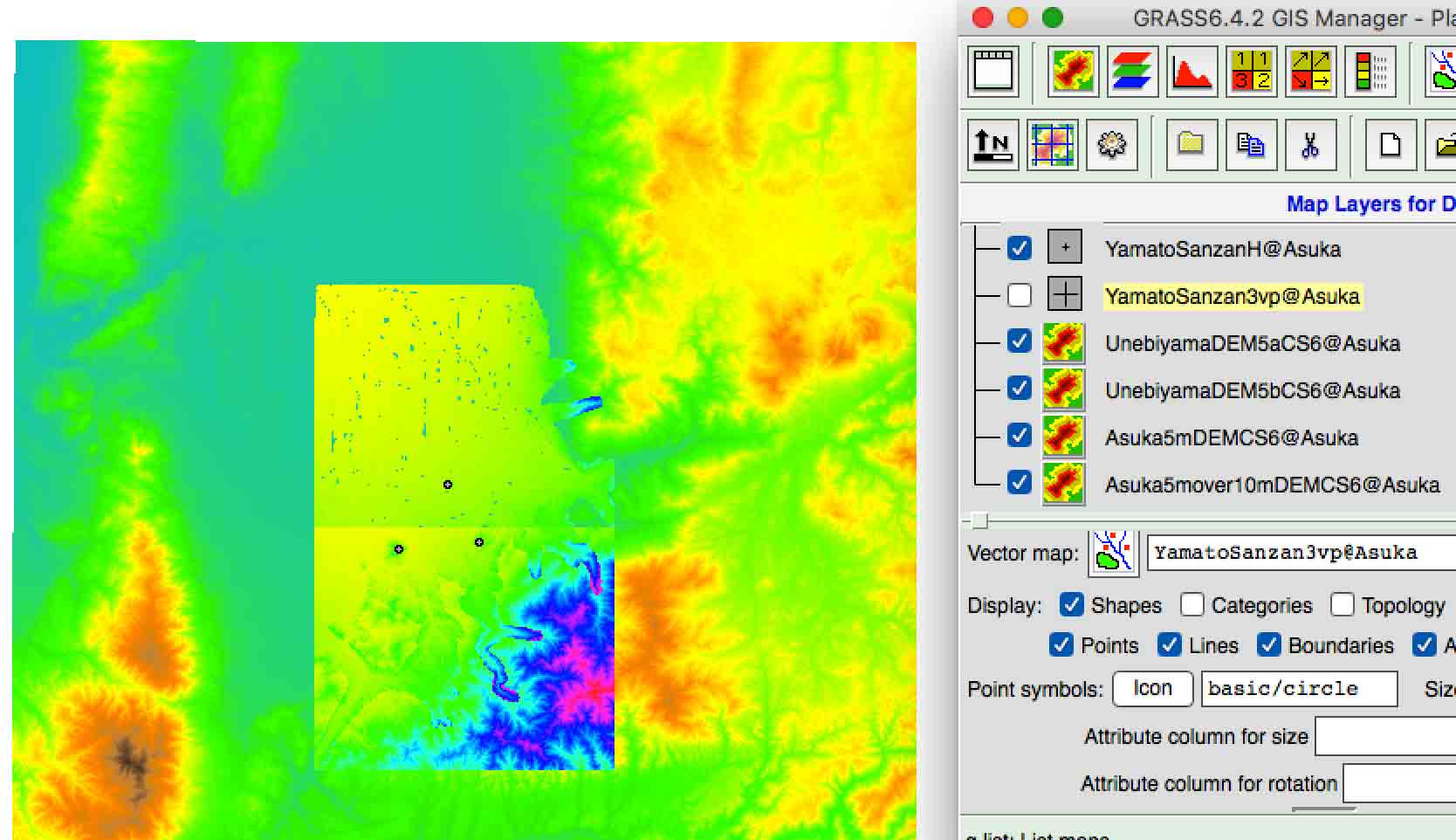
��̐}�́COld_Asuka_maps
�@�@�͐��O�֎R�Ȃǂ̕��͑Ώۂ̍L������l����ƁC���T�R�ƍ���̗��}���̎�������12�}����5mDEM���K�v�ƍl����B
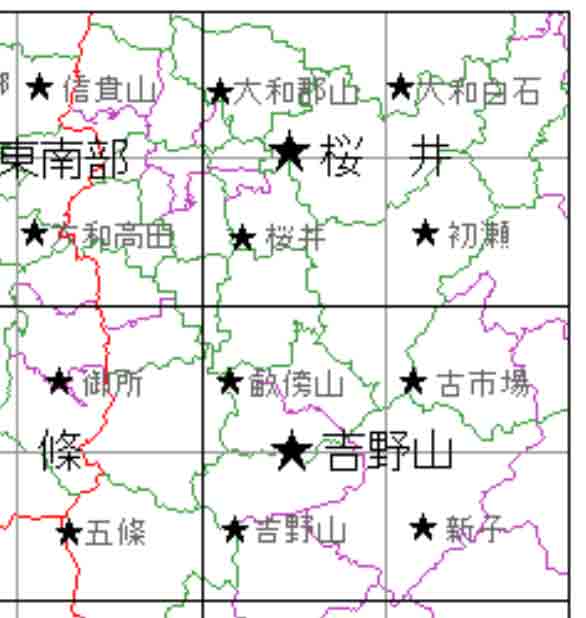
Unebiyama_Sakurai_1Around
�@���āC�@2016�N9���ɍ쐬����������5mDEM�̑��݂̊m�F������ƁC2016�N9����5mDEM�́C�����}���̂�Oct2016�N�Ɠ��l�ł������B
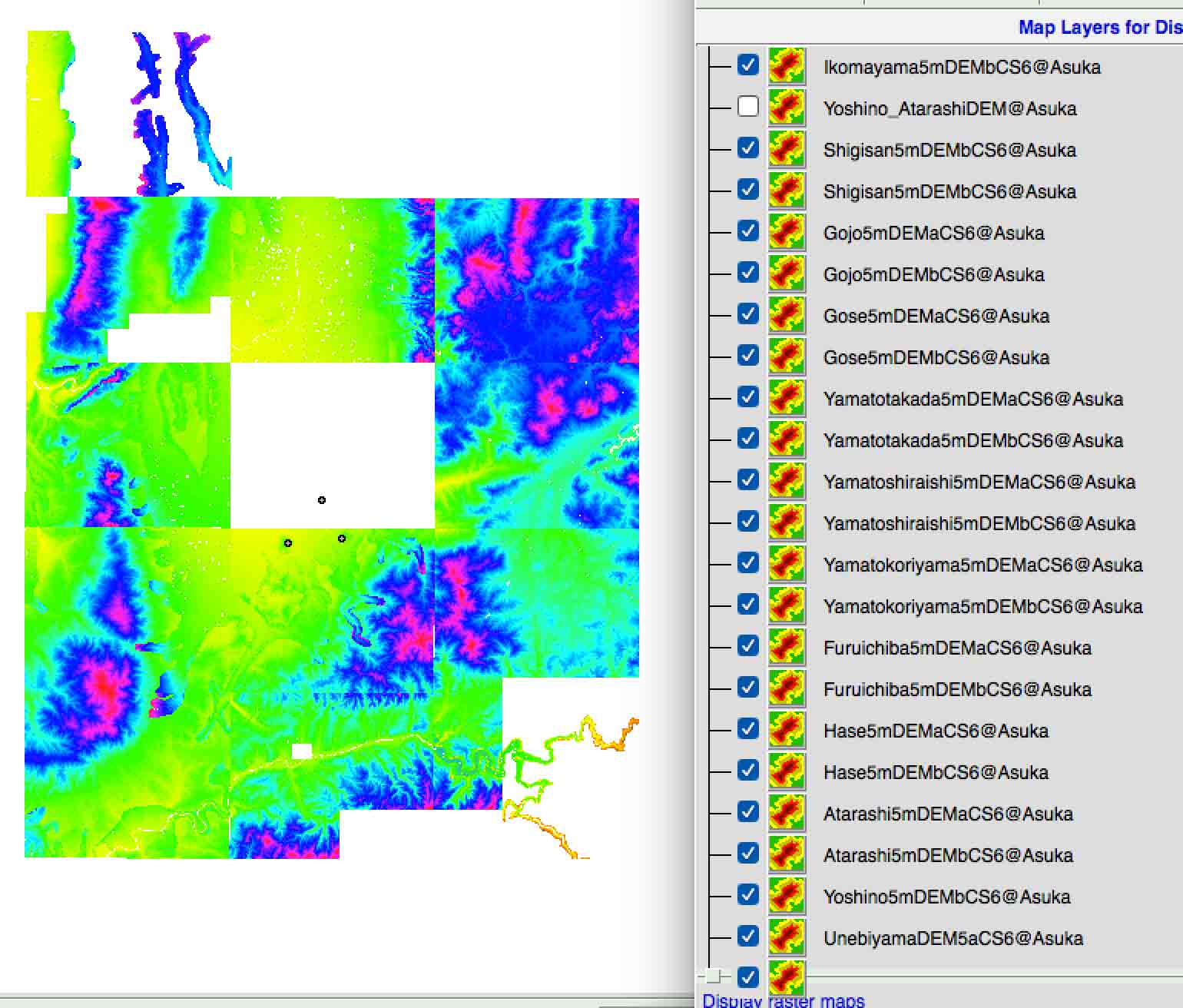
��̐}�́C5mDEMSep2016
tcl/tk�ł͎��{�ł��Ȃ��̂ŁCx-windows�Ŏ��{�����B�����āC�ڍ������B
r.patch input=Asuka10mDEMCS6@Asuka,HirakataDEM10bCS6@Asuka,TanabeDEM10bCS6@Asuka,KasagiyamaDEM10bCS6@Asuka,Ikomayama10mDEMCS6@Asuka,Yagyu10mDEMCS6@Asuka,Nara10mDEMCS6@Asuka output=NaraBasin10mDEM --overwrite
���̃R�}���h������ƁC�ȑO�̓ޗǖ~�n�����암�Ƌg����ڍ�����Asuka10mDEMCS6�����̂܂g���Ă���B�k��3x2�}���͐V�K�̂��̂��B
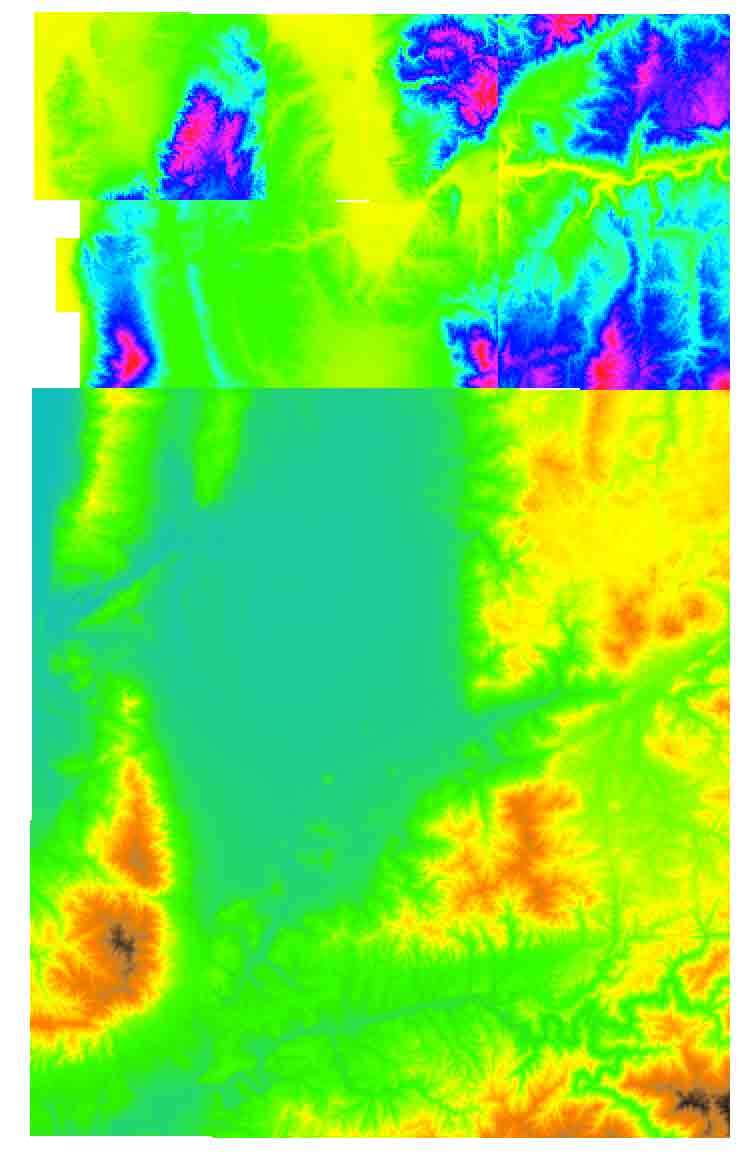
��̐}�́Cbefore_patch_10mDEMNaraB
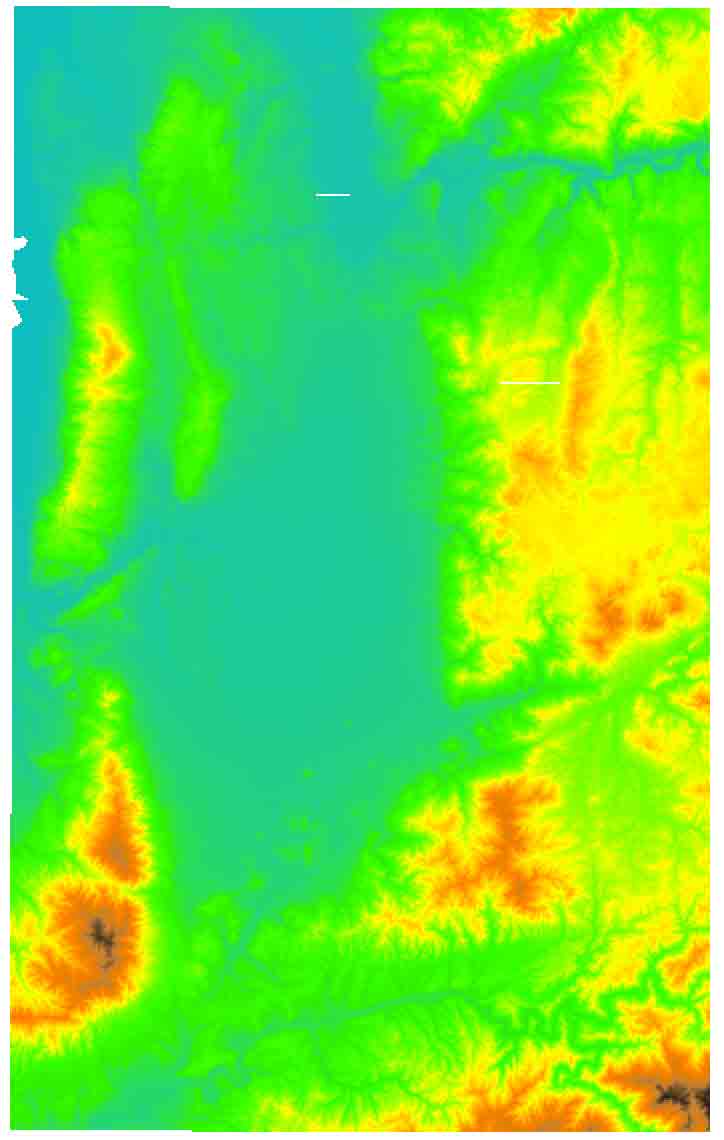
��̐}�́Cafter_patch_10mDEMNaraB
�@�@
����R�̐����C�ƁC�ޗǂ̖k���̌����C�����f���Ă���B����R�Ɠޗǂ�������x�_�E�����[�h����K�v������悤���B
�@�@tcl/tk�ł͎��{�ł��Ȃ������̂ŁCx-windows�Ŏ��{�����B5mDEM�ɂ��ẮC�O�q�̂悤�ɁC����R�C�M�M�R�C�g��R�C�V�q�C�Îs��C���ꕔ�������Ă���B
���܂Ń_�E�����[�h�������Ƃ��Ȃ��̂��C
�����C�ޗǁC����ɁC
�����C�c�ӁC�}�u�R
���ǁC10mDEM��5mDEM�̃_�E�����[�h�t�@�C���̒��ɂ��������̂��������B
FG-GML-5235-17-DEM5B.tif
KasagiyamaDem5b
gdalwarp -s_srs "EPSG:4612" -t_srs "EPSG:2448" -tr 5 5 -r bilinear -dstnodata -9999 "/Users/moto/grassdata/FileConvert_folder/temp/tif/FG-GML-5235-17-DEM5B.tif" "/Users/moto/grassdata/FileConvert_folder/temp/cs6/KasagiyamaDem5b.TIF"
FG-GML-5235-17-DEM5A.tif
KasagiyamaDem5a
gdalwarp -s_srs "EPSG:4612" -t_srs "EPSG:2448" -tr 5 5 -r bilinear -dstnodata -9999 "/Users/moto/grassdata/FileConvert_folder/temp/tif/FG-GML-5235-17-DEM5A.tif" "/Users/moto/grassdata/FileConvert_folder/temp/cs6/KasagiyamaDem5a.TIF"
FG-GML-5235-16-DEM5B.tif
TanabeDem5b
gdalwarp -s_srs "EPSG:4612" -t_srs "EPSG:2448" -tr 5 5 -r bilinear -dstnodata -9999 "/Users/moto/grassdata/FileConvert_folder/temp/tif/FG-GML-5235-16-DEM5B.tif" "/Users/moto/grassdata/FileConvert_folder/temp/cs6/TanabeDem5b.TIF"
FG-GML-5235-16-DEM5A.tif
TanabeDem5a
gdalwarp -s_srs "EPSG:4612" -t_srs "EPSG:2448" -tr 5 5 -r bilinear -dstnodata -9999 "/Users/moto/grassdata/FileConvert_folder/temp/tif/FG-GML-5235-16-DEM5A.tif" "/Users/moto/grassdata/FileConvert_folder/temp/cs6/TanabeDem5a.TIF"
FG-GML-5235-15-DEM5B.tif
HirakataDem5b
gdalwarp -s_srs "EPSG:4612" -t_srs "EPSG:2448" -tr 5 5 -r bilinear -dstnodata -9999 "/Users/moto/grassdata/FileConvert_folder/temp/tif/FG-GML-5235-15-DEM5B.tif" "/Users/moto/grassdata/FileConvert_folder/temp/cs6/HirakataDem5b.TIF"
FG-GML-5235-15-DEM5A.tif
HirakataDem5a
gdalwarp -s_srs "EPSG:4612" -t_srs "EPSG:2448" -tr 5 5 -r bilinear -dstnodata -9999 "/Users/moto/grassdata/FileConvert_folder/temp/tif/FG-GML-5235-15-DEM5A.tif" "/Users/moto/grassdata/FileConvert_folder/temp/cs6/HirakataDem5a.TIF"
FG-GML-5235-07-DEM5B.tif
YagyuDem5b
gdalwarp -s_srs "EPSG:4612" -t_srs "EPSG:2448" -tr 5 5 -r bilinear -dstnodata -9999 "/Users/moto/grassdata/FileConvert_folder/temp/tif/FG-GML-5235-07-DEM5B.tif" "/Users/moto/grassdata/FileConvert_folder/temp/cs6/YagyuDem5b.TIF"
FG-GML-5235-07-DEM5A.tif
YagyuDem5a
gdalwarp -s_srs "EPSG:4612" -t_srs "EPSG:2448" -tr 5 5 -r bilinear -dstnodata -9999 "/Users/moto/grassdata/FileConvert_folder/temp/tif/FG-GML-5235-07-DEM5A.tif" "/Users/moto/grassdata/FileConvert_folder/temp/cs6/YagyuDem5a.TIF"
FG-GML-5235-06-DEM10B.tif
NaraDem10b
gdalwarp -s_srs "EPSG:4612" -t_srs "EPSG:2448" -tr 10 10 -r bilinear -dstnodata -9999 "/Users/moto/grassdata/FileConvert_folder/temp/tif/FG-GML-5235-06-DEM10B.tif" "/Users/moto/grassdata/FileConvert_folder/temp/cs6/NaraDem10b.TIF"
FG-GML-5235-06-DEM5B.tif
NaraDem5b
gdalwarp -s_srs "EPSG:4612" -t_srs "EPSG:2448" -tr 5 5 -r bilinear -dstnodata -9999 "/Users/moto/grassdata/FileConvert_folder/temp/tif/FG-GML-5235-06-DEM5B.tif" "/Users/moto/grassdata/FileConvert_folder/temp/cs6/NaraDem5b.TIF"
FG-GML-5235-06-DEM5A.tif
NaraDem5a
gdalwarp -s_srs "EPSG:4612" -t_srs "EPSG:2448" -tr 5 5 -r bilinear -dstnodata -9999 "/Users/moto/grassdata/FileConvert_folder/temp/tif/FG-GML-5235-06-DEM5A.tif" "/Users/moto/grassdata/FileConvert_folder/temp/cs6/NaraDem5a.TIF"
FG-GML-5235-05-DEM10B.tif
IkomayamaDem10b
gdalwarp -s_srs "EPSG:4612" -t_srs "EPSG:2448" -tr 10 10 -r bilinear -dstnodata -9999 "/Users/moto/grassdata/FileConvert_folder/temp/tif/FG-GML-5235-05-DEM10B.tif" "/Users/moto/grassdata/FileConvert_folder/temp/cs6/IkomayamaDem10b.TIF"
FG-GML-5235-05-DEM5B.tif
IkomayamaDem5b
gdalwarp -s_srs "EPSG:4612" -t_srs "EPSG:2448" -tr 5 5 -r bilinear -dstnodata -9999 "/Users/moto/grassdata/FileConvert_folder/temp/tif/FG-GML-5235-05-DEM5B.tif" "/Users/moto/grassdata/FileConvert_folder/temp/cs6/IkomayamaDem5b.TIF"
FG-GML-5235-05-DEM5A.tif
IkomayamaDem5a
gdalwarp -s_srs "EPSG:4612" -t_srs "EPSG:2448" -tr 5 5 -r bilinear -dstnodata -9999 "/Users/moto/grassdata/FileConvert_folder/temp/tif/FG-GML-5235-05-DEM5A.tif" "/Users/moto/grassdata/FileConvert_folder/temp/cs6/IkomayamaDem5sa.TIF"
�~�X�����Bsa�̑����a�Ƃ��邱�ƁB
FG-GML-5135-75-DEM5B.tif
ShigisanDEM5b
gdalwarp -s_srs "EPSG:4612" -t_srs "EPSG:2448" -tr 5 5 -r bilinear -dstnodata -9999 "/Users/moto/grassdata/FileConvert_folder/temp/tif/FG-GML-5135-75-DEM5B.tif" "/Users/moto/grassdata/FileConvert_folder/temp/cs6/ShigisanDEM5b.TIF"
FG-GML-5135-75-DEM5A.tif
ShigisanDEM5a
gdalwarp -s_srs "EPSG:4612" -t_srs "EPSG:2448" -tr 5 5 -r bilinear -dstnodata -9999 "/Users/moto/grassdata/FileConvert_folder/temp/tif/FG-GML-5135-75-DEM5A.tif" "/Users/moto/grassdata/FileConvert_folder/temp/cs6/ShigisanDEM5a.TIF"
FG-GML-5135-57-DEM5B.tif
FuruichibaDEM5b
gdalwarp -s_srs "EPSG:4612" -t_srs "EPSG:2448" -tr 5 5 -r bilinear -dstnodata -9999 "/Users/moto/grassdata/FileConvert_folder/temp/tif/FG-GML-5135-57-DEM5B.tif" "/Users/moto/grassdata/FileConvert_folder/temp/cs6/FuruichibaDEM5b.TIF"
FG-GML-5135-57-DEM5A.tif
FuruichibaDEM5a
gdalwarp -s_srs "EPSG:4612" -t_srs "EPSG:2448" -tr 5 5 -r bilinear -dstnodata -9999 "/Users/moto/grassdata/FileConvert_folder/temp/tif/FG-GML-5135-57-DEM5A.tif" "/Users/moto/grassdata/FileConvert_folder/temp/cs6/FuruichibaDEM5a.TIF"
FG-GML-5135-47-DEM5B.tif
AtarashiDEM5b
gdalwarp -s_srs "EPSG:4612" -t_srs "EPSG:2448" -tr 5 5 -r bilinear -dstnodata -9999 "/Users/moto/grassdata/FileConvert_folder/temp/tif/FG-GML-5135-47-DEM5B.tif" "/Users/moto/grassdata/FileConvert_folder/temp/cs6/AtarashiDEM5b.TIF"
FG-GML-5135-47-DEM5A.tif
AtarashiDEM5a
gdalwarp -s_srs "EPSG:4612" -t_srs "EPSG:2448" -tr 5 5 -r bilinear -dstnodata -9999 "/Users/moto/grassdata/FileConvert_folder/temp/tif/FG-GML-5135-47-DEM5A.tif" "/Users/moto/grassdata/FileConvert_folder/temp/cs6/AtarashiDEM5a.TIF"
FG-GML-5135-46-DEM5B.tif
YoshinoyamaDEM5b
gdalwarp -s_srs "EPSG:4612" -t_srs "EPSG:2448" -tr 5 5 -r bilinear -dstnodata -9999 "/Users/moto/grassdata/FileConvert_folder/temp/tif/FG-GML-5135-46-DEM5B.tif" "/Users/moto/grassdata/FileConvert_folder/temp/cs6/YoshinoyamaDEM5b.TIF"
FG-GML-5135-46-DEM5A.tif
YoshinoyamaDEM5a
gdalwarp -s_srs "EPSG:4612" -t_srs "EPSG:2448" -tr 5 5 -r bilinear -dstnodata -9999 "/Users/moto/grassdata/FileConvert_folder/temp/tif/FG-GML-5135-46-DEM5A.tif" "/Users/moto/grassdata/FileConvert_folder/temp/cs6/YoshinoyamaDEM5a.TIF"
4. 10mDEM���܂��͊�������
�@�O�q��5mDEM�t�@�C���Q�ɂ�����10mDEM�@����R�{�ޗǂ�Grass�֎�荞�ށB
���̐}�ɁC�@NaraBasin10mDEM�̏��2����10mDEM�@IkomayamaDEM10b_CS6 + NaraDEM10b_CS6��\�����Ă���B����ō��x���̌������Ȃ��Ȃ����B
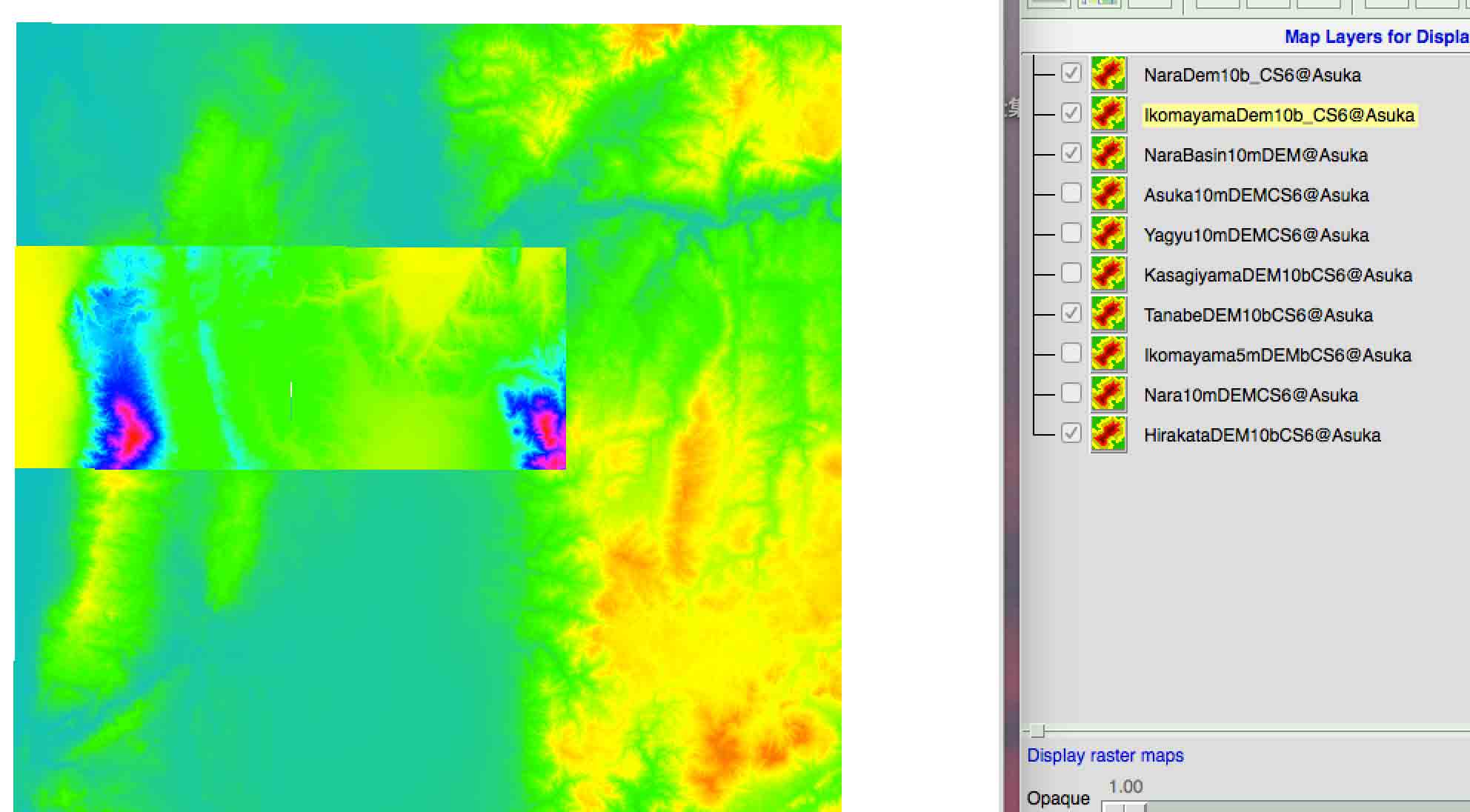
��̐}�́CAfterPatch+Ikoma+Nara
�@�@�ŁCr.patch����C�������낤�B
��ɂ���āCNaraBasin10mDEM��region���܂��͐ݒ�B
r.patch input=NaraBasin10mDEM@Asuka,IkomayamaDem10b_CS6@Asuka,NaraDem10b_CS6@Asuka output=NaraBasin10mDEMpatched --overwrite
����ł́C����NaraBasin10mDEM�ƑS�������Ȃ������B
r.patch input=IkomayamaDem10b_CS6@Asuka,NaraDem10b_CS6@Asuka,NaraBasin10mDEM@Asuka output=NaraBasin10mDEMpatched2 --overwrite
�������B�d�˂�W�́C�x�[�X���͌��ɕ��ׂ�̂��ȁB
NaraBasin10mDEMpatched���폜���āC
NaraBasin10mDEMpatched2��
NaraBasin10mDEMpatched�ɖ��̕ύX�B
�@�@�c�ӂƊ}�u�R�̊Ԃɔ������݂�����C����R�Ɩ����C�����Ɠޗǂ̊Ԃɐ�ڂ��������肷��B
������
�����@�@�c��
����R�@�ޗ�
��r.patch�����B�@r.patch input=IkomayamaDem10b_CS6@Asuka,NaraDem10b_CS6@Asuka,HirakataDEM10bCS6@Asuka,TanabeDEM10bCS6@Asuka output=Ikoma4_10mDEM --overwrite
�������C���P���Ȃ��̂ŁCIkoma4_10mDEM�͍폜�����B�����āC����܂ł̌Â�DEM���X�^�[�͍폜�����B
�@�@10m_contours_NaraBasin10mDEMpatched�Ƃ��āC10m���������쐬���悤�Ƃ������CGrass�͐�����擪�Ƃ���}�b�v���͎̂t���Ȃ��̂ŁC NaraBasin10mDEMpatched_10m_contours�@�Ƃ��āC�@���L�̂悤�ɁC�R�}���h���[�h�ŁC�쐬�����B
r.contour input=NaraBasin10mDEMpatched@Asuka output=NaraBasin10mDEMpatched_10m_contours step=10 cut=0 --overwrite
�@�@�ޗǖ~�n�S���10m�R���^�[�ŕ\������Ɗ��S�ɒׂ��B50m�ɂ��Ă݂�B
r.contour input=NaraBasin10mDEMpatched@Asuka output=NaraBasin10mDEMpatched_50m_contours step=50 cut=0 --overwrite
�Ȃ��Ȃ��������C100m�����d�Ȃ�Ȃ����낤�B
r.contour input=NaraBasin10mDEMpatched@Asuka output=NaraBasin10mDEMpatched_100m_contours step=100 cut=0 --overwrite
���炵���B
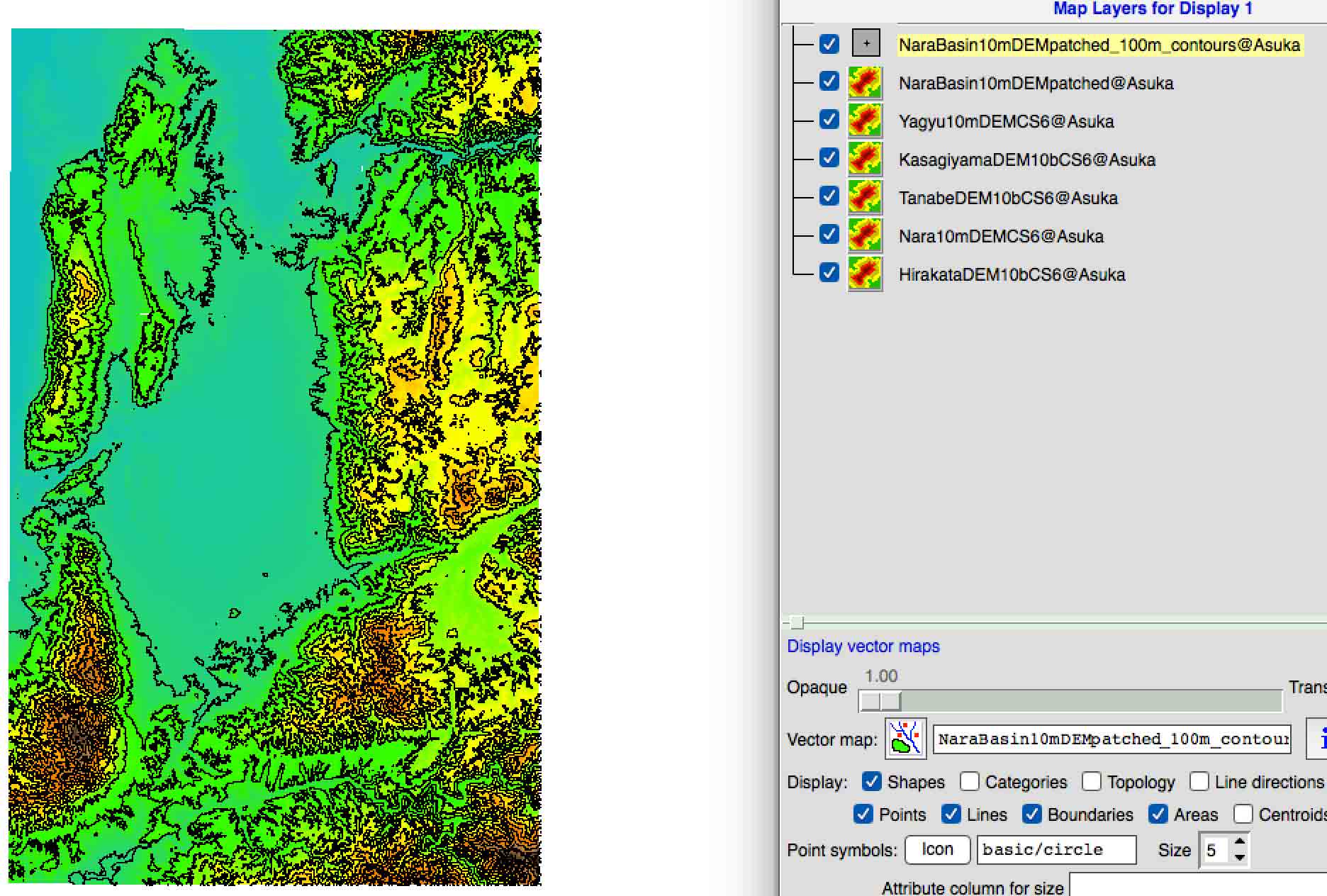
��}�́CNaraBasin_100m
5. �ޗǖ~�n10mDEM�̍X�V
�@�@�O�q�̂悤�ɁC�@NaraBasin10mDEM�́C�@
r.patch input=Asuka10mDEMCS6@Asuka,HirakataDEM10bCS6@Asuka,TanabeDEM10bCS6@Asuka,KasagiyamaDEM10bCS6@Asuka,Ikomayama10mDEMCS6@Asuka,Yagyu10mDEMCS6@Asuka,Nara10mDEMCS6@Asuka output=NaraBasin10mDEM
�ō쐬���ꂽ���̂ł���BAsuka10mDEMCS6�@�͂��Ȃ�O�ɍ쐬�������̂ł���B5mDEM���X�V���ꂽ���݁C�Ƃ��ɖ��ƂȂ�2�}���̐��T�R�ƍ���͍ŐV�̂��̂��������������Ǝv���B
�@�@���̐}���̌Â����̂ƐV�������̂łǂ̒��x�̈Ⴂ������̂��B
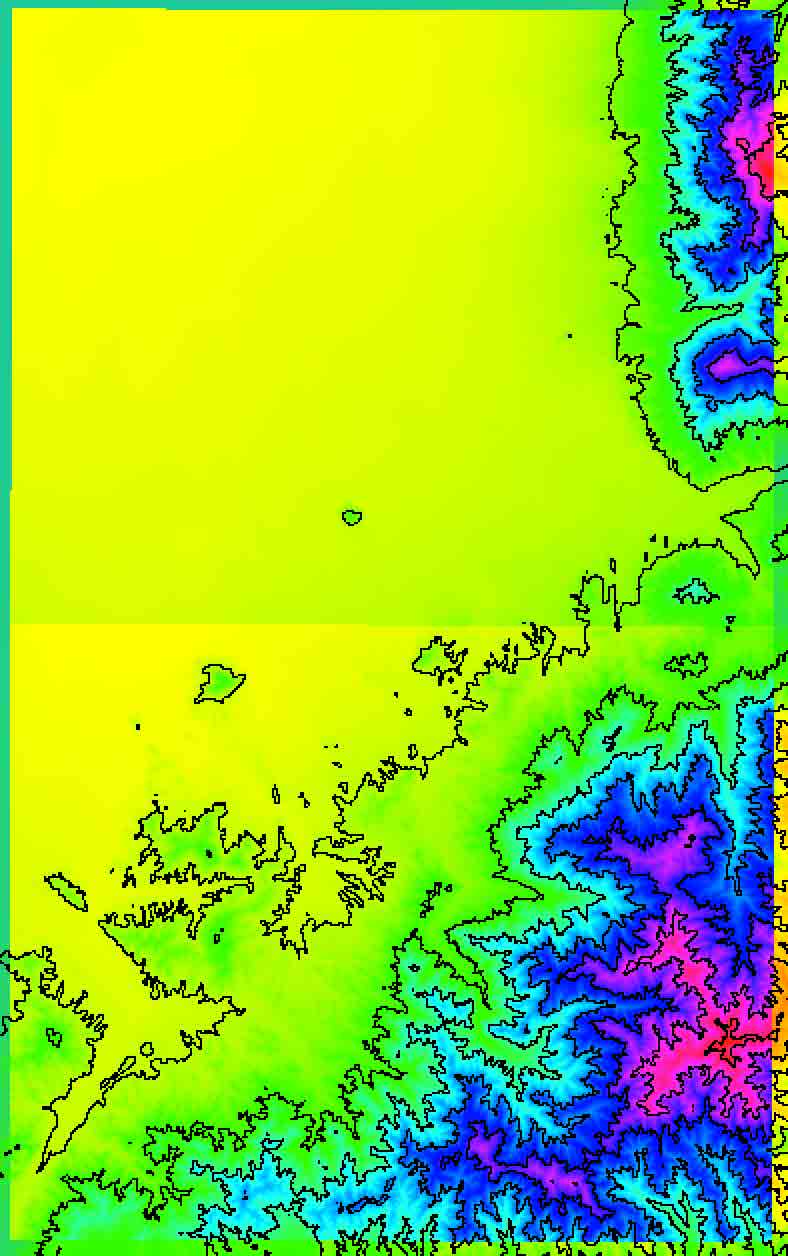
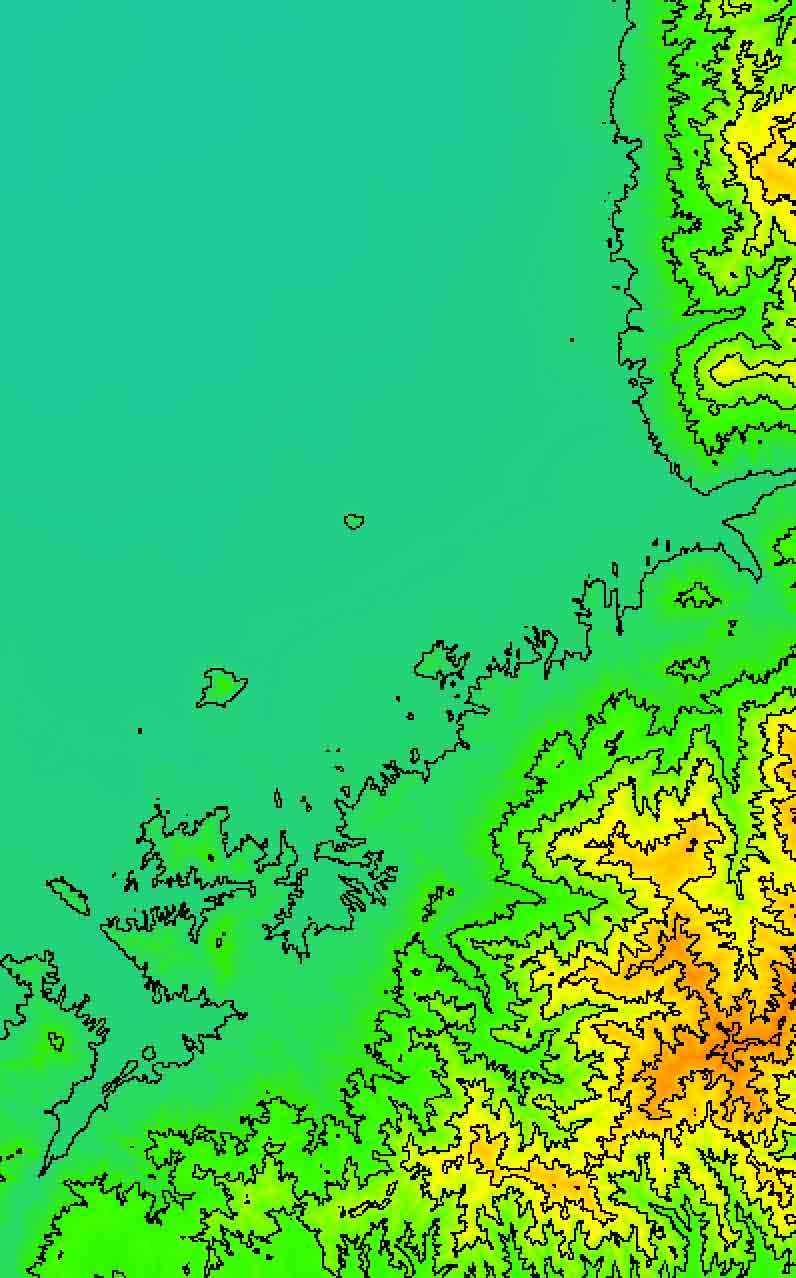
����2016�N12���Ɏ�荞���̂ŁC�E�͐�قǂ�r.patch���ꂽ���̂ł���B
�J���[�e�[�u���ɈႢ������̂ŁC���̖��Ăȉ��P�_�͌����Ȃ��B�Â�10mDEM�͂��łɍ폜���Ă���̂ł킩��Ȃ��B�����C���̐}������ƁC���x�i�ʂ��ڍׂ̂悤�Ɍ�����̂ŁC���̍ہC�X�V���邱�Ƃɂ����B�����C�������쐬�ɂ��Ă͍͋��Ȃ̂ŐV���ɍ쐬�͂��Ȃ��B
r.patch input=SakuraiDEM10bCS6@Asuka,UnebiyamaDEM10bCS6@Asuka,NaraBasin10mDEMpatched@Asuka output=NaraBasin10mDEM_Jan2017
6 5mDEM�ɂ�����
�@�@����ł́C5mDEM����荞�ށB�ł������ǁC��ς������B
10mDEM��region��ݒ肵�Ă����̂��܂��������B5mDEM��\�����āC�ꉞ�Cregion��ݒ肵�����炤�܂��������B
gui�̃R�}���h�\��
r.in.gdal -o -e input=/Users/moto/grassdata/FileConvert_folder/NarakenDec24_2016DEM/AtarashiDEM5a.TIF output=AtarashiDEM5a --overwrite
���s����ꉞ����
GRASS 6.4.2 (Plane6_JGD2000):~ > gdalwarp -s_srs "EPSG:4612" -t_srs "EPSG:2448" -tr 5 5 -r bilinear -dstnodata -9999 "/Users/moto/grassdata/FileConvert_folder/temp/tif/FG-GML-5235-17-DEM5B.tif" "/Users/moto/grassdata/FileConvert_folder/temp/cs6/KasagiyamaDem5b.TIF"
Creating output file that is 1602P x 1111L.
Processing input file /Users/moto/grassdata/FileConvert_folder/temp/tif/FG-GML-5235-17-DEM5B.tif.
Using internal nodata values (eg. -9999) for image /Users/moto/grassdata/FileConvert_folder/temp/tif/FG-GML-5235-17-DEM5B.tif.
0...10...20...30...40...50...60...70...80...90...100 - done.
GRASS 6.4.2 (Plane6_JGD2000):~ > v.in.ogr dsn=/Users/moto/grassdata/FileConvert_folder/temp/cs6/KasagiyamaDEM5b.TIF output=AtarashiDEM5b min_area=0.0001 snap=-1
ERROR: Unable to open data source
</Users/moto/grassdata/FileConvert_folder/temp/cs6/KasagiyamaDEM5b.TIF>
GRASS 6.4.2 (Plane6_JGD2000):~ >
Sep2016�Ƀ_�E�����[�h�����̂ɔ�ׂĂ̍X�V�����������ǂ������܂߂āClateDec2016�̌�����m�F����B
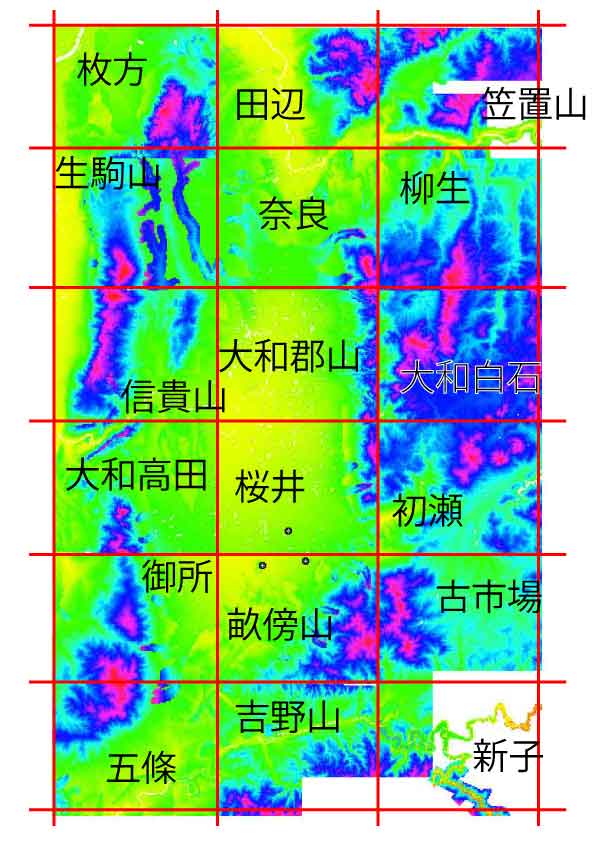
��}�́CRevised5mDEM_list.jpg
�@�@ �쓌���̐V�qAtarashiDEM5a,b�͂�����ƒJ�����͈̔͂������������ŁC�J�����݂̂ƌ�����B���̐��ׂ̋g��RYoshinoyamaDEM5a,b�ɂ��ẮC�k�����̌������܂����B�Îs��FuruichibaDEM5a,b�͍X�V���ꂸ�C�V�q���瑱�����͂��̂܂܂ł���B�������̐M�M�RShigisanDEM5a,b�́C�������Ă����B�k���̐���RIkomayamaDem5a.b�C�ޗ�NaraDem5a,b�C����YagyuDem5a,b�͖����k���[�������Ăقڊ������Ă����B�V���ɖk���̑����ł��閇��HirakataDem5a.b�C�c��TanabeDem5a.b�C�}�u�RKasagiyamaDem5a.b����荞�B�}�u�R�͒������������ƂȂ��Ă���B
�@�@�X�V���ꂽ���t�@�C���͍폜�����B
�@�@�ŁC���͈̔͂�5mDEM��r.patch�����{���邱�Ƃɂ���B
workspace��5mDEM�����āC�SRaster�t�@�C���̃��X�g�����ɍ쐬�����B�����āCr.patch�R�}���h���쐬�B
�@�@region�����̂悤�ɐݒ肵���B
g.region -p rast=AtarashiDEM5b@Asuka,AtarashiDEM5a@Asuka,FuruichibaDEM5a@Asuka,FuruichibaDEM5b@Asuka,Gojo5mDEMaCS6@Asuka,Gojo5mDEMbCS6@Asuka,Gose5mDEMaCS6@Asuka,Gose5mDEMbCS6@Asuka,Hase5mDEMaCS6@Asuka,Hase5mDEMbCS6@Asuka,HirakataDem5a@Asuka,HirakataDem5b@Asuka,IkomayamaDem5a@Asuka,IkomayamaDem5b@Asuka,KasagiyamaDem5a@Asuka,KasagiyamaDem5b@Asuka,NaraDem5a@Asuka,NaraDem5b@Asuka,SakuraiDEM5aCS6@Asuka,SakuraiDEM5bCS6@Asuka,ShigisanDEM5a@Asuka,ShigisanDEM5b@Asuka,TanabeDem5a@Asuka,TanabeDEM5b@Asuka,YagyuDEM5b@Asuka,YagyuDEM5a@Asuka,Yamatokoriyama5mDEMaCS6@Asuka,Yamatokoriyama5mDEMbCS6@Asuka,Yamatoshiraishi5mDEMaCS6@Asuka,Yamatoshiraishi5mDEMbCS6@Asuka,Yamatotakada5mDEMaCS6@Asuka,Yamatotakada5mDEMbCS6@Asuka,YoshinoyamaDEM5b@Asuka,YoshinoyamaDEM5a@Asuka,UnebiyamaDEM5aCS6@Asuka,UnebiyamaDEM5bCS6@Asuka
��u�Ŏ��s���ꂽ�B���Ƀp�b�`�����s�B�@�@r.patch -qz input=AtarashiDEM5b@Asuka,AtarashiDEM5a@Asuka,FuruichibaDEM5a@Asuka,FuruichibaDEM5b@Asuka,Gojo5mDEMaCS6@Asuka,Gojo5mDEMbCS6@Asuka,Gose5mDEMaCS6@Asuka,Gose5mDEMbCS6@Asuka,Hase5mDEMaCS6@Asuka,Hase5mDEMbCS6@Asuka,HirakataDem5a@Asuka,HirakataDem5b@Asuka,IkomayamaDem5a@Asuka,IkomayamaDem5b@Asuka,KasagiyamaDem5a@Asuka,KasagiyamaDem5b@Asuka,NaraDem5a@Asuka,NaraDem5b@Asuka,SakuraiDEM5aCS6@Asuka,SakuraiDEM5bCS6@Asuka,ShigisanDEM5a@Asuka,ShigisanDEM5b@Asuka,TanabeDem5a@Asuka,TanabeDEM5b@Asuka,YagyuDEM5b@Asuka,YagyuDEM5a@Asuka,Yamatokoriyama5mDEMaCS6@Asuka,Yamatokoriyama5mDEMbCS6@Asuka,Yamatoshiraishi5mDEMaCS6@Asuka,Yamatoshiraishi5mDEMbCS6@Asuka,Yamatotakada5mDEMaCS6@Asuka,Yamatotakada5mDEMbCS6@Asuka,YoshinoyamaDEM5b@Asuka,YoshinoyamaDEM5a@Asuka,UnebiyamaDEM5aCS6@Asuka,UnebiyamaDEM5bCS6@Asuka output=NaraBasin5mDEMpatched --overwrite --verbose
���s���Ԃ�2���قǂł������B
�@�@�\�������rainbow�Ȃ̂Ŗ~�n��͔������ɂȂ�̂�elevation�\���ɂ����̂����̐}�ł���B
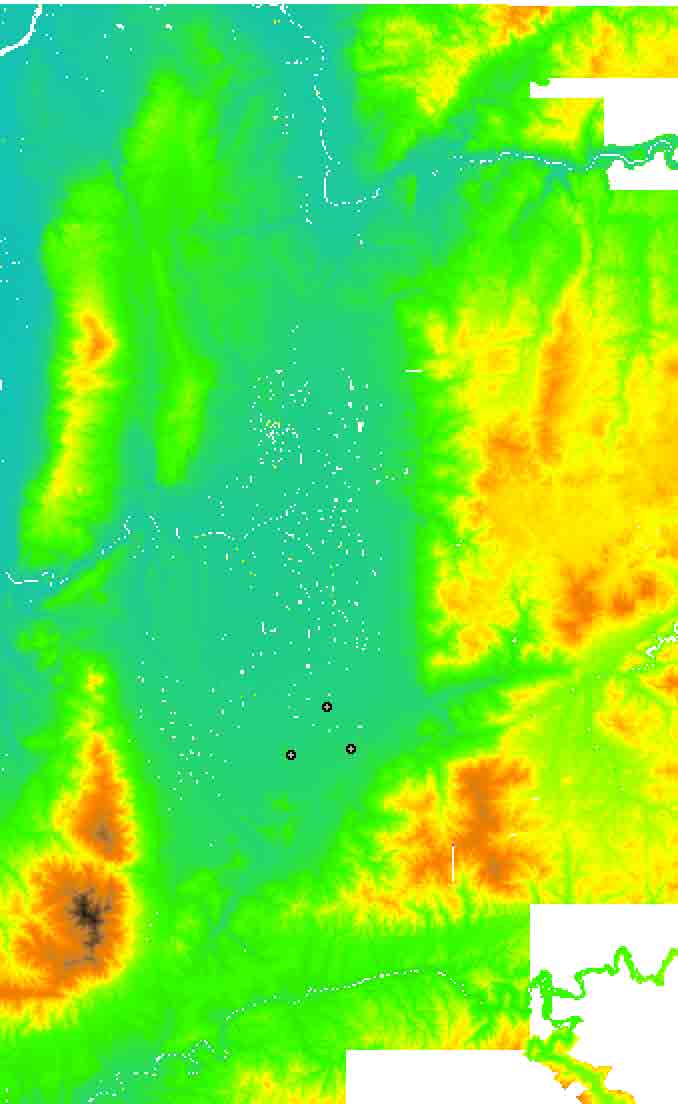
��}�́CNaraBasin5mDEMpatched
�@�@�����āB2m contours���쐬����B
r.contour input=NaraBasin5mDEMpatched@Asuka output=NaraBasin5mDEMpatched_2m_contours step=2 --overwrite --verbose
Grass 7 for mac��gui�ł݂̂ł����B
���ɁC�@���ӂ��g��\�����Ă���B
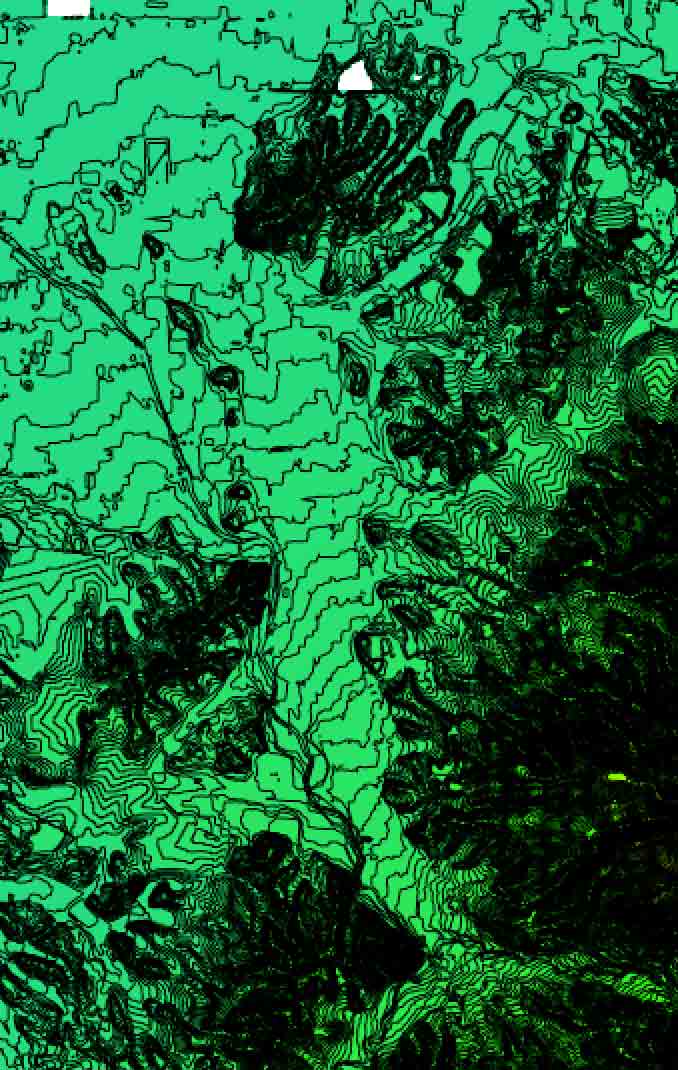
��}�́C�@Asuka_5mDEM2mContours
�@�@�x�N�g���}�b�v�̊�����폜�����B�@�@g.remove vect=Yoshino_Atarashi_cont_5m,contours100m_on10mDEM,contours10m_on5mover10mDEM,
NaraS10m_10mContours,contours1m_on5mDEM,NaraS_5mover10m_5mcontours,
contours20m_on10mDEM,contours2m_on5mDEM,Nara_YamatotakadaToDorogawa_10mCont,
contours5m_on5mover10mDEMCS6,Nara_YamatotakadaToDorogawa_50mCont,oshino_Atarashi_Cont10m --verbose
�@�@�ȏ�ŁC�@r.horizon�Ȃǂ̎��s�̏������ł����B
�@�@����܂ŌJ��Ԃ��q�ׂĂ����̂ł��邪�C�@�f�[�^�x�[�X�̏����̍X�V����̃o�[�W�����A�b�v�Ȃǂ������āC�@����܂�tcl/tk�ŏ����ł��Ȃ�����Cgui�ŏo�����C�@�R�}���h�x�[�X�ł������{�ł��Ȃ�������Ƃ��C�@�O�҂ʼn\�ɂȂ����肵�Ă���̂ŁC�@���̕ӂ̕����������������Ǝv���B
�@�@�lj��F�@5�R�}���x��GrassGIS�ō��y�n���@�́i�C�����x�jDEM���X�^�[�}�b�v�Ɠ��H�⌚���Ȃǂ̃x�N�g���}�b�v���_�E�����[�h���ĕ\���܂łł���悤�ɂ���B����Ɋ֘A���Ēlj��������̂́C���̒��F�ŕ\������B���K�̍ۂɂ́C�K���CUSB�������[�i��e��6GB���x�j�����Q���������B
�@�@�Ȃ��C�Ⴆ�C�@�o�b�t�@���[ BUFFALO�@RUF3-WB8G-BK [USB������ 8GB]��580 at ���h�o�V�J�����@�C�@���h�o�V�J�����~�c�X�Ȃ璍�����������ɓ����C��������
�@�@���Q����USB�������[�ɂ́C���̍\���̃t�H���_�[folder������Ă������ƁBUSB�������[memory�ɂ͎����̖��O�����邱�ƁB�Ⴆ�C KOBA�Ƃ����悤�ɁB�ϊ��Ȃ��̉p�����Łi������ȑO�͔��p�p�����Ə̂��邱�Ƃ������j�BUSB�̒��g���J���Ă����Ɂi��������[�groot�ƌ����j�Cgrassdata�t�H���_�[���쐬����B���̒���FileConvert_folder�t�H���_�[�����C���̒���Kameoka_InputFiles�t�H���_�[���쐬���邱�ƁB����ɁCFileConvert_folder�̒��ɁCAppli�t�H���_�[���p�ӂ��邱�ƁB�Ȃ��CUSB�̖��̈ȉ��C�t�@�C�����܂ŁCGIS�Ɋ֘A������̂͂��ׂĔ��p�p�����ȊO���g���Ă͂Ȃ�Ȃ��B����ɁC�ҏW�����t�@�C���̖��̂́C2016Kameoka.tif �����CKameoka2016.tif �Ƃ��������������Ƃ͎v���B�n�C�t���͂ł��邾���g��Ȃ��悤�ɁB�n�C�t�����g���������́C�@_�@underscore���g�����ƁBunderscore��underline�Ɠ��`�ł͂��邪�C�Ⴆ��Kameoka_2016�Ƃ����悤�Ƀn�C�t���ɗގ������g�����������ꍇ�C�T����underline����underscore���g�p�����X��������B
�@�@��̍�Ƃ̌��ʁC�@USB���J���ƁCgrassdata�t�H���_�[��������̂ł��邪�C
Kameoka2016.tif�́C�@Windows�ł́C���̂悤�Ƀp�Xpath�����B
E:\grassdata\FileConvert_folder\Kameoka_InputFiles\Kamaoka2016.tif
�Ȃ��C�K�w�Ԃ́CWindows�ł́C�o�b�N�X���b�V���@ \ �i���{���PC�ł́��j�C���CUnix��mac�ł́C�X���b�V�� / ���g����B
�@�@���L�̕K�v�Ƃ����A�v���̓_�E�����[�h���āCAppli�t�H���_�[�ɕۊǂ��邱�ƁB�Ȃ��C DBF Viewer�̓_�����[�h��C1�������������̗L�������ł������悤�Ɏv���B���L����p�\�R���ɃC���X�g�[�����Ă��܂��ƁC������������ƁC�����g���Ȃ��B$40�قǂōw������K�v������i�l�͂������w�����Ă���j�B�w���̋������p�p�\�R���ł͎g�p������������̂ŁC���x�ł��_�E�����[�h���Ďg���Ă��܂��@�H
0.�@grass��Location/mapset���쐬
�@�@���̃y�[�W�́C�u7. ���K�F����s����т��̎��ӂ�5mmeshDEM�_�E�����[�h�Cfgddem by Python�i�O�C�̂���V�j��geotiff���C���W�ϊ��i�o�ܓx���畽�ʒ��p���W�n�j�CGrass�ւ̎�荞�݁Cr.patch�ŗZ���v�@�i�W�����v�@�\�������Ďg�킸�C�������������������Ă���̂́C�ǎ҂����̃y�[�W�̑S�̂��킩��Ȃ��Ȃ邱�Ƃ�h�����߂ł���B�W�����v��������C�u���E�U�[�̃y�[�W�������@�\���g���Ηǂ��B�j�̂����́C1.��2.���Q�l�ɂȂ�B�N�����͎�����usb��grassdata�t�H���_�Ȃǂ��쐬���邱�ƂɂȂ�B
�@�@���̃y�[���́C�͂��߂ɁC�́CGrass��Location�쐬�C�̂����̕��ł́C�̈�ݒ�C�̕������Q�l�ɂ��邱�ƁB�@�@
1.�@���y���l���̃_�E�����[�h
�@�_�E�����[�h����O�ɁC���̃y�[���́u���y���l����Grass�Łv�́C0�C�Ɏ����������ɁC�O�����ă_�E�����[�h����P�`�R�����b�V���t�@�C�����ׂ�ׂ��ł���B�����ӂ�ƁC���̌�̍�Ƃ����A�ɋA�����ꍇ������C�@���̃X�e�b�v�����������s���Ăق����̂ł���B
�@���y�n���@�̎��̃T�C�g
http://www.gsi.go.jp/MAP/NEWOLDBL/25000-50000/index25000-50000.html
�Ő}�s���m�F���āC
http://fgd.gsi.go.jp/download/menu.php
�́C�u��Ւn�}��l�W�����f���v�C����_�E�����[�h����5m���b�V��DEM�t�@�C�������ɁBPackDLmap.zip�Ƃ����t�H���_�[�̌`�Ń_�E�����[�h�����B������J���ƁC2��5�番��1�n�`�}�̓����ɕ��ԁC������C�����i�͂ԁjFG-GML-5235-43-DEM5A.zip�CFG-GML-5235-43-DEM5B.zip�T��FG-GML-5235-44-DEM5A.zip�CFG-GML-5235-44-DEM5B.zip�C���s���k��FG-GML-5235-45-DEM5A.zip�CFG-GML-5235-45-DEM5B.zip�C��zip�t�@�C�����C�@�}�s���Ƃ�2�t�@�C����5mDEM�������Ă���B����͐}�s�S�悪5m���b�V���f�[�^�ŃJ�o�[����Ă��邱�Ƃ������B�Ȃ��C���̃y�[�W�́C���ꂼ��̃t�@�C�������N���b�N����ƃ_�E�����[�h�ł���悤�ɂ��Ă���B
2.�@tif���ƌo�ܓx���W�n����̗p���W�n�ւ̕ϊ�
�@�@tif���́C���̃y�[�W�́u1. ���y�n���@�ɂ���č쐬���ꂽ��Ւn�}���i���l�W�����f���j10m���b�V����5m���b�V��DEM��GRASS-GIS�Łv�Ɏ������悤�ɁC�O�C�̂���ڂ��C�́Cfgddem.py v.1.8�C�Ŏ��{����B
�@�@���̃_�E�����[�h�T�C�g�́C���B�K���C Appli�t�H���_�[�ɓ���邱�ƁB�@http://space.geocities.jp/bischofia_vb/python/fgddem/
�@�T��3�}�s��tiff�����ꂽ�t�@�C�������Ɏ����B
�����i�͂ԁjFG-GML-5235-43-DEM5A.tif�C �@FG-GML-5235-43-DEM5B.tif�C�@�@�T��FG-GML-5235-44-DEM5A.tif�C FG-GML-5235-44-DEM5B.tif�C ���s���k�� FG-GML-5235-45-DEM5A.tif�C�@�@FG-GML-5235-45-DEM5B.tif�@�@
�@�@���W�n�̕ϊ��́CWindows�̏ꍇ�COsgeo4W.shell�C�ŃR�}���h���s����B�������C�R�}���h���s�̂��߂́CWindows�̃��������g�����ƂɂȂ邪�C�������C�������ŃX�y�[�X�Ȃǂ�����Ă��܂����Ƃ�����C�܂�Ԃ��\���͂��Ȃ������悢�B�������Ɏ����B�@
gdalwarp -s_srs "EPSG:4612" -t_srs "EPSG:2448" -tr 5 5 -r bilinear -dstnodata -9999 "E:\grassdata\FileConvert_folder\5235Taniha_5mDEM_tif\FG-GML-5235-44-DEM5A.tif" "E:\grassdata\FileConvert_folder\5235Taniha_5mDEM_CS6\FG-GML-5235-44-DEM5A_CS6.tif"
�T�R�}���K�̏ꍇ�ł́C�p�X�w�肪��Ə����قȂ��Ă���C�Ⴆ�C���̂悤�ɂȂ�B
gdalwarp -s_srs "EPSG:4612" -t_srs "EPSG:2448" -tr 5 5 -r bilinear -dstnodata -9999 "E:\grassdata\FileConvert_folder\Kameoka_InputFiles\FG-GML-5235-44-DEM5A.tif" "E:\grassdata\FileConvert_folder\Kameoka_InputFiles\KameokaDEM5A_CS6.tif"
�T��3�}��fif�t�@�C����CS6�ւ̕ϊ��ς݃t�@�C�������Ɏ����B�Ȃ��CGrass�ւ̎�荞�݂ɔ����āC�t�@�C�����̃R�[�h�ԍ���}�s���ɕς��Ă���B
�����@�@�@�@�@�@�@�@�@�@�@�@HabuDEM5A_CS6.tif , HabuDEM5B_CS6.tif
�T���@�@�@�@�@�@�@�@�@�@�@�@KameokaDEM5A_CS6.tif , KameokaDEM5B_CS6.tif
���s���k���@�@KyotoNW_DEM5A_CS6.tif , KyotoNW_DEM5B_CS6.tif
3. �@Grass�ւ�dem�t�@�C����Grass gui���g���Ď�荞��
�@OSGeo4W��Grass gui���玩���Location/mapset�Ɏ�荞�ނ��ƂɂȂ�B�O�q�́u7. ���K�c�c�c�c�c�v�Ȃǂɕ��@�������Ă���B
�@�@2.�܂ł̍�Ƃ�GrassGIS�̊O�ł̍�Ƃł��������C���̒i�K�ŏ��߂āCGrass���J�����ƂɂȂ�BGrass�̃��P�[�V������}�b�v�Z�b�g�̐ݒ�͌J��Ԃ��q�ׂĂ����̂ŁC�����ł͏ȗ�����B�����̗�͋ߋE�n���̎啔�Ȃ̂ŁCCS6��Location��ݒ肵�C�}�b�v�Z�b�g����Kameoka�Ƃ���Bgrassdata�t�H���_�[�̒��g�̓u���E�U�[�ŊȒP�Ɍ��邱�Ƃ��ł��邪�CFileConvert_folder�ȊO�̃t�H���_�[�͌����ĐG���Ă͂Ȃ�Ȃ��B�ȒP�ɐG��邪�CLocation�S�̂�����B
�@�@Location�̍쐬�̍ۂɁC�K��̗̈��ݒ肷��I�v�V�������\�������B����̓X���[���Ă����͂Ȃ����CGrass�Ɋ���Ă��Ȃ��ꍇ�C����������荞�t�@�C����\���ł��Ȃ��Ƃ������Ƃ�����B�Ƃ͂����C��荞�ޑO��CS6�̍��W�l��m��ɂ͌o�ܓx����CS6�l�̕ϊ����K�v�ŁC�ʓ|�Ȃ̂ŁC�X���[����������낤�B
�@�@Grass��JGD2000��CS6��Location��mapset�@�@Kameoka���J���āC����܂ō���Ă���CS6��DEM�t�@�C���C�܂�C���X�^�[�}�b�v����荞�ށBgui�ł̎�荞�݂͐�������ꍇ�����邪���s����ꍇ������B
�@�@�J��Ԃ��q�ׂĂ������C�����ɁC�R�}���h�ł̎�荞�ݗ�����Ɏ����B���L�̓}�b�N�̏ꍇ�ł���B
r.in.gdal input=/Users/moto/grassdata/FileConvert_folder/YoshinoAtarashiDEM
/Yoshino5mDEMaCS6.TIF output=Yoshino5mDEMaCS6
�����ł̗����C���ɍ쐬���Ă���B
r.in.gdal input=E:\grassdata\FileConvert_folder\Kameoka_InputFiles\KameokaDEM5A_CS6.tif output=KameokaDEM5A_CS6
�@
4. �@Grass tcl/tk���g���ăt�@�C���̕\��
�@�@�Ђ���Ƃ���ƁCgui���g��Ȃ��Ă��Ctcl/tk�Ńt�@�C���̎�荞�݂��ł��邩���m��Ȃ��Bgui�̓R�}���h���͂��\�ł�������C�n�`�f�ʐ}���ڍׂł������肷��̂ŗL�p�ȃA�v���ł��邪�Cworkspace��ۑ��ł��Ȃ��Ƃ����傫�ȃf�����b�g������̂ŁC�\������Ƃ��āCtcl/tk���g�������͋ɂ߂č����̂ł���B
�@
5.�@ r.patch
�@�@�ڂ��̍���̏ꍇ�́C�����ݗ������{�݂̎��ӂƂ������ƂŁC�Q���T�番�̇T�n�`�}�̐�����C�u�����v�C�u�T���v�C�u���s���k���v�̂R���5m���b�V��DEM���g�p�����B����܂ł́C��n�悵��5m���b�V���͖����������C800m����R�n����܂ޑS��Ńf�[�^���������B
�@�@r.patch�����s��ꍇ�ɂ́C�K����̐ݒ�����{���邱�ƁB
�@�܂��́C�ڍ��������n�}��\�����C�}�b�v�\���̏㕔�̃A�C�R���̂����C �N�G��querry���N���b�N������ŁC�}�b�v�͈̔͂̓�����k�ӂ̏����O�����N���b�N���āC�o�͉�ʂɕ\�������C�ieasting�l�Cnorthing�l�C�C�����x�j��ǂ�ŁC�̈�ݒ�l�����߂�B100m�ȏ�̒l�����ݒ肷��Ζ�肪�Ȃ��B
�@�����āC�ݒ�/�̈�/�̈�̕ύX�C��I��ŁC�V���ȗ̈��ݒ肵����ŁCr.patch�����s����B�l�͋������̂ł��邪�C���̂R�n�`�}�͈̔͂�5mDEM���Ɍ����͂Ȃ������B
�@�@�������C�@patch���镡����raster maps�ŗ̈�ݒ�ł��邵�C�O�q�̕��@���ȕւł���B�������Ȃ���C�e�������s���Ă���}�b�v�̍��W�͈͂�m�邱�Ƃ͂̂��ɖ��ɗ��̂ł���B
r.patch�̃R�}���h�x�[�X�ł̎��s�́CWindows�̏ꍇ�CGrass gui�̃R�}���h�^�u��I��ŁC�ʼn����̏����ȑ��ɓ��͂���K�v������B
https://grass.osgeo.org/grass70/manuals/r.patch.html
�Ɏg�p�@��������Ă���B���쎩�̂͊ȕւŃR�}���h�̍\�����ɂ߂ăV���v���ł���B
EXAMPLE
Create a list of maps matching a pattern, extend the region to include them all, and patch them together to create a mosaic. Overlapping maps will be used in the order listed.
MAPS=`g.list type=raster sep=, pat="map_*"`
g.region raster=$MAPS
r.patch in=$MAPS out=mosaic
�Ⴆ�C��L�̋T���}��2�������̏ꍇ�i���ӁF�@�R�}���h���̍��ڊԂ̃X�y�[�X�ɂ�take care�j�C
r.patch in=KameokaDEM5A_CS6.tif,KameokaDEM5B_CS6.tif�@out=Kameoka5mDEM_patched
6.�@2m�Ԋu�̓������̍쐬
�@���s���Ԃ̓p�\�R���Ȃǂ̊��ƃt�@�C���̑傫���Ɉˑ����邪�C���\�̎��Ԃ�������B
�@�쐬��C���̎{�ݎ��ӂ�\���������̂����̐}�ł���B���鍂�x�ȉ��ł͒i�ʂ���Ă��Ȃ����C����̓f�t�H���g�̂܂܂�����ł���B
�@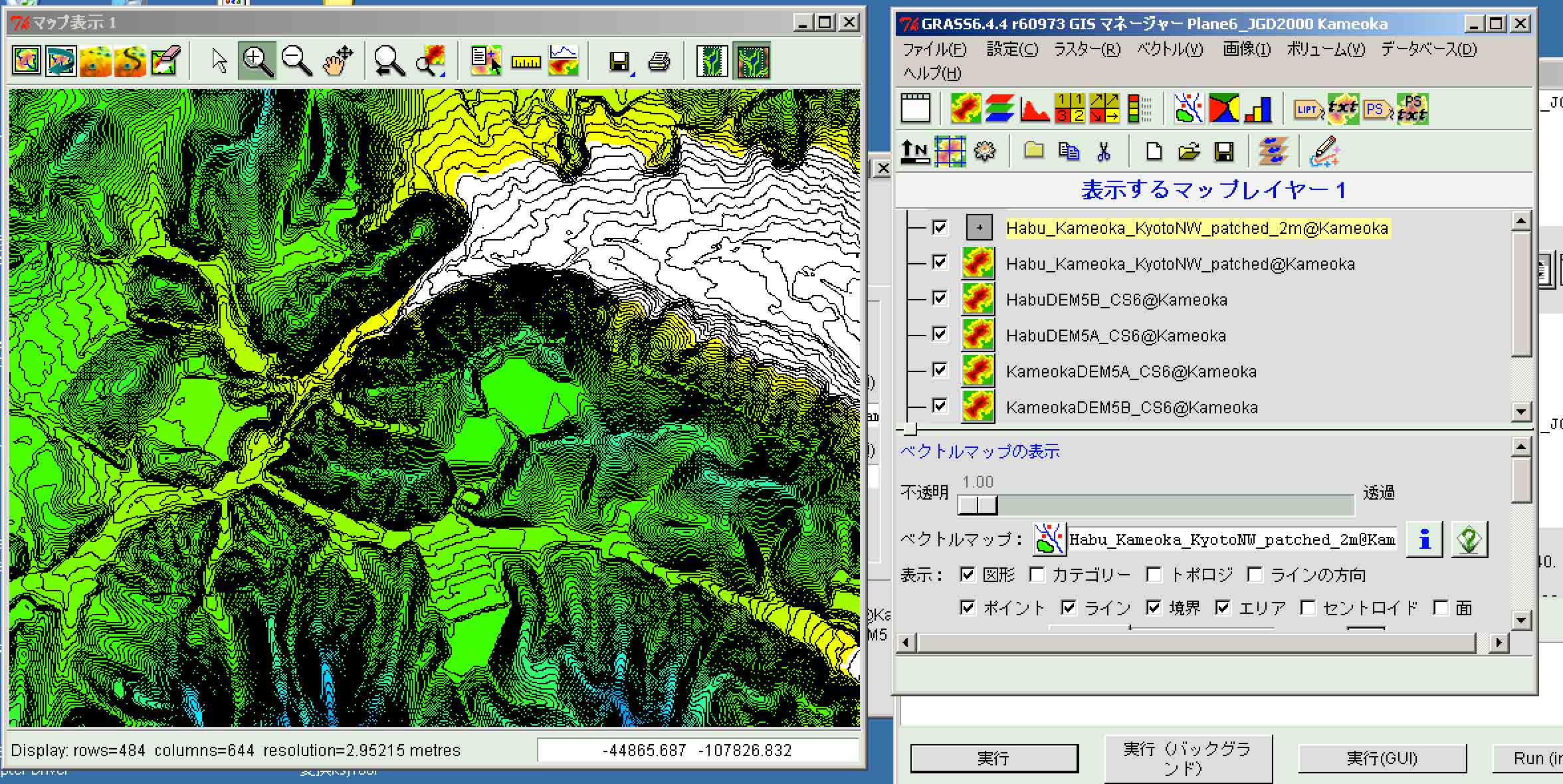
https://grass.osgeo.org/grass73/manuals/r.contour.html
For an example of using steps with r.contour this example uses the LiDAR data derived elevation map from the North Carolina database:�@
g.region raster=elev_lid792_1m -p
r.contour input=elev_lid792_1m output=elev_lid792_1m_contours \
minlevel=100 maxlevel=150 step=10
�����ł́C
g.region raster=Kameoka5mDEM_patched -p
r.contour input=Kameoka5mDEM_patched output=Kameoka5mDEM_patched_2m step=2
�Ȃ��Cg.region�@�� -p�t���b�O�́Cprint�I�v�V�����ł���C���j�^�[�ɏ����ߒ����\�������B
https://grass.osgeo.org/grass73/manuals/g.region.html
���̃T�C�g�͓��{��Ő�������Ă���B
http://mf-atelier.sakura.ne.jp/mf-atelier/modules/tips/software/grass/commands/r.contour.html
7. DEM�̃J���[�e�[�u���ݒ�
�@�@�J���[�e�[�u���̍쐬�̂��߂ɂ́C�@DEM���̊C�����x�f�[�^�́C�ŏ��l�ƁC�ő�l��K�v������BGrass gui�̃A�v���ł́C���C���[�\�����āC�ΏۂƂ���}�b�v��I�сC�E�N���b�N���āC���X�g�̂����C�v���p�e�B��I�ԂƁC���̂悤�ȏ�\�������B���̂����CRange of data: min = 21.52744 max = 946.851�C����C�C�����x�́C21�`947m�͈̔͂ł��邱�Ƃ��킩��B0�`1000m�̃J���[�w�������悤�ȃJ���[��`�t�@�C����I�ׂ������ƂɂȂ�B
(Wed Nov 30 13:43:40 2016)
r.info map=Habu_Kameoka_KyotoNW_patched@Kameoka
+----------------------------------------------------------------------------+
| Layer: Habu_Kameoka_KyotoNW_patched@ Date: Sat Nov 26 12:18:57 2016 |
| Mapset: Kameoka Login of Creator: Administrator |
| Location: Plane6_JGD2000 |
| DataBase: //.psf/.home/grassdata |
| Title: ( Habu_Kameoka_KyotoNW_patched ) |
| Timestamp: none |
|----------------------------------------------------------------------------|
| Type of Map: raster Number of Categories: 0 |
| Data Type: FCELL |
| Rows: 1879 |
| Columns: 6851 |
| Total Cells: 12873029 |
| Projection: Transverse Mercator |
| N: -101515.82047709 S: -110910.16814319 Res: 4.99965283 |
| E: -22794.72463483 W: -57049.7909009 Res: 5.00000967 |
| Range of data: min = 21.52744 max = 946.851 |
| Data Description: |
| generated by r.patch |
| Comments: |
| r.patch input="HabuDEM5A_CS6,HabuDEM5B_CS6,KameokaDEM5A_CS6,KameokaD\ |
| EM5B_CS6,KyotoNW_DEM5A_CS6,KyotoNW_DEM5B_CS6" output="Habu_Kameoka_K\ |
| yotoNW_patched" |
+----------------------------------------------------------------------------+
(Wed Nov 30 13:43:40 2016) �R�}���h�I�� (0 sec)
�@ ���̃y�[�W�́C�͂��߂ɁC�́C�u�J���[�e�[�u�� color table�̈Ӗ��ƍ쐬�v���Q�Ƃ��āC����̃}�b�v�ɂ�����color table������Ă��������B���̃t�@�C�����Ăяo��Grass �́CWindows�ɂ��ẮCtcl/tk�ł͑ʖڂŁC�u���ɃN���b�V������Bgui�̕��ł͖��Ȃ��C���s�ł���B
�@�@���X�^�[/�J���[����/�J���[�e�[�u���C��I�ԂƁC�V���ȃp�l�����\�������B���̂����C�F�^�u�́u���[���t�@�C���ւ̃p�X�v���ŁC�u�Q�Ɓv�{�^�����N���b�N���āCFileConvert_folder/colors/���C�́C����쐬����text�t�@�C����I�ԁB
�@�@���s�̍ۂ̃R�}���h�o�͎͂��̂悤�ł������B
(Tue Nov 29 20:30:27 2016)
r.colors map=Habu_Kameoka_KyotoNW_patched@Kameoka rules=\\.psf\.home\grassdata\FileConvert_folder\colors\lessthan1000m.txt
�ڂ����p�ӂ���lessthan1000m.txt���g���ĕ\���������̂����̂��̂ł���B

�@
8. �@��Ւn�}����{���ڂ̃_�E�����[�h�C�@�V�F�[�v�o��
�@�@�@���̃y�[���́C���y���l����Grass�ŁC�́C�u��Ւn�}����{���ڂ�GIS�ŗ��p�\�ȁ@shape file�i.shp .shx .dbf �ň�g�j���ϊ�����\�t�g�ł������y�n���@�����l�n�}�r���[�A�[���C���X�g�[���v���Q�Ƃ��Ď��s���邱�ƁB�����Ŏ�荞�x�N�g���t�@�C���́C�܂Ƃ߂Ĉ�̃x�N�g���}�b�v�Ƃ��ďo�͂��邱�Ƃ��ł���B����̎g�p�͈͂��l�����Ẵx�N�g���}�b�v���̍�Ƃł���B
�@�@��L�́C���l�n�}�r���[�A�[��O�����āC�@�_�E�����[�h���Ă������ƁB
�@�@���̃r���[���[�ł���R���o�[�^�[���g���āC�T����3�}���́u��Ւn�}����{���ځv���_�E�����[�h����̂ł��邪�C���̃y�[���́C
�� ��Ւn�}���2500 25000�i��5000�y�n���p�j��Grass(���ʒ��p���W�n UTM���W�n)�ւ̎�荞��
�ɂ́C�x�N�g���}�b�v�́@
http://fgd.gsi.go.jp/download/menu.php
�ł́C�@�u��Ւn�}����{���ځv�̃_�E�����[�h�C
�O�����āC���ڂ�I�����Ă���C2�����b�V����I�����āC�_�E�����[�h����B��{���ڂ̂����C�����ł́C
���U���C�@�s�����̋��E���y�ё�\�_�C�@���z���̊O�����C�@���H���C�@�O���̒��S���C��I�ԁB
�����āC�@����̐}�s�P�ʂőI������B�����ł́C523543�C�@523544�C�@523545�C��3�}�s�ł���BPackDLMap.zip�̒���3zip�t�@�C���̂܂܂Ŏg�p���邱�ƁB����3zip�t�@�C���͉𓀂��Ȃ����ƁB
FG-GML-523543-ALL-20161001.zip
FG-GML-523544-ALL-20161001.zip
FG-GML-523545-ALL-20161001.zip
��L3zip�t�@�C���Q���C�O�q�̐��l�n�}�r���[�A�[�̃��[���y�[���Ƀh���b�O�A���h�h���b�v���āC�\������B�����āC �\������Ă���x�N�g���}�b�v�́C�@Export�@�\���g���ďo�͂���ƁC�@�����̐}�s���ڍ�����C�@�\���̈�S�̂̃x�N�g���}�b�v���C�@�V�F�[�v�o�́i�ڍ����ꂽ��̎�ނɊւ��4 files, .shx, shp, .prj, .dbf�j�����B
9. �@Grass�ւ̎�荞�݂���
�@�@���̃y�[���́C
�u�� ��Ւn�}���2500 25000�i��5000�y�n���p�j��Grass(���ʒ��p���W�n UTM���W�n)�ւ̎�荞�݁v,�@�́@�u2.3 Grass�ւ̎�荞�݂����v�C�@��
�u4. ����25000�̐��l�n�}����Grass�ւ̎�荞�݁v�C���Q�l�ɂ��邱�ƁB
�@�@
�V�F�[�v�o�͂��ꂽ�x�N�g���}�b�v�́C�C��̃}�b�v�ɂ��āC4�t�@�C�������������B�g���q���C.shp, .shx, .dbf, .prj�Ƃ�����̂ł��邪�Cgrass��.prj�t�@�C���͎g��Ȃ��BGrass��2�o�C�g�����ɑΉ����Ă��Ȃ��̂ŁC.dbf�t�@�C���̃t�B�[���h����1�o�C�g�����ɕύX����K�v������B�g�p����\�t�g�͗L���\�t�g$40�قǂł��邪�C1���������Ȃ̂ŁC�֑��pc���p���ł͖���C���p�҂̕ύX���N���A�����̂ŁC�ꎞ�I�C���X�g�[���͉������Ă����Ȃ����ƂɂȂ�B
�@�@�ŁC1�o�C�g����������dbf�t�@�C�����܂ރV�F�[�v�t�@�C����grass�Ɏ�荞�ނ̂ł��邪�C���̕��@����L�́C
�u2.3 Grass�ւ̎�荞�݂����v�C�Ɏ����Ă���B�@gui�Ŏ�荞�݂͑傫�ȃx�N�g���̏ꍇ�C���s���邱�Ƃ������C�R�}���h�x�[�X�Ŏ��{�������������BGrass on Mac�̏ꍇ�́CX windows���J���Ă���̂ŁC�����ŁC�Ⴆ�C���̂悤�ȃR�}���h�Ŏ��s�ł���B�����ŁC�Ԏ��́C�N�����̎g�p���ɂ���ĈقȂ�B�N������grassdata�t�H���_�[�̒��́CFileConvert_folder�̒��̃t�H���_�[�ɓ���Ă��邵�CWindows������Cdsn=E:¥grassdata¥FileConvert_folder¥Kameoka3¥KibanVectors¥.....�C�ȂǂƂȂ邾�낤���CGrass gui�̃R�}���h�^�u���J���āC�ʼn����̃R�}���h���͗��Ƀ���������̃e�L�X�g���R�s�y���邱�ƂɂȂ邾�낤�B
�o�͂��ꂽ�V�F�[�v�t�@�C���̃t�B�[���C�h�����C�@�@DBF Viewer�@��1byte�����������t�@�C���̈��k�t�@�C�������̂��̂ŁCWL, WA, RdEdg, RailCL, BldA, AdmA�C���ꂼ��Ɋg���q4��̃t�@�C��������B
Kameoka3_ExportedVectors
��̈��k�t�@�C����32MB����̂Ō��\�d���_�E�����[�h�Ɏ��Ԃ�������B���e�͎��̂��̂ł���BKameoka_InputFiles�t�H���_�[�̒��ɁC�@Kameoka3_ExportedVectors�t�H���_�[���쐬���āC��Lzip�t�@�C�����𓀂��Ċi�[����B�𓀂��ꂽ�t�@�C�����͎��̂悤�ł���B
Kameoka3_WL.shx Kameoka3_WL.shp Kameoka3_WL.prj Kameoka3_WL.dbf
Kameoka3_WA.shx Kameoka3_WA.shp Kameoka3_WA.prj Kameoka3_WA.dbf
Kameoka3_RdEdg.shx Kameoka3_RdEdg.shp Kameoka3_RdEdg.prj Kameoka3_RdEdg.dbf
Kameoka3_RailCL.shx Kameoka3_RailCL.shp Kameoka3_RailCL.prj Kameoka3_RailCL.dbf
Kameoka3_BldA.shx Kameoka3_BldA.shp Kameoka3_BldA.prj Kameoka3_BldA.dbf
Kameoka3_AdmA.shx Kameoka3_AdmA.shp Kameoka3_AdmA.prj Kameoka3_AdmA.dbf
���̓}�b�N�̏ꍇ�̃x�N�g���}�b�v�̎�荞�݂̂��߂́C�R�}���h�ł���Bgui���������������y�ł��邪�G���[���o��ꍇ�́C�R�}���h�ł̍�ƂɂȂ邾�낤�B
V.in.ogr -o -e dsn=/Users/moto/Desktop/Mac_Win_Shared/Kameoka_3maps/Kameoka_ExportedVectors/Kameoka3_WL.shp output=Kameoka3_WL min_area=0.0001 snap=1 --overwrite
���̕�u�̏ꍇ�C���̂悤�ɂȂ邾�낤�B
V.in.ogr -o -e dsn=E:\grassdata\FileConvert_folder\Kameoka_InputFiles\Kameoka3_ExportedVectors\Kameoka3_WL.shp output=Kameoka3_WL min_area=0.0001 snap=1 --overwrite
10.�@�@�ŁC�@�C�����Ŏg�p����摜���o��
�@�@�摜�o�͂Ƃ͌����Ă��C Grass�ŕK�v�ȃ}�b�v�\�������āC�����ȈӖ��Řg���̓�����k�̍��W�l���L�^���āC�C�����ɉ摜����荞��ŁC������x�[�X�Ƀx�N�g�����ipoint, polygon, polyline�j�������āC���̌�C�C�����Ɏ�荞�摜�̓�����k���W�l�Ɋ�Â��č��W�l��t�^���āCPlugX-shape�ŃV�F�[�v�o�͂��邱�ƂɂȂ�B
�@�@
�Ȃ��Cpolyline�i���̏�}�j�͂���C�̈悪���Ă��Ȃ�polygon�ł���B�C�����̃y���c�[�����g���āC�N���b�N���J��Ԃ��Čq���������Q�ł���B�Ⴆ�Ή~�ł����Ă��Cpolylgon�ŕ\���ł���悤�ɁC�Ȑ���polyline�ŕ\���ł���B�������CPlugX-shape 4.5��4.0�ƈ���āC�x�W�F (Pierre Bézier�j�Ȑ��i���̉��}�j�����polyline�Ɏ����I�ɕ������ďo�͂���悤�ɂȂ����B
�@�@
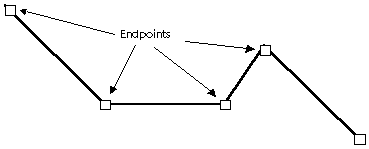
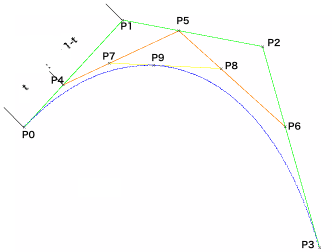
�@�@���̃y�[���́C�@�@�u���@PlugX-shape��Illustrator �x�N�g�����o�́v�C�́C
14. �C������UTM���W�n�\���摜����荞��Ń|���S���i�x�N�g���j���쐬��UTM���W�n�ɐV���Ɏ�荞�ރv���Z�X
15. �C�����ł̒n�`���ސ}�Ȃǂ̐��}
���Q�l�ɁC�@�N�������ʐ^���ǂ������ʂ��C�@�C�����Ɉڂ��āC�@�V�F�[�v�����āC�@grass�Ɏ�荞��ŁC�@�\�����āC
���X�^�[�}�b�v��x�N�g���}�b�v�ƍ��킹�āC���ʓI�ɕ\�����āC������Ă݂悤�B
�ꉞ�C�����ŁC�����܂ł��ȁ@�H
PlugX-Shape4.5
http://www.chiri.com/plugx_shape.htm
�@�@�@�Ȃ�ƒm���܂ɏ�K����2014�N��SRA�ɂ���ăC���X�g�[������Ă����BSRA���烆�[�U�[�ւ��S���������ɂ��A�������������B�Ђǂ�����B
�C���X�g�[������Ă���pc�́C���L�̂悤���B2�N�ԁC�@���炪������H�H
��K��A
ex-a01, a02, a07, a08, a09, a10, a13, a14, a19, a20
��K��C
ex-c07, c08, c09, c10, c11, c13, c14, c15, c16, c17
�@
�����F
�ʐ^���nj��ʂ�GIS�\��
�@�ʐ^���ǂ͈̔͂ɂ��āC�v�����g�A�E�g���Ă����ɔ��nj��ʂ��ʂ���Ƃ��K�v�ƂȂ�B�Ƃ͂����C
�ȁ@��@
�@